Page 1

LASERJET PRO 300 COLOR
LASERJET PRO 400 COLOR
Používateľská príručka
M351
M451
Page 2
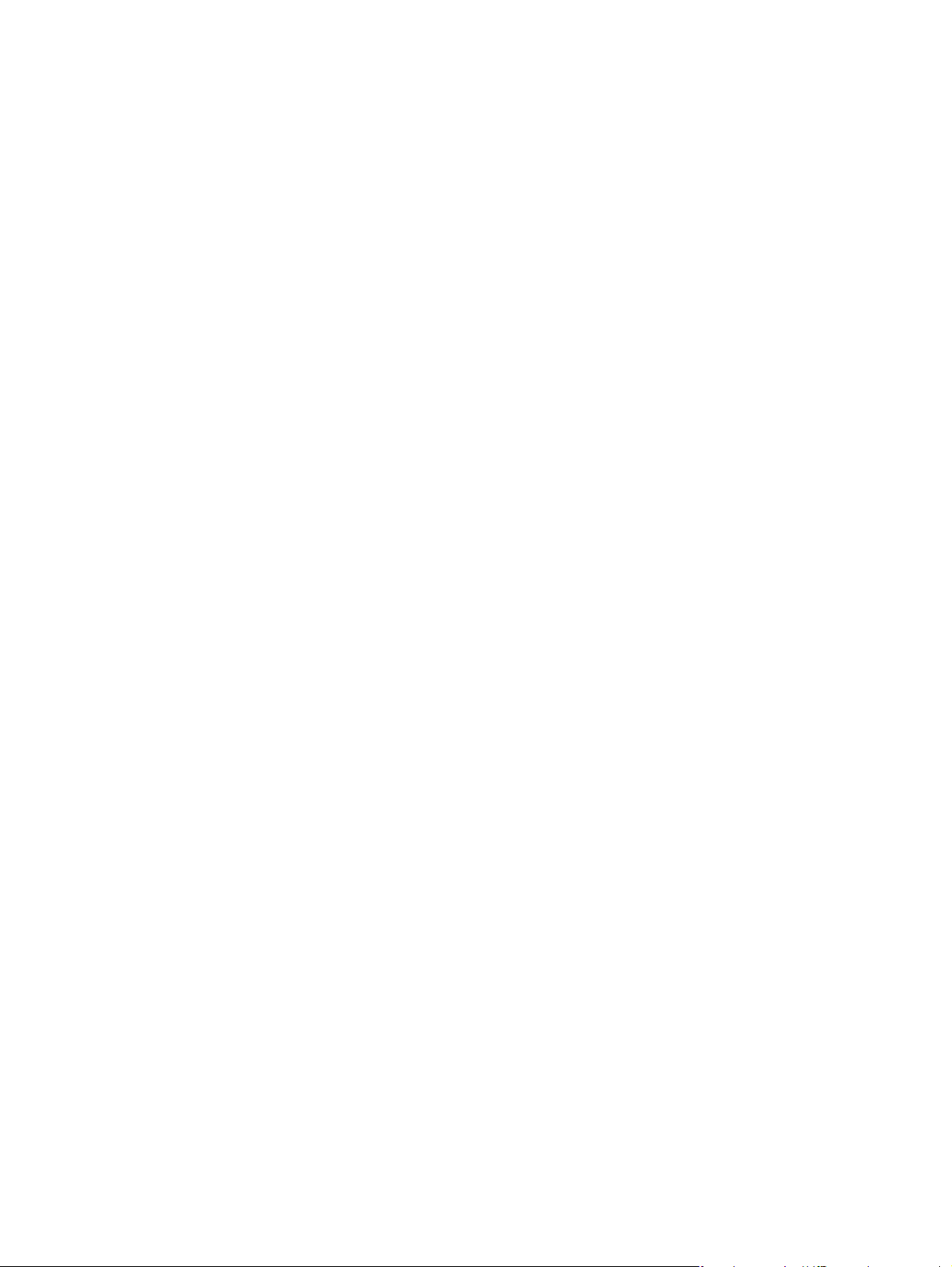
Page 3
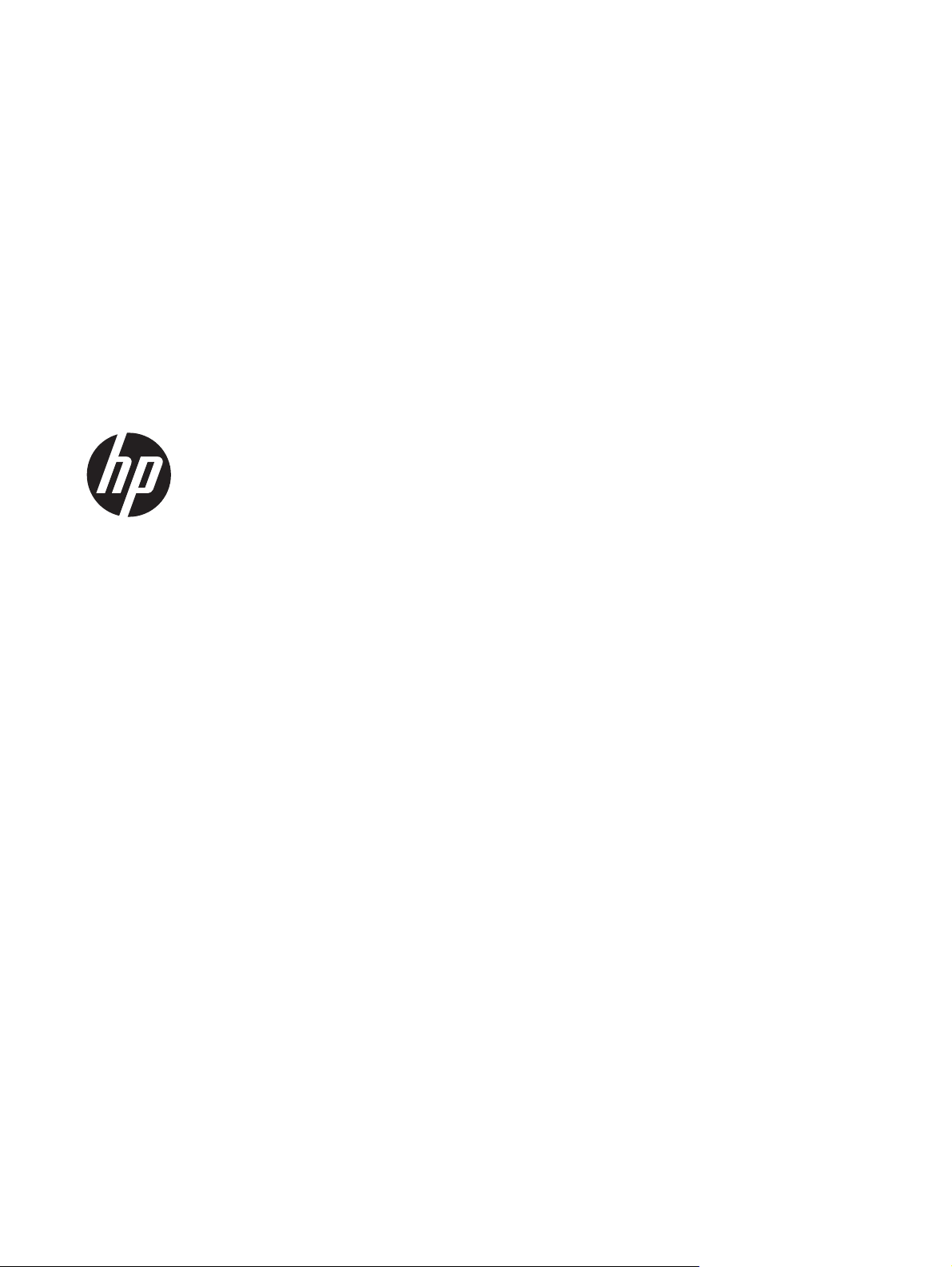
Farebná tlačiareň HP LaserJet Pro 300
color M351 a HP LaserJet Pro 400 color
M451
Používateľská príručka
Page 4
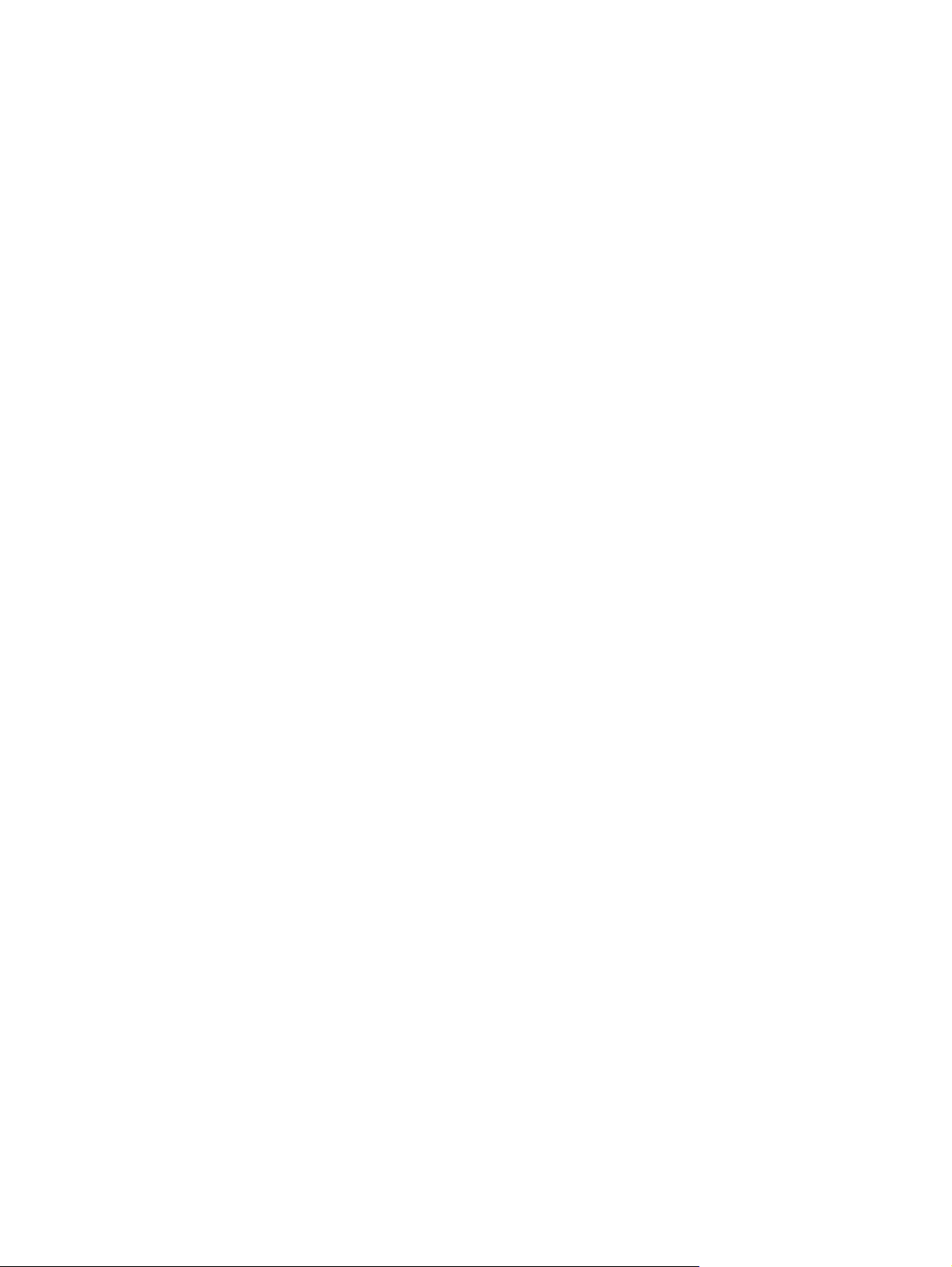
Autorské práva a licencia
© 2014 Copyright Hewlett-Packard
Development Company, L.P.
Kopírovanie, upravovanie alebo preklad
bez predchádzajúceho písomného súhlasu
sú zakázané s výnimkou podmienok, ktoré
povoľujú zákony o autorských právach.
Informácie obsiahnuté v tomto dokumente sa
môžu meniť bez upozornenia.
V záruke dodanej spolu s týmito produktmi
a službami sú uvedené výlučne záruky
týkajúce sa produktov a služieb spoločnosti
HP. Žiadne informácie v tomto dokumente
by sa nemali chápať ako dodatočná
záruka. Spoločnosť HP nebude zodpovedná
za technické ani textové chyby, ani
vynechané časti v tomto dokumente.
Obchodné známky príslušných
spoločností
®
, Acrobat® a PostScript® sú
Adobe
obchodné známky spoločnosti Adobe
Systems Incorporated.
Intel® Core™ je obchodná známka
spoločnosti Intel Corporation v USA
a v iných krajinách/oblastiach.
Java™ je americká ochranná známka
spoločnosti Sun Microsystems, Inc.
Microsoft®, Windows®, Windows XP®
a Windows Vista® sú registrované
ochranné známky spoločnosti Microsoft
Corporation v USA.
®
je registrovaná obchodná známka
UNIX
skupiny The Open Group.
Edition 1, 10/2014
Číslo publikácie: CE955-91007
ENERGY STAR a znak ENERGY STAR sú
známky registrované v USA.
Page 5
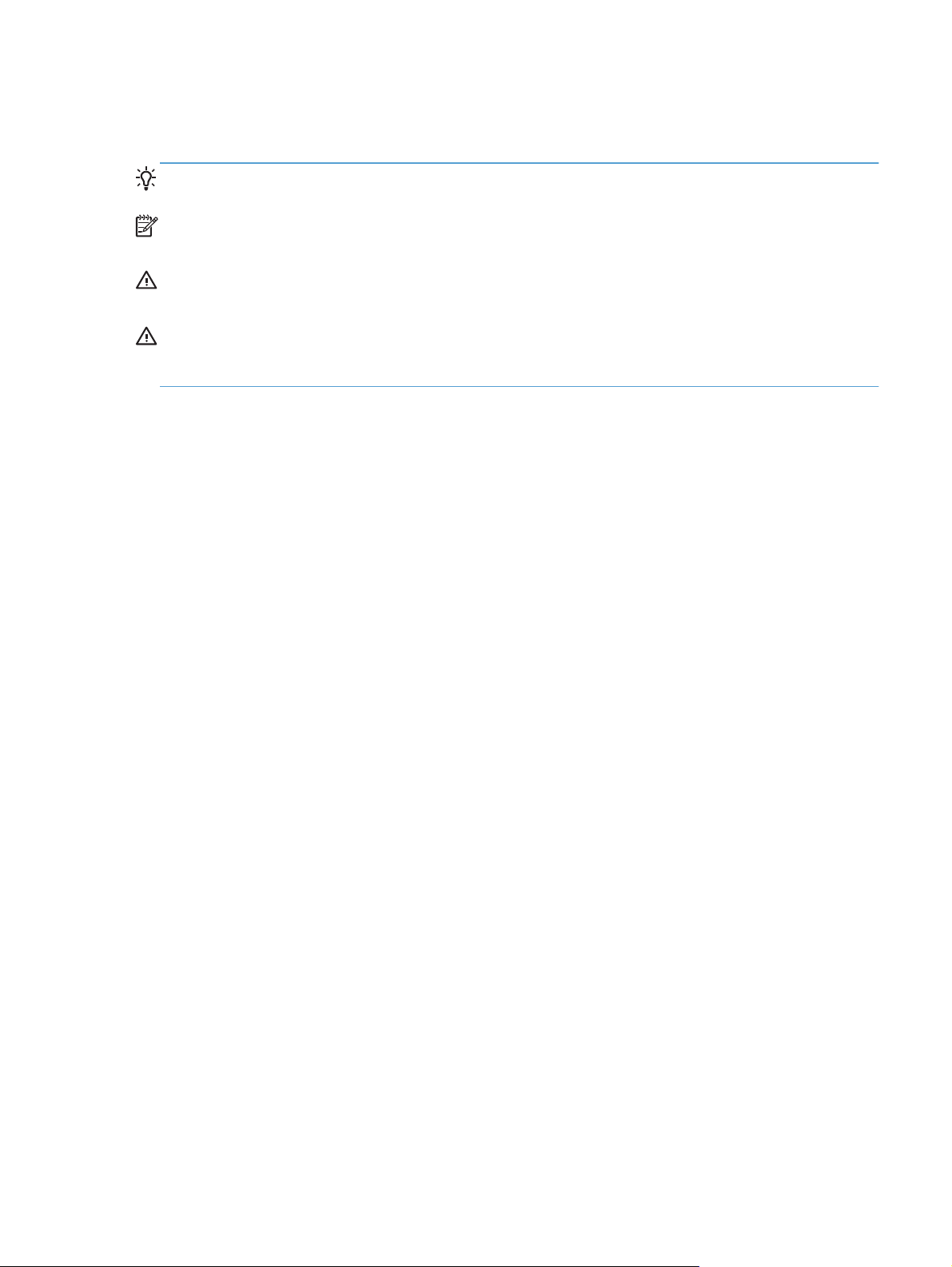
Dohody použité v tejto príručke
TIP: Tipy poskytujú užitočné rady alebo skratky.
POZNÁMKA: Poznámky poskytujú dôležité informácie na vysvetlenie pojmu alebo dokončenie
úlohy.
UPOZORNENIE: Výstrahy uvádzajú postupy, podľa ktorých by ste mali postupovať, aby ste sa
vyhli strate údajov alebo poškodeniu produktu.
VAROVANIE! Varovania vás upozorňujú na špecifické postupy, podľa ktorých by ste mali
postupovať, aby ste sa vyhli zraneniam osôb, katastrofálnym stratám údajov alebo výraznému
poškodeniu produktu.
SKWW iii
Page 6
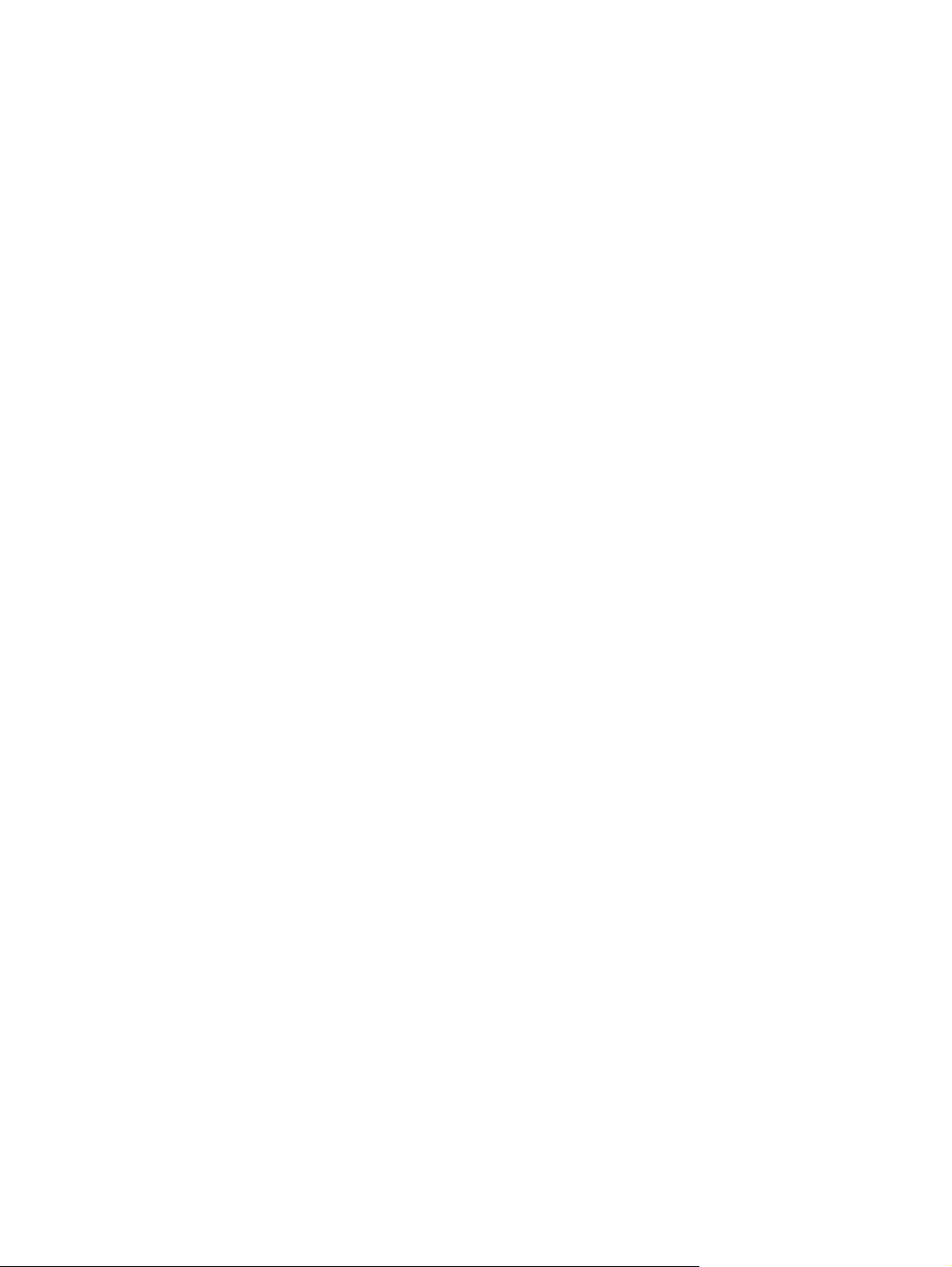
iv Dohody použité v tejto príručke SKWW
Page 7
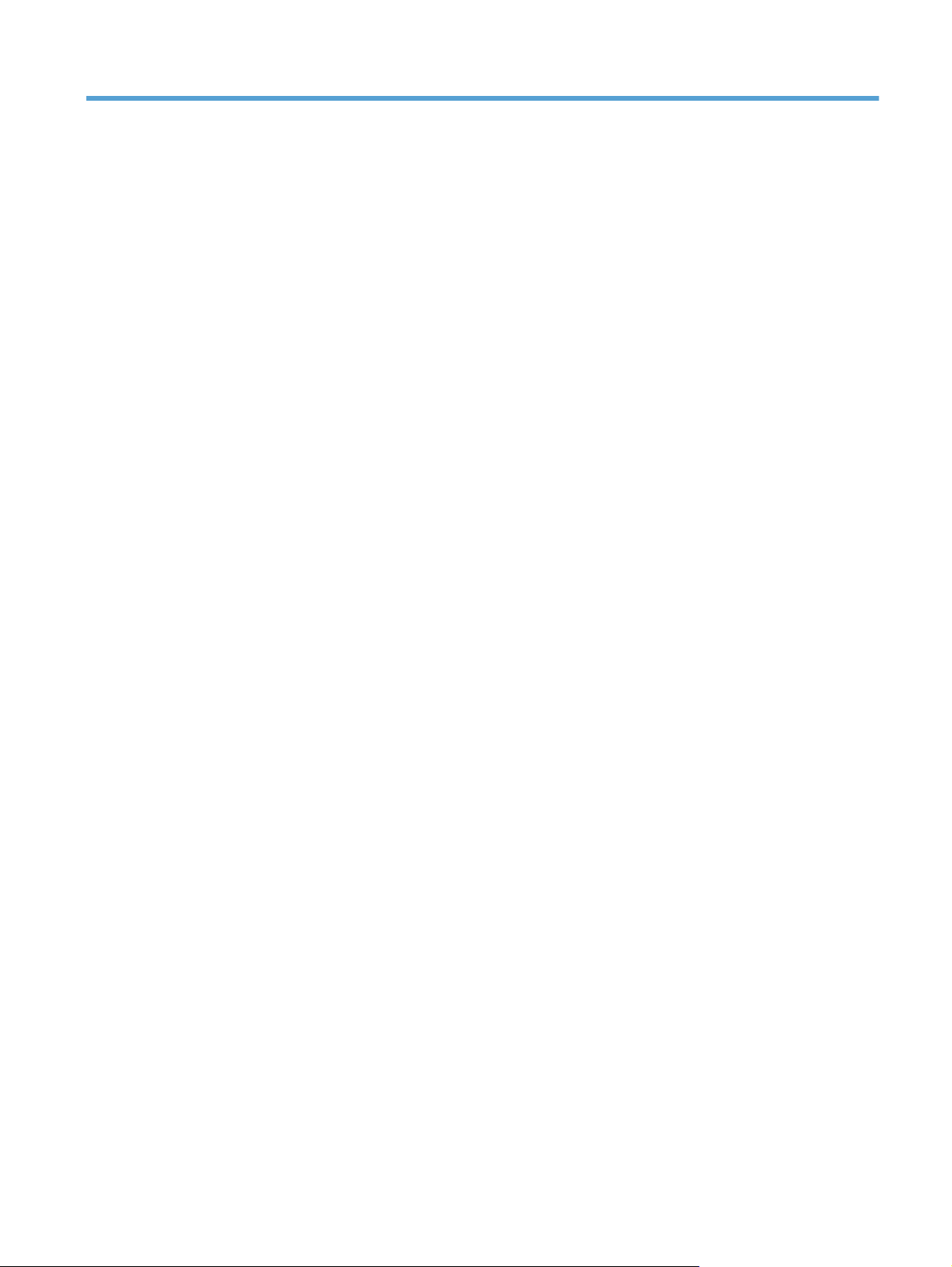
Obsah
1 Základné informácie o produkte ...................................................................................... 1
Porovnanie produktov ............................................................................................................... 2
Funkcie ochrany životného prostredia ......................................................................................... 4
Funkcie zjednodušeného prístupu ............................................................................................... 4
Pohľady na produkt ................................................................................................................. 5
Predný pohľad .......................................................................................................... 5
Zadný pohľad .......................................................................................................... 6
Pripojenia rozhrania .................................................................................................. 6
Umiestnenie sériového čísla a čísla modelu .................................................................. 7
Rozloženie ovládacieho panela .................................................................................. 8
2 Ponuky ovládacieho panela ............................................................................................. 9
Ponuka Webové služby HP ..................................................................................................... 10
Ponuka Reports (Správy) ......................................................................................................... 11
Ponuka Quick Forms (Rýchle formuláre) .................................................................................... 12
Ponuka System Setup (Nastavenia systému) ............................................................................... 13
Ponuka Service (Údržba) ......................................................................................................... 19
Ponuka Network Setup (Inštalácia siete) .................................................................................... 20
3 Softvér pre systém Windows .......................................................................................... 23
Podporované operačné systémy a ovládače tlačiarne pre systém Windows .................................. 24
Vyberte správny ovládač tlačiarne pre systém Windows ............................................................. 24
Univerzálny ovládač tlačiarne (UPD) HP ..................................................................... 26
Režimy inštalácie UPD .............................................................................. 26
Zmena nastavení tlačovej úlohy pre systém Windows ................................................................. 27
Poradie dôležitosti pre nastavenia tlače ..................................................................... 27
Zmena nastavení všetkých úloh tlače, kým sa nezatvorí program softvéru ....................... 27
Zmena predvolených nastavení všetkých tlačových úloh ............................................... 28
Zmena nastavení konfigurácie produktu ..................................................................... 28
Odstránenie ovládača tlačiarne v systéme Windows .................................................................. 29
Podporované pomocné programy v systéme Windows ............................................................... 30
SKWW v
Page 8
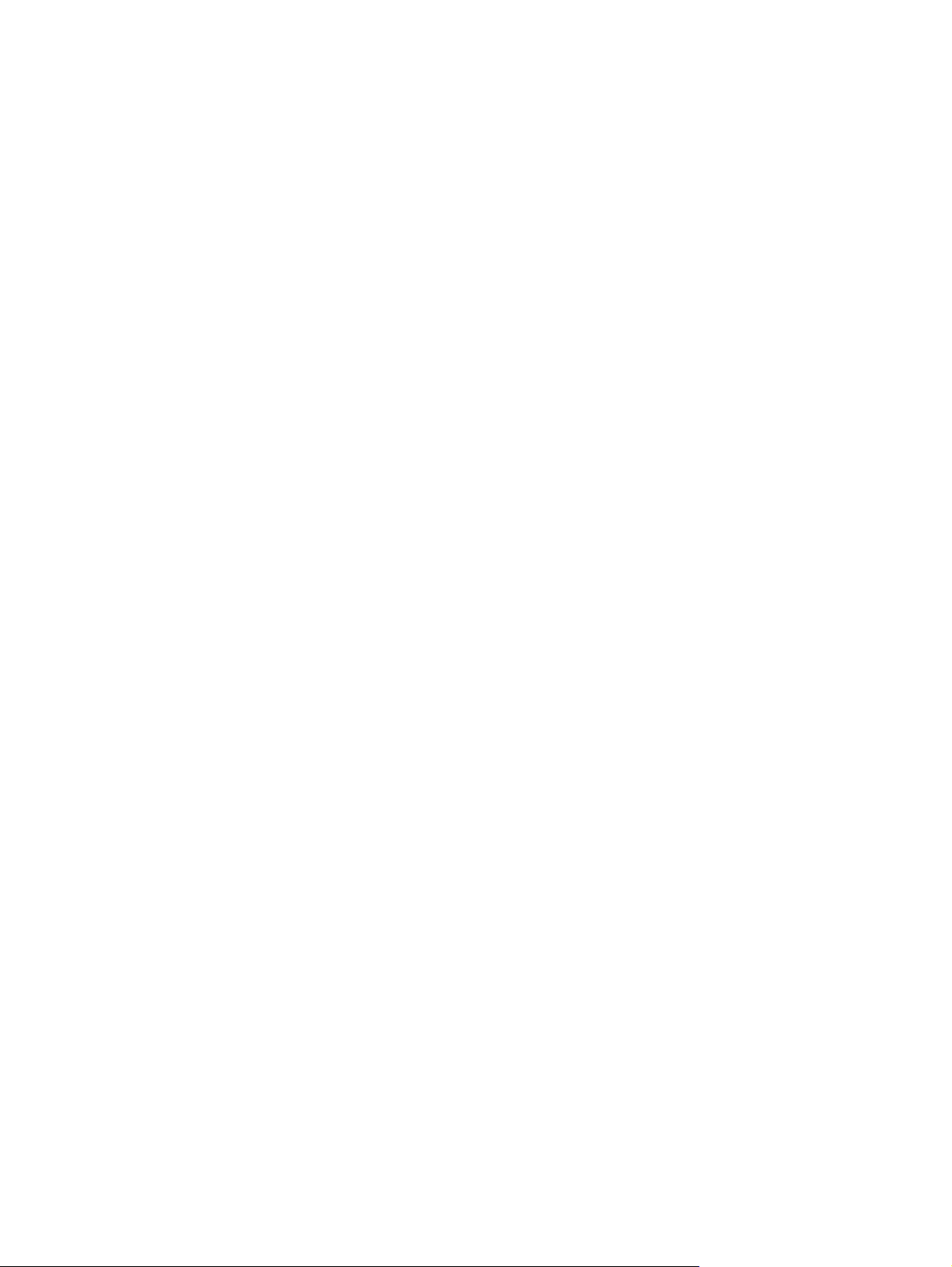
Iné komponenty a pomocné programy systému Windows ............................................ 30
Softvér pre iné operačné systémy ............................................................................................. 30
4 Používanie produktu s počítačmi Mac ............................................................................. 31
Softvér pre počítače Mac ........................................................................................................ 32
Podporované operačné systémy a ovládače tlačiarne pre systémy Mac ......................... 32
Inštalácia softvéru v rámci operačných systémov Mac .................................................. 32
Inštalácia softvéru pre počítače Mac pripojené priamo k zariadeniu .............. 32
Inštalácia softvéru pre počítače Mac pripojené k drôtovej sieti ....................... 33
Konfigurácia IP adresy ............................................................... 33
Inštalácia softvéru ...................................................................... 33
Inštalácia softvéru pre počítače Mac pripojené k bezdrôtovej sieti .................. 33
Pripojenie zariadenia k bezdrôtovej sieti využívajúcej WPS
pomocou ponúk ovládacieho panelu ........................................... 34
Pomocou kábla USB pripojte zariadenie k bezdrôtovej sieti. .......... 34
Odstránenie ovládača tlačiarne z operačných systémov Mac ....................................... 35
Priorita pre nastavenia tlače v systéme Mac ............................................................... 35
Zmena nastavení ovládača tlačiarne pre systém Mac .................................................. 35
Zmena nastavení všetkých úloh tlače, kým sa nezatvorí program softvéru ........ 35
Zmena predvolených nastavení všetkých tlačových úloh ................................ 36
Zmena nastavení konfigurácie produktu ...................................................... 36
Softvér pre počítače Mac ......................................................................................... 36
Pomôcka na nastavenie tlačiarne HP Utility pre systém Mac .......................... 36
Spustenie aplikácie HP Utility ...................................................... 36
Funkcie programu HP Utility ........................................................ 36
Podporované pomôcky pre operačný systém Mac ........................................ 37
Vstavaný webový server HP ........................................................ 37
HP ePrint .................................................................................. 37
AirPrint .................................................................................... 37
Základné úlohy tlače v systéme Mac ........................................................................................ 39
Zrušenie tlačovej úlohy v počítači Mac ...................................................................... 39
Zmena formátu a typu papiera na počítači Mac ......................................................... 39
Zmena veľkosti dokumentov alebo tlač na papier neštandardnej veľkosti v systéme Mac . 39
Vytvorenie a používanie predvolieb tlače
Tlač titulnej strany v systéme Mac .............................................................................. 40
Používanie vodotlače v systéme Mac ......................................................................... 40
Tlač viacerých strán na jeden hárok papiera v systéme Mac ........................................ 41
Tlač na obe strany stránky (obojstranná tlač) v systémoch Mac ..................................... 41
Nastavenie možností farieb v systéme Mac ................................................................ 42
Použite AirPrint ...................................................................................................................... 43
Riešenie problémov s počítačom Mac ....................................................................................... 44
v systéme Mac ............................................. 40
vi SKWW
Page 9
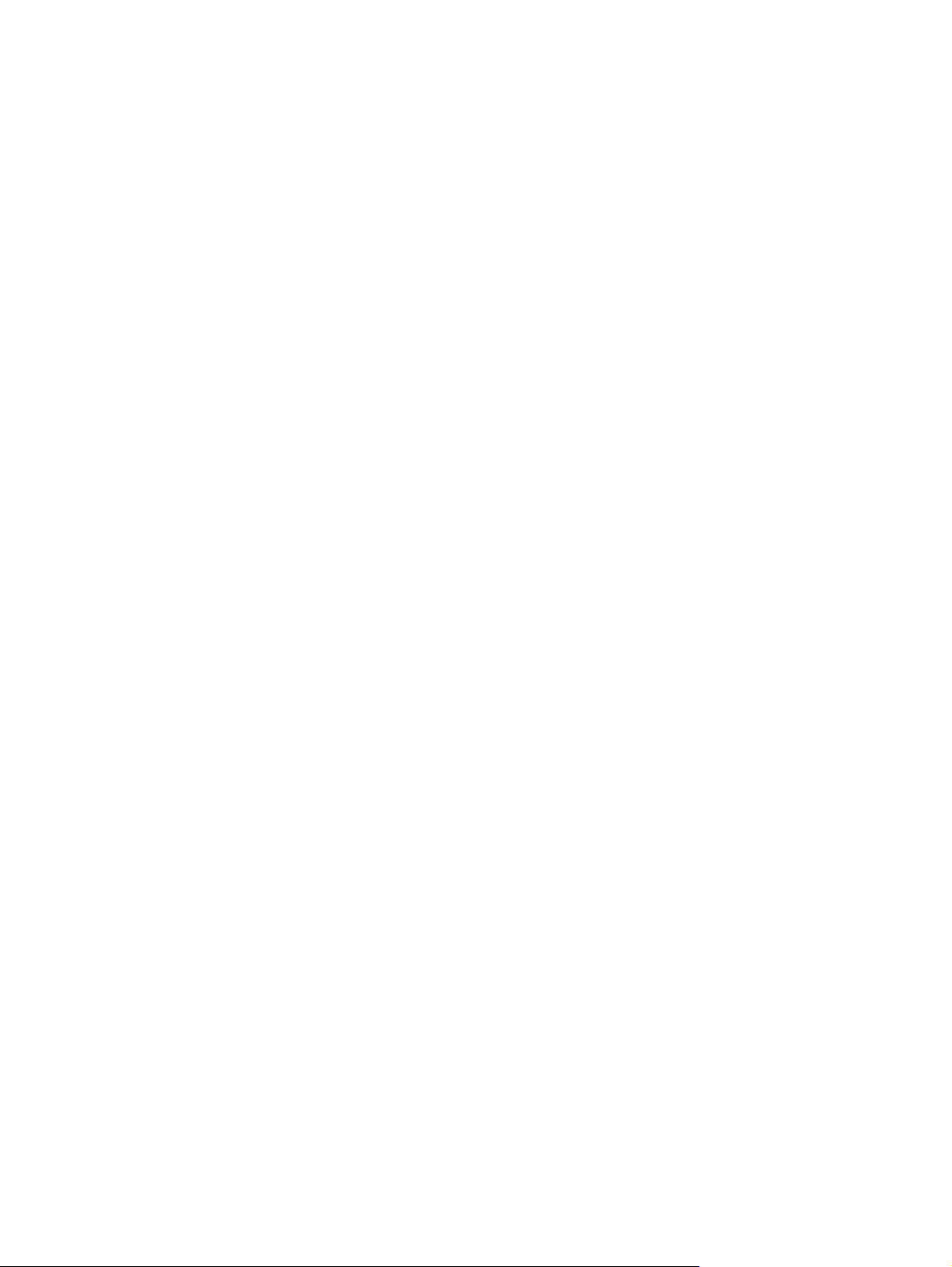
5 Pripojenie produktu v systéme Windows ........................................................................ 45
Ustanovenie o zdieľaní tlačiarní .............................................................................................. 46
Pripojenie pomocou rozhrania USB .......................................................................................... 46
Inštalácia z disku CD ............................................................................................... 46
Pripojenie k sieti v systéme Windows ........................................................................................ 47
Podporované sieťové protokoly ................................................................................. 47
Inštalácia produktu do káblovej siete v systéme Windows ............................................ 47
Získanie IP adresy .................................................................................... 47
Inštalácia softvéru ..................................................................................... 48
Inštalácia zariadenia do bezdrôtovej siete v systéme Windows (len pre modely
s bezdrôtovým pripojením) ....................................................................................... 48
Pripojenie zariadenia k bezdrôtovej sieti pomocou WPS .............................. 49
Pripojenie zariadenia k bezdrôtovej sieti využívajúcej WPS pomocou ponúk
ovládacieho panelu .................................................................................. 49
Pomocou kábla USB pripojte zariadenie k bezdrôtovej sieti. ......................... 49
Inštalácia softvéru pre produkt s bezdrôtovým pripojením, ktorý je práve
pripojený k sieti ....................................................................................... 50
Konfigurácia nastavení IP siete v systéme Windows ..................................................... 51
Zobrazenie alebo zmena nastavení siete .................................................... 51
Nastavenie alebo zmena hesla zariadenia .................................................. 51
Ručné nastavenie parametrov protokolu IPv4 TCP/IP pomocou ovládacieho
panela .................................................................................................... 52
Nastavenia rýchlosti pripojenia a duplexnej prevádzky ................................ 53
6 Papier a tlačové médiá ................................................................................................... 55
Vysvetlenie spôsobu používania papiera .................................................................................. 56
Zmena ovládača tlačiarne s ohľadom na typ a veľkosť papiera v systéme Windows ..................... 57
Podporované formáty papiera ................................................................................................. 58
Podporované typy papiera a kapacita zásobníkov ..................................................................... 60
Vkladanie papiera do zásobníkov ............................................................................................ 63
Plnenie zásobníka 1 ................................................................................................ 63
Plnenie zásobníka 2 alebo voliteľného zásobníka 3 .................................................... 64
Konfigurácia zásobníkov ........................................................................................................ 66
7 Tlačové kazety ............................................................................................................... 67
Informácie o tlačovej kazete .................................................................................................... 68
Zobrazenia spotrebného materiálu ........................................................................................... 69
Zobrazenia tlačových kaziet ..................................................................................... 69
Správa tlačových kaziet .......................................................................................................... 70
Zmena nastavení tlačových kaziet ............................................................................. 70
Tlač po dosiahnutí odhadovaného konca životnosti tlačovej kazety ................ 70
SKWW vii
Page 10
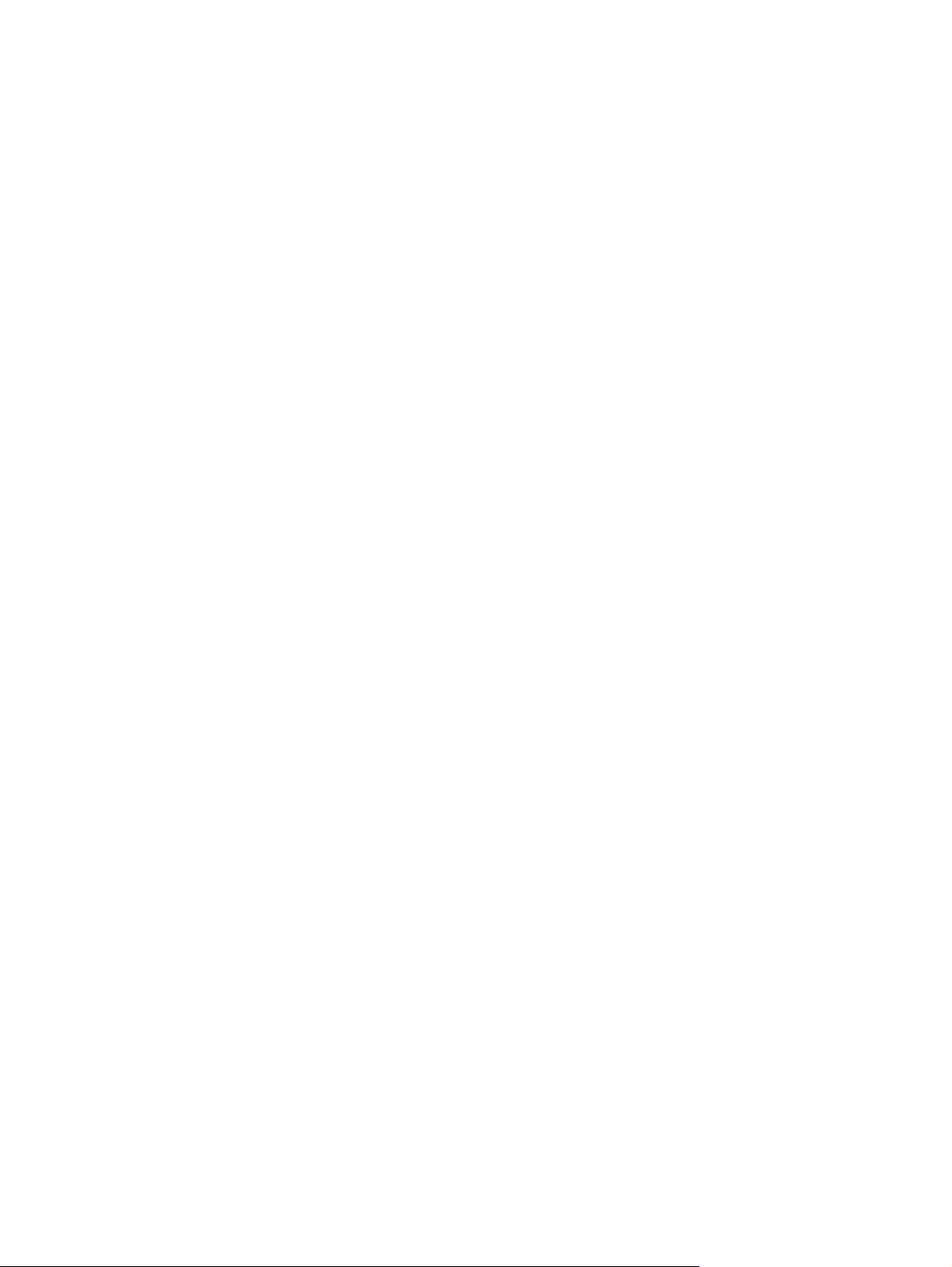
Zapnutie alebo vypnutie nastavení At Very Low (Pri dosiahnutí veľmi nízkej
hladiny) na ovládacom paneli ................................................................... 70
Tlač v režime EconoMode ......................................................................... 71
Uskladnenie a recyklácia spotrebného materiálu ......................................................... 71
Recyklácia spotrebného materiálu .............................................................. 71
Uskladnenie tlačových kaziet ..................................................................... 72
Stratégia spoločnosti HP vo vzťahu k tlačovým kazetám od iných výrobcov ..... 72
Webová lokalita HP zameraná na boj proti falzifikátom .............................................. 72
Pokyny na výmenu ................................................................................................................. 73
Výmena tlačových kaziet .......................................................................................... 73
Riešenie problémov so spotrebným materiálom .......................................................................... 77
Kontrola tlačových kaziet ......................................................................................... 77
Tlač stránky s údajmi o stave spotrebného materiálu ..................................... 78
Interpretácia stránky kvality tlače ................................................................ 79
Kontrola poškodenia tlačovej kazety .......................................................... 79
Opakujúce sa chyby ................................................................................. 80
Význam hlásení na ovládacom paneli týkajúcich sa spotrebného materiálu .................... 81
10.XXXX Supply Error (10.XXXX Chyba spotrebného materiálu) ..................... 81
Black cartridge low (Nízka úroveň v čiernej kazete) ..................................... 81
Black in wrong position (Čierna na nesprávnej pozícii) ................................. 81
Black very low (Veľmi nízka hladina čiernej) ............................................... 82
Cyan cartridge low (Nízka úroveň v azúrovej kazete) .................................. 82
Cyan in wrong position (Azúrová na nesprávnej pozícii) .............................. 82
Cyan very low (Veľmi nízka hladina azúrovej) ............................................. 82
Genuine HP supply installed (Nainštalovaný originálny spotrebný materiál
HP) ......................................................................................................... 83
Incompatible <color> (Nekompatibilná <farba>) ......................................... 83
Incorrect supplies (Nesprávny spotrebný materiál) ........................................ 83
Install <color> cartridge (Nainštalujte kazetu <farba>) .................................. 83
Magenta cartridge low (Nízka úroveň purpurovej kazety) ............................. 84
Magenta in wrong position (Purpurová na nesprávnej pozícii) ....................... 84
Magenta very low (Veľmi nízka hladina purpurovej) .................................... 84
Remove shipping lock from <color> cartridge (Odstráňte prepravný zámok
z <farba> kazety) .................................................................................... 84
Remove shipping locks from cartridges (Odstráňte prepravné poistky
z kaziet) .................................................................................................. 85
Replace <color> (Vymeňte <farba>) ........................................................... 85
Supplies low (Nedostatok spotrebného materiálu) ........................................ 85
Unsupported <color> (Nepodporovaná <farba>) Press [OK] to continue
(Pokračujte stlačením tlačidla OK) .............................................................. 85
Used <color> installed (Nainštalovaná použitá <farba>) Press [OK] to
continue (Pokračujte stlačením tlačid
la OK) ................................................. 86
v
iii SKWW
Page 11
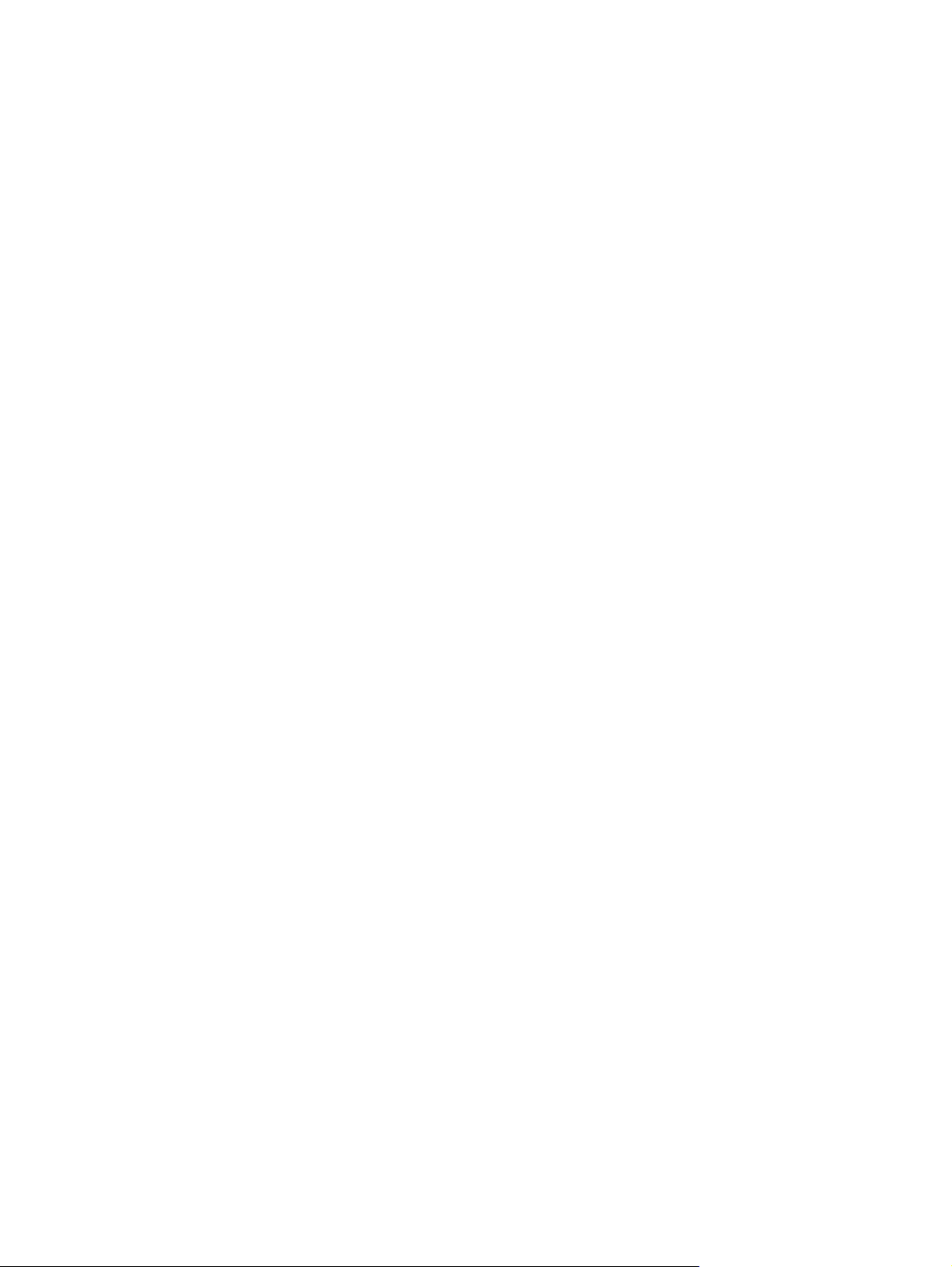
Used <color> in use (Používa sa použitá <farba>) ....................................... 86
Used supplies in use (Používa sa opotrebovaný spotrebný materiál) ............... 86
Yellow cartridge low (Nízka úroveň v žltej kazete) ....................................... 86
Yellow in wrong position (Yellow na nesprávnej pozícii) ............................... 86
Yellow very low (Veľmi nízka hladina žltej) ................................................. 87
8 Tlačové úlohy ................................................................................................................. 89
Zrušenie tlačovej úlohy ........................................................................................................... 90
Základné úlohy tlače v systéme Windows ................................................................................. 91
Otvorenie ovládača tlačiarne v systéme Windows ...................................................... 91
Získajte pomoc pre ktorúkoľvek možnosť tlače v systéme Windows ............................... 92
Zmena počtu tlačených kópií v systéme Windows ....................................................... 92
Uloženie vlastných nastavení tlače na opakované použitie v systéme Windows .............. 92
Používanie klávesovej skratky pre tlač v systéme Windows ............................ 92
Tvorba klávesových skratiek pre tlač ........................................................... 94
Zlepšenie kvality tlače v systéme Windows ................................................................. 96
Zvoľte veľkosť stránky v systéme Windows .................................................. 96
Zvolenie vlastnej veľkosti strany v systéme Windows .................................... 96
Výber typu papiera v systéme Windows ..................................................... 97
Výber zásobníka na papier v systéme Windows .......................................... 97
Tlač na obidve strany (duplexná tlač) v systéme Windows ............................................ 97
Tlač na obidve strany manuálne v systéme Windows .................................... 97
Automatická tlač na obidve strany v systéme Windows ................................. 99
Tlač viacerých strán na jeden hárok v systéme Windows ........................................... 100
Výber orientácie stránky Windows .......................................................................... 102
Nastavenie možností farieb v systéme Windows ....................................................... 103
Používanie funkcie HP ePrint .................................................................................................. 105
Doplnkové úlohy tlače v systéme Windows ............................................................................. 106
Tlač farebného textu v čiernobielom režime (odtiene sivej) v systéme Windows ............ 106
Tlač na predtlačený hlavičkový papier alebo formuláre v systéme Windows ................. 106
Tlač na špeciálny papier, štítky alebo priehľadné fólie v systéme Windows ................. 108
Tlač prvej alebo poslednej strany na odlišný papier v systéme Windows ..................... 111
Zmena mierky dokumentu, aby sa prispôsobil ve
Pr
idanie vodotlače k dokumentu v systéme Windows ................................................. 114
Vytvorenie brožúry v systéme Windows ................................................................... 115
ľkosti strany v systéme Windows ........ 113
9 Farba ........................................................................................................................... 117
Nastavenie farieb ................................................................................................................ 118
Zmena farebnej témy pre tlačovú úlohu ................................................................... 118
Zmena možností farieb .......................................................................................... 119
Možnosti manuálnej farby ...................................................................................... 119
SKWW ix
Page 12
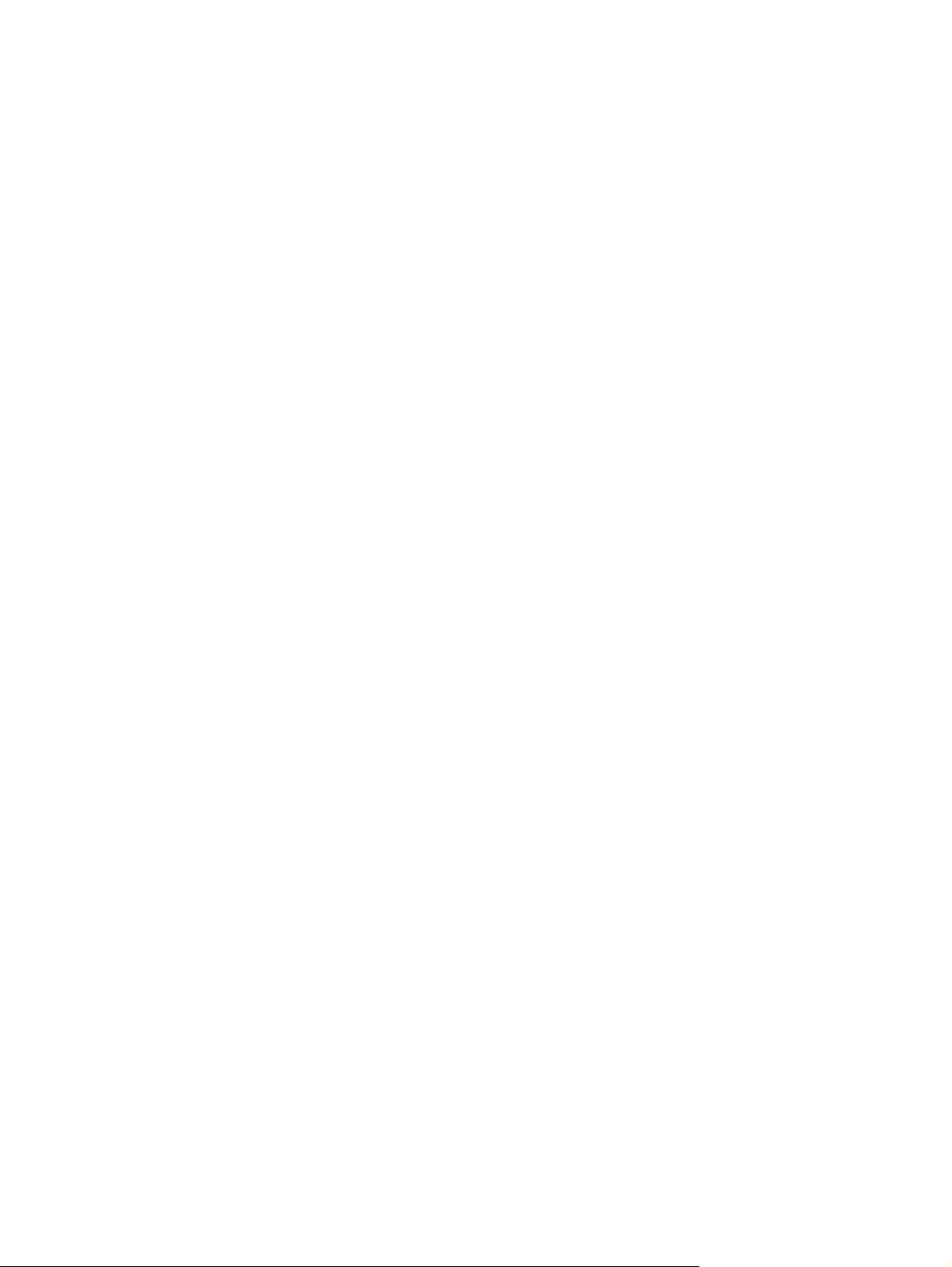
Používanie možnosti HP EasyColor ........................................................................................ 121
Prispôsobenie farieb zobrazeniu na obrazovke počítača .......................................................... 122
10 Správa a údržba ........................................................................................................ 123
Stránky s informáciami o tlači ................................................................................................ 124
Použitie vstavaného webového servera HP .............................................................................. 125
Otvorenie vstavaného webového servera HP ............................................................ 125
Funkcie vstavaného webového servera HP ................................................................ 125
Používanie softvéru HP Web Jetadmin .................................................................................... 126
Funkcie zabezpečenia produktu ............................................................................................. 126
Nastavenie hesla systému ...................................................................................... 126
Ekonomické nastavenia ......................................................................................................... 127
Tlač v režime EconoMode ...................................................................................... 127
Režimy šetrenia energie ......................................................................................... 127
Nastavenie režimu spánku ...................................................................... 127
Nastavte oneskorenie Automatické vypnutie napájania ............................... 127
Archivačná tlač ..................................................................................................... 128
Inštalácia pamäte DIMM ....................................................................................................... 129
Inštalácia pamäte DIMM ........................................................................................ 129
Aktivovanie pamäte ............................................................................................... 133
Kontrola inštalácie modulu DIMM ........................................................................... 134
Vyčlenenie pamäte ................................................................................................ 134
Vyčistenie produktu .............................................................................................................. 135
Aktualizácie produktu ........................................................................................................... 135
11 Riešenie problémov .................................................................................................... 137
Pomôž si sám ...................................................................................................................... 138
Kontrolný zoznam riešenia bežných problémov ....................................................................... 139
Faktory, ktoré majú vplyv na výkon produktu ............................................................ 140
Obnovenie výrobných nastavení ............................................................................................ 141
Interpretácia hlásení na ovládacom paneli .............................................................................. 142
Typy hlásení na ovládacom paneli .......................................................................... 142
Hlásenia na ovládacom paneli ............................................................................... 142
10.XXXX Supply Error (10.XXXX Chyba spotrebného materiálu) ................... 142
49 Error (79 Chyba) Turn off then on (Vypnite a následne zapnite) .............. 143
50.X Fuser Error (50.X Chyba natavovacej jednotky) Turn off then on
(Vypnite a následne zapnite) ................................................................... 143
51.XX Error (54.XX Chyba) Turn off then on (Vypnite a následne zapnite) ..... 143
54.XX Error (54.XX Chyba) Turn off then on (Vypnite a následne zapnite) ..... 144
55.X Error (59.X Chyba) Turn off then on (Vypnite a následne zapnite) ......... 144
x SKWW
Page 13
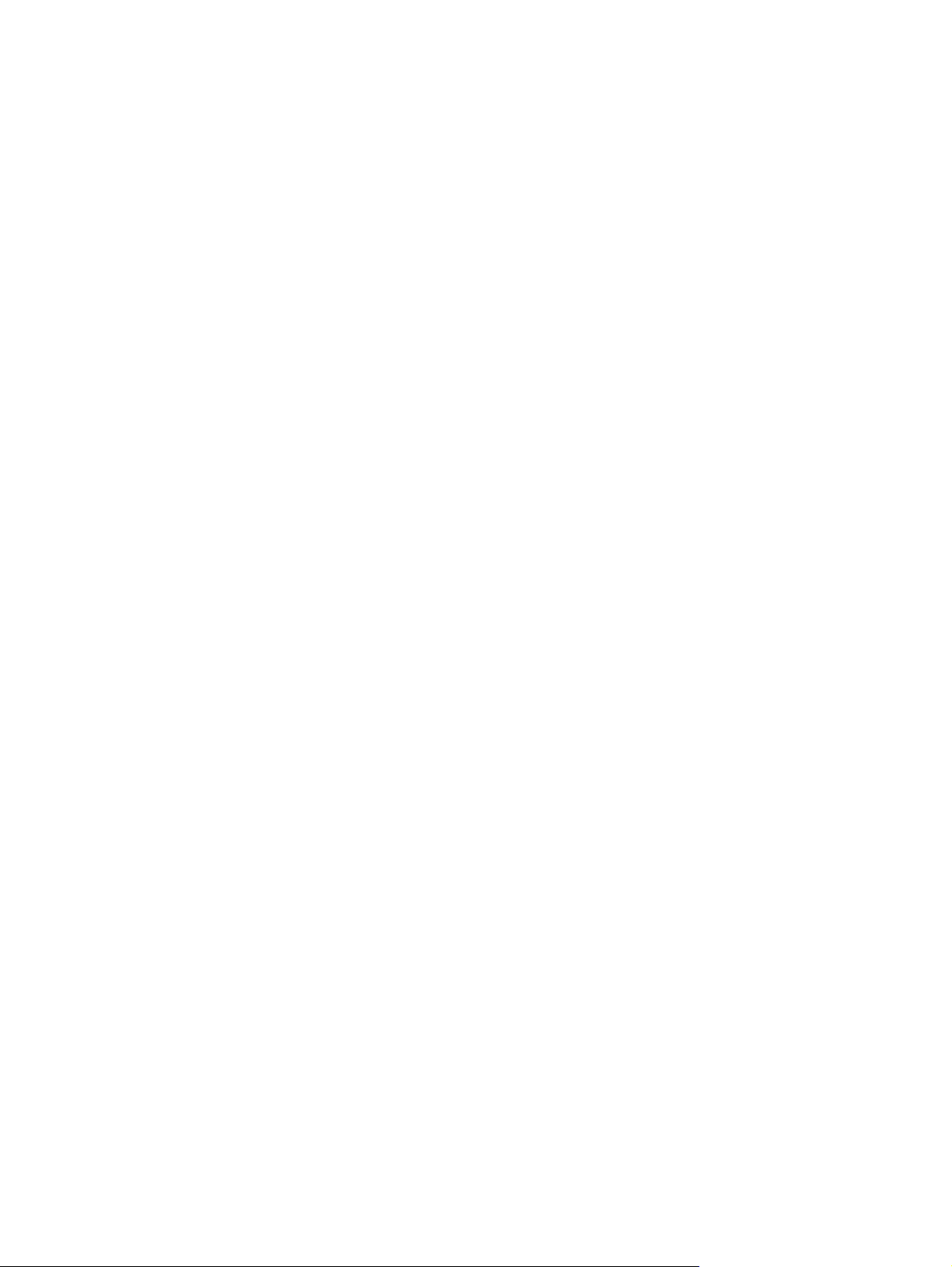
57 Fan Error (57 Chyba ventilátora) Turn off then on (Vypnite a následne
zapnite) ................................................................................................ 144
59.X Error (59.X Chyba) Turn off then on (Vypnite a následne zapnite) ......... 144
79 Error (79 Chyba) Turn off then on (Vypnite a následne zapnite) .............. 145
79 Service Error (79 Servisná chyba) Turn off then on (Vypnite a následne
zapnite) ................................................................................................ 145
Black cartridge low (Nízka úroveň v čiernej kazete) ................................... 145
Black in wrong position (Čierna na nesprávnej pozícii) ............................... 146
Black very low (Veľmi nízka hladina čiernej) ............................................. 146
Cleaning . . . ......................................................................................... 146
Cyan cartridge low (Nízka úroveň v azúrovej kazete) ................................ 146
Cyan in wrong position (Azúrová na nesprávnej pozícii) ............................ 147
Cyan very low (Veľmi nízka hladina azúrovej) ........................................... 147
Device error (Chyba zariadenia) Press [OK] (Stlačte tlačidlo [OK]) ............... 147
Front door open (Predné dvierka sú otvorené) ............................................ 147
Genuine HP supply installed (Nainštalovaný originálny spotrebný materiál
HP) ....................................................................................................... 148
Incompatible <color> (Nekompatibilná <farba>) ....................................... 148
Incorrect supplies (Nesprávny spotrebný materiál) ...................................... 148
Install <color> cartridge (Nainštalujte kazetu <farba>) ................................ 148
Invalid driver (Neplatný ovládač) Press [OK] (Stlačte tlačidlo [OK]) .............. 148
Jam in <location> (Zaseknutie na <miesto>) .............................................. 149
Jam in tray # (Zaseknutý papier v zásobníku č.) Clear jam and then
(Odstráňte zaseknuté médium a potom)Press [OK] (Stlačte tlačidlo [OK]) ...... 149
Load tray # <TYPE> <SIZE> (Vložte papier do zásobníka č. <TYP>
<VEĽKOSŤ>) .......................................................................................... 149
Load tray <X> (Naplňte zásobník <X>) Press [OK] for available media
(Stlačte tlačidlo [OK] pre dostupné médiá) ................................................ 149
Load tray 1 <TYPE> <SIZE> (Vložte papier do zásobníka 1 <TYP>
<VEĽKOSŤ>) .......................................................................................... 150
Load tray 1 plain <SIZE> (Vložte obyčajný papier do zásobníka 1
<VEĽKOSŤ>) Cleaning Mode [OK] to start (Ak chcete spustiť režim čistenia,
stlačte tlačidlo [OK]) ............................................................................... 150
Magenta cartridge low (Nízka úroveň purpurovej kazety) ........................... 150
Magenta in wrong position (Purpurová na nesprávnej pozícii) ..................... 150
Mag
e
nta very low (Veľmi nízka hladina purpurovej) .................................. 150
Manual duplex (Ručná obojstranná tlač) Load tray <X> (Naplňte zásobník
<X>) Press [OK] (Stlačte tlačidlo [OK]) ...................................................... 151
Manual feed <TYPE> <SIZE> (Manuálne podávanie <TYP> <VEĽKOSŤ>)
Press [OK] for available media (Stlačte tlačidlo [OK] pre dostupné médiá) .... 151
Memory is low (Nedostatok pamäte) Press [OK] (Stlačte tlačidlo [OK]) ......... 151
Misprint (Chybná tlač) Press [OK] (Stlačte tlačidlo [OK]) ............................. 151
SKWW xi
Page 14
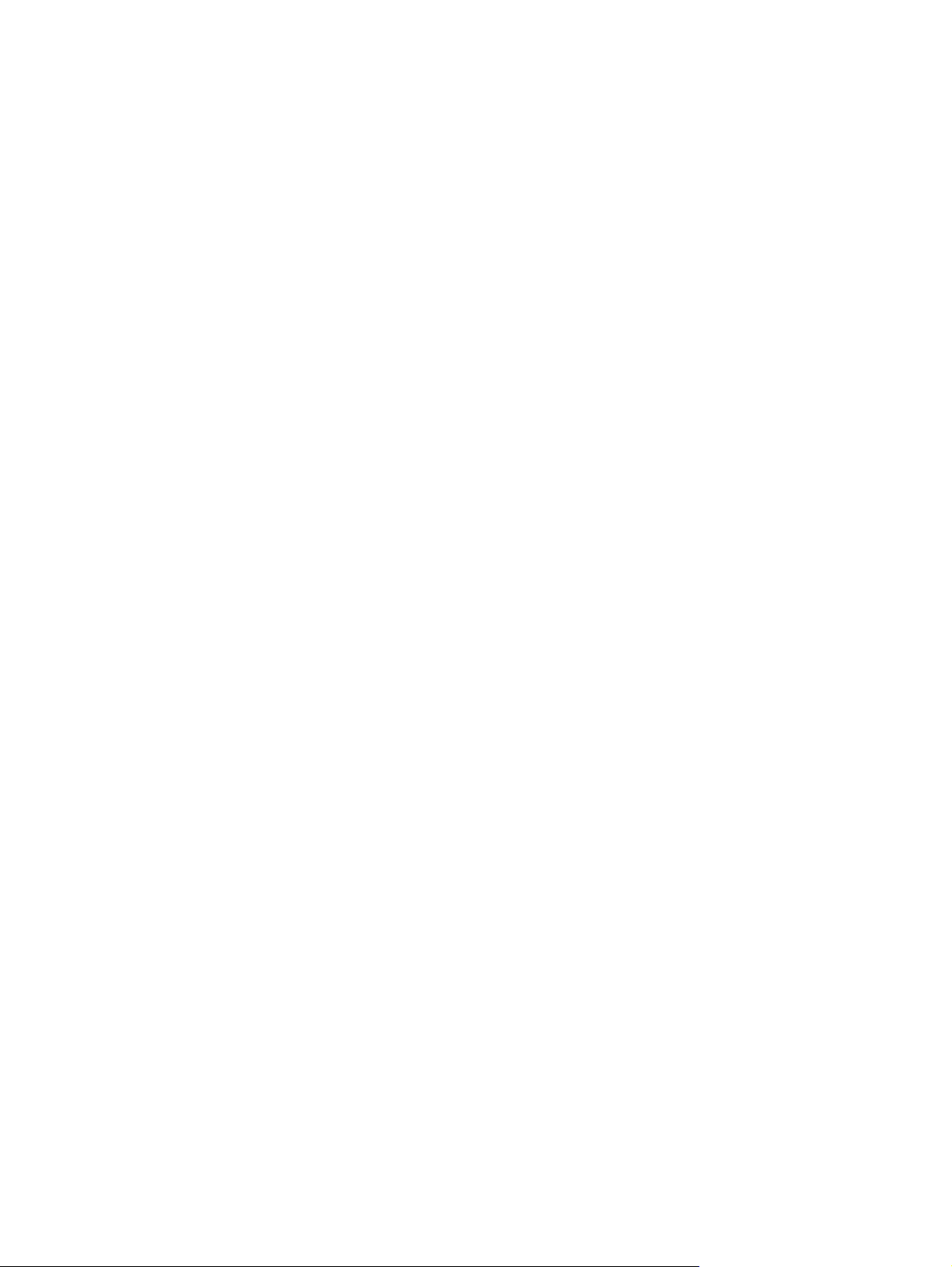
Print failure, press OK. (Zlyhanie tlače, stlačte OK.) If error repeats, turn off
then on. (Ak sa chyba zopakuje, vypnite a zapnite zariadenie.) .................. 152
Rear door open (Zadné dvierka sú otvorené) ............................................. 152
Remove shipping lock from <color> cartridge (Odstráňte prepravný zámok
z <farba> kazety) .................................................................................. 152
Remove shipping locks from cartridges (Odstráňte prepravné poistky
z kaziet) ................................................................................................ 152
Replace <color> (Vymeňte <farba>) ......................................................... 153
Supplies low (Nedostatok spotrebného materiálu) ...................................... 153
Unexpected size in tray # (Neočakávaná veľkosť papiera v zásobníku č.)
Load <size> (Vložte <veľkosť>) Press [OK] (Stlačte tlačidlo [OK]) ................ 153
Unsupported <color> (Nepodporovaná <farba>) Press [OK] to continue
(Pokračujte stlačením tlačidla OK) ............................................................ 153
Used <color> installed (Nainštalovaná použitá <farba>) Press [OK] to
continue (Pokračujte stlačením tlačidla OK) ............................................... 154
Used <color> in use (Používa sa použitá <farba>) ..................................... 154
Used supplies in use (Používa sa opotrebovaný spotrebný materiál) ............. 154
Yellow cartridge low (Nízka úroveň v žltej kazete) ..................................... 154
Yellow in wrong position (Yellow na nesprávnej pozícii) ............................. 155
Yellow very low (Veľmi nízka hladina žltej) ............................................... 155
Papier sa podáva nesprávne alebo sa zasekáva ...................................................................... 156
Zariadenie nepreberá papier ................................................................................. 156
Zariadenie prevezme niekoľko hárkov papiera súčasne ............................................. 156
Predchádzanie zaseknutiam papiera ....................................................................... 156
Odstránenie zaseknutých médií ............................................................................................. 158
Miesta zaseknutia média ....................................................................................... 158
Odstránenie zaseknutia v zásobníku 1 .................................................................... 159
Odstránenie zaseknutia v zásobníku 2 .................................................................... 160
Odstraňovanie zaseknutí z oblasti natavovacej jednotky ............................................ 161
Odstráňte zaseknutia vo výstupnej priehradke .......................................................... 163
Odstránenie zaseknutia v duplexnej jednotke (iba pri modeloch s podporou duplexnej
tlače) ................................................................................................................... 163
Zlepšenie kvality tlače ........................................................................................................... 166
Použitie správneho nastavenia typu papiera v ovládači tlačiarne ................................ 166
Zmena nastavenia typu papiera v systéme Windows .................................. 166
Zmena nastavenia typu papiera v systéme Mac ......................................... 166
Konfigurácia nastavení farieb v ovládači tlačiarne .................................................... 167
Zmena farebnej témy pre tlačovú úlohu ..................................................... 167
Zmena možností farieb ........................................................................... 168
Používanie papiera, ktorý zodpovedá technickým údajom od spoločnos
Tlač čistiacej strany ............................................................................................... 169
Kalibrácia zariadenia na zosúladenie farieb ............................................................ 169
t
i HP ............... 168
xii SKWW
Page 15
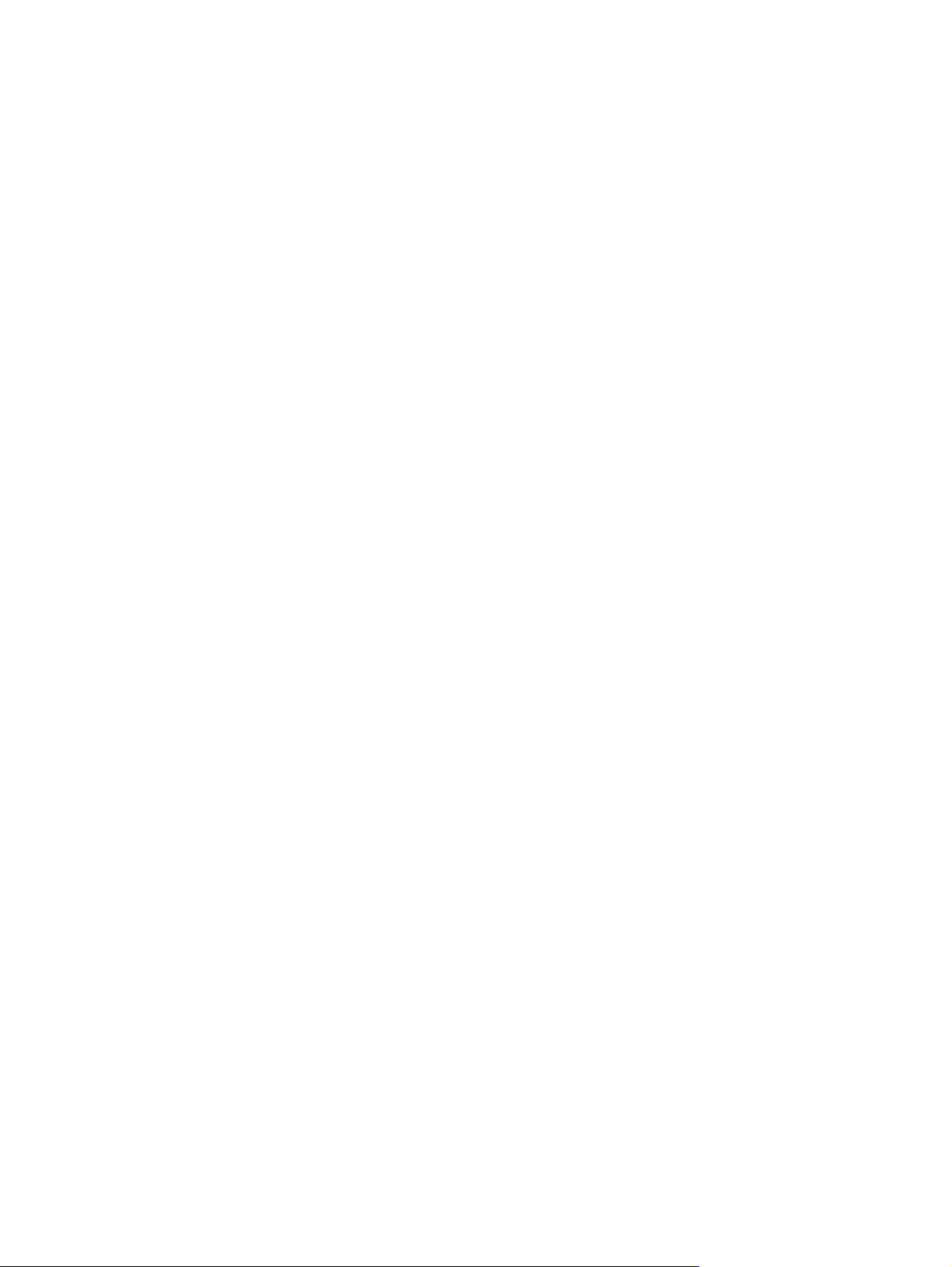
Kontrola tlačových kaziet ....................................................................................... 170
Tlač stránky s údajmi o stave spotrebného materiálu ................................... 171
Interpretácia stránky kvality tlače .............................................................. 172
Kontrola poškodenia tlačovej kazety ........................................................ 172
Opakujúce sa chyby ............................................................................... 173
Používanie ovládača tlačiarne, ktorý najviac vyhovuje vašim požiadavkám na tlač ....... 173
Zariadenie netlačí alebo tlačí pomaly ..................................................................................... 175
Zariadenie netlačí ................................................................................................. 175
Zariadenie tlačí pomaly ......................................................................................... 176
Riešenie problémov so sieťovým pripojením ............................................................................ 177
Riešenie problémov s priamym pripojením ............................................................... 177
Riešenie sieťových problémov ................................................................................. 177
Nekvalitné fyzické pripojenie .................................................................. 177
Počítač používa nesprávnu IP adresu zariadenia ........................................ 177
Počítač nie je schopný komunikácie so zariadením ..................................... 178
Zariadenie používa nesprávne nastavenia spojenia a duxplexnej prevádzky
v rámci siete .......................................................................................... 178
Nové softvérové aplikácie môžu spôsobovať problémy s kompatibilitou ........ 178
Váš počítač alebo pracovná stanica môže byť nastavený nesprávne ............ 178
Zariadenie je vypnuté alebo iné sieťové nastavenia sú nesprávne ................ 178
Riešenie problémov s bezdrôtovou sieťou ................................................................................ 179
Kontrolný zoznam bezdrôtového pripojenia ............................................................. 179
Na ovládacom paneli tlačiarne sa zobrazí hlásenie: The wireless feature on this
product has been turned off (Funkcia bezdrôtového pripojenia zariadenia bola
vypnutá) ............................................................................................................... 180
Zariadenie netlačí po dokončení konfigurácie bezdrôtového pripojenia ...................... 180
Zariadenie netlačí a v počítači je nainštalovaný firewall od externej spoločnosti ........... 180
Bezdrôtové pripojenie po premiestnení bezdrôtového smerovača alebo samotného
zariadenia nefunguje ............................................................................................ 181
K bezdrôtovému zariadeniu nie je možné pripojiť ďalšie počítače .............................. 181
Zariadenie s bezdrôtovým pripojením stráca spojenie pri pripojení k VPN ................... 181
Sieť s
a nezobrazuje v zozname bezdrôtových sietí ................................................... 181
rôtová sieť nefunguje ...................................................................................... 182
Bezd
Riešenie problémov so softvérom zariadenia v systéme Windows .............................................. 183
Riešenie problémov so softvérom zariadenia v systéme Mac ...................................................... 185
Ovládač tlačiarne nie je uvedený v zozname Print & Fax (Tlač a faxovanie). ................ 185
Názov produktu sa neobjavuje v zozname zariadení v zozname Print & Fax (Tlač
a faxovanie) ......................................................................................................... 185
Ovládač tlačiarne automaticky nenastaví vami zvolený produkt v zozname Print & Fax
(Tlač a faxovanie) ................................................................................................. 185
Tlačová úloha sa neodoslala do požadovaného zariadenia ....................................... 186
SKWW xiii
Page 16
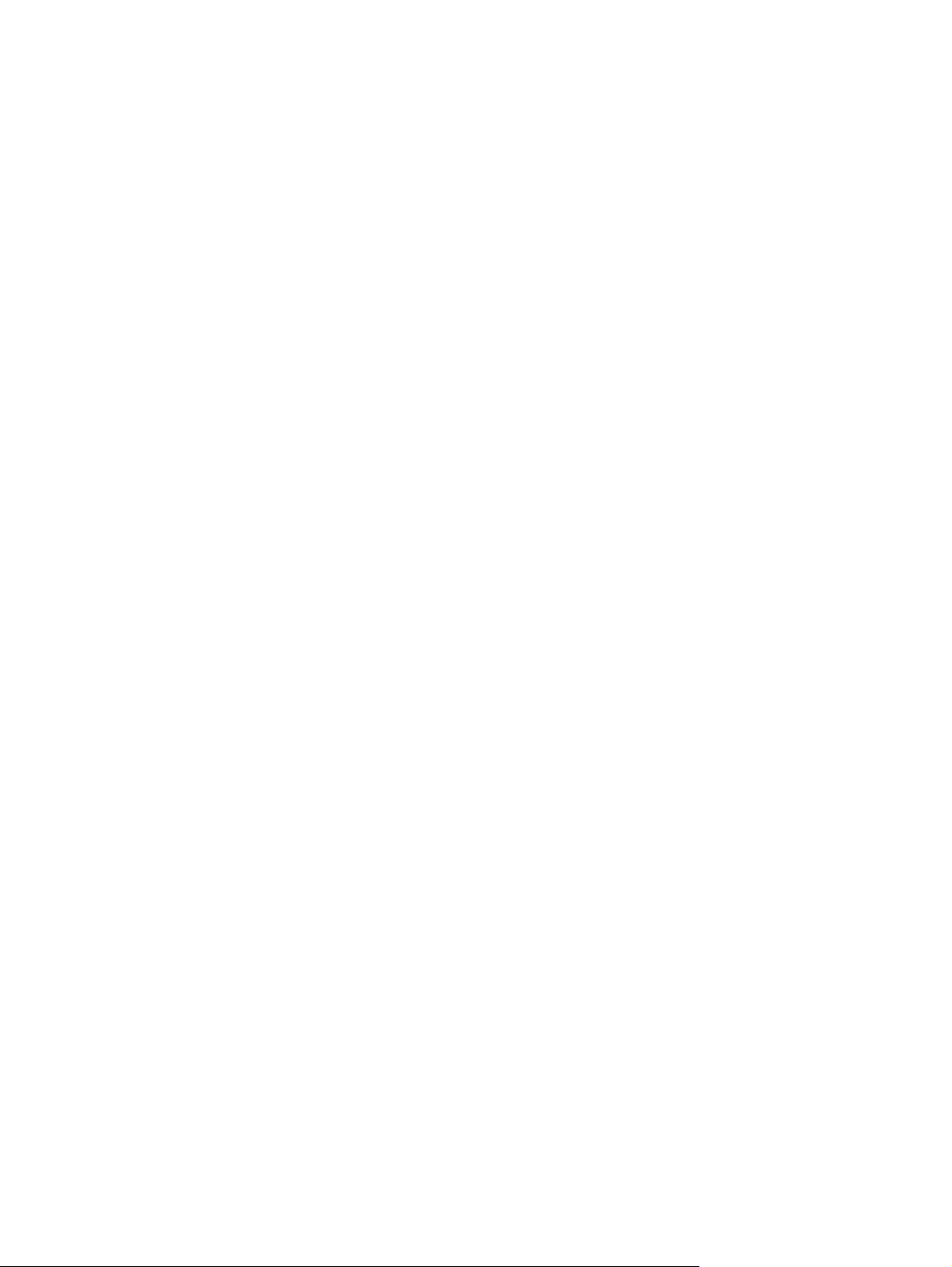
Pri pripojení pomocou kábla USB sa produkt po zvolení ovládača neobjaví v zozname
Print & Fax (Tlač a faxovanie). ................................................................................ 186
Ak používate univerzálny ovládač tlačiarne pri pripojení prostredníctvom rozhrania
USB ..................................................................................................................... 186
Príloha A Spotrebné materiály a príslušenstvá ................................................................. 187
Objednávanie náhradných dielov, príslušenstva a spotrebného materiálu ................................... 188
Čísla dielov ......................................................................................................................... 188
Príloha B Služba a podpora ............................................................................................. 189
Vyhlásenie o obmedzenej záruke poskytovanej spoločnosťou Hewlett-Packard ............................ 190
Záruka s prémiovou ochranou od spoločnosti HP: Vyhlásenie o obmedzenej záruke na tlačové
kazety LaserJet ..................................................................................................................... 192
Údaje uložené na tlačovej kazete .......................................................................................... 193
Licenčná zmluva pre koncového používateľa ........................................................................... 194
OpenSSL ............................................................................................................................. 197
Podpora zákazníkov ............................................................................................................ 198
Opätovné zabalenie produktu ............................................................................................... 199
Príloha C Technické údaje produktu ................................................................................. 201
Fyzické technické údaje ........................................................................................................ 202
Spotreba energie, elektrické technické údaje a zvukové emisie .................................................. 202
Požiadavky na okolité prostredie ........................................................................................... 202
Príloha D Regulačné informácie ....................................................................................... 203
Smernice komisie FCC .......................................................................................................... 204
Program ekologického dozoru nad nezávadnosťou výrobkov .................................................... 205
Ochrana životného prostredia ................................................................................ 205
Produkcia ozónu ................................................................................................... 205
Spotreba energie .................................................................................................. 205
Spotreba tonera .................................................................................................... 205
Spotreba papiera .................................................................................................. 205
Plasty ................................................................................................................... 205
Spotrebný materiál tlačiarne HP LaserJet .................................................................. 206
Pokyny k vráteniu a recyklácii ................................................................................. 206
Spojené štáty a Portoriko ......................................................................... 206
Viacnásobné vrátenie (viac ako jednej kazety) ............................ 206
Vrátenie jednotlivých kaziet ...................................................... 206
Preprava ................................................................................ 207
Vrátenia mimo USA ................................................................................ 207
Papier .................................................................................................................. 207
xiv SKWW
Page 17
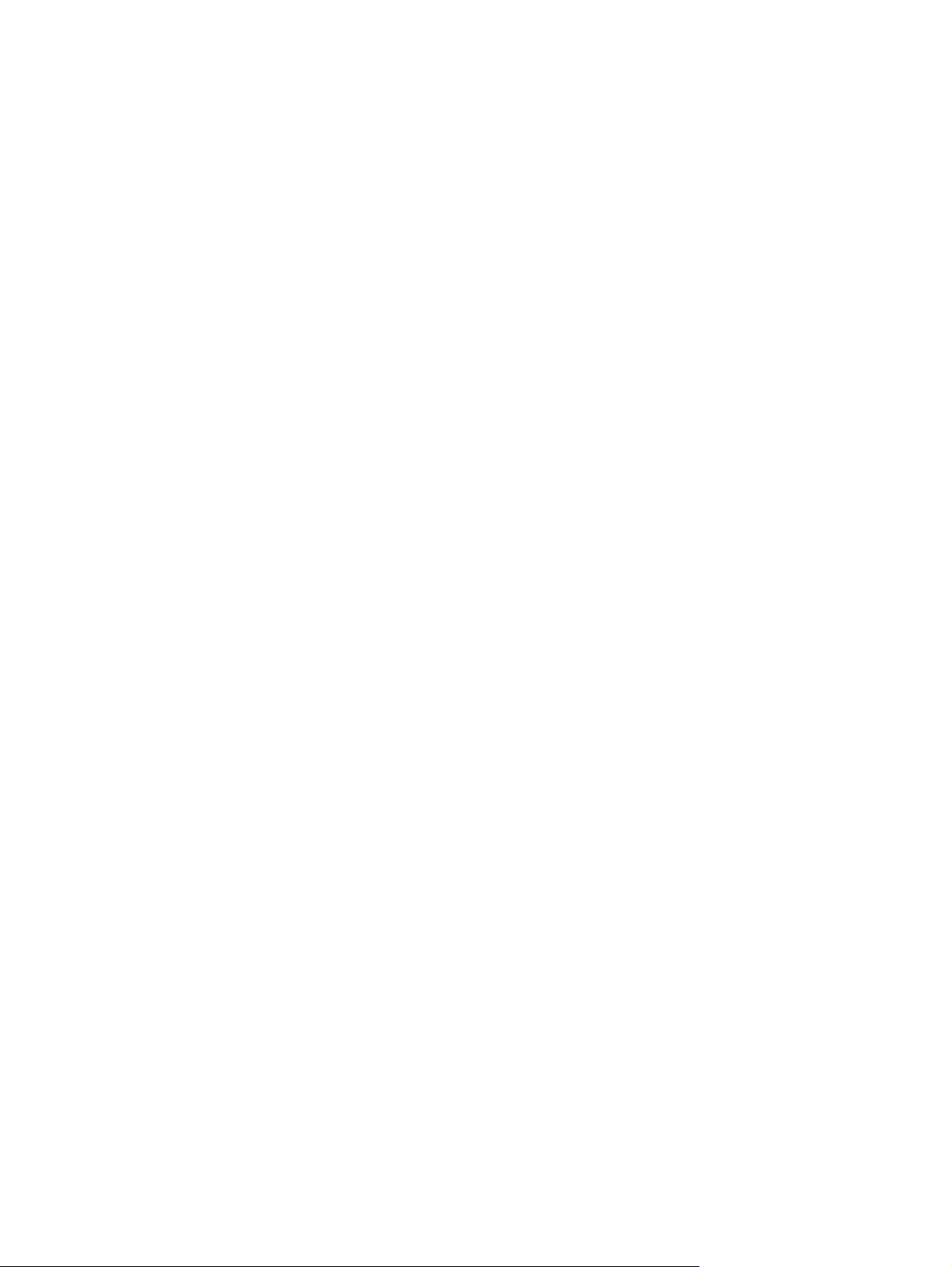
Obmedzenia materiálov ........................................................................................ 207
Odstránenie opotrebovaných zariadení používateľmi v domácnostiach v rámci
Európskej únie ...................................................................................................... 208
Chemické látky ..................................................................................................... 208
Hárok s údajmi o bezpečnosti materiálu (MSDS) ....................................................... 208
Ďalšie informácie .................................................................................................. 209
Vyhlásenie o zhode .............................................................................................................. 210
Vyhlásenie o zhode (pre modely s bezdrôtovým pripojením) ..................................................... 212
vyhlásenia o bezpečnosti ...................................................................................................... 214
Bezpečnosť laserového zariadenia .......................................................................... 214
Predpisy a vyhlásenie o spôsobilosti výrobku pre Kanadu .......................................... 214
Vyhlásenie VCCI (Japonsko) ................................................................................... 214
Pokyny pre napájací kábel ..................................................................................... 214
Vyhlásenie o sieťovom elektrickom kábli (Japonsko) .................................................. 215
Vyhlásenie EMC (Kórea) ........................................................................................ 215
Vyhlásenie o laserovom zariadení pre Fínsko ........................................................... 215
Vyhlásenie o GS (Nemecko) ................................................................................... 217
Tabuľka susbtancií (Čína) ....................................................................................... 217
Vyhlásenie o obmedzení nebezpečných látok (Turecko) ............................................. 217
Vyhlásenie o obmedzení používania nebezpečných látok(Ukrajina) ............................ 217
Doplnkové vyhlásenia pre bezdrôtové produkty ....................................................................... 218
Vyhlásenie o súlade s predpismi komisie FCC – Spojené štáty americké ...................... 218
Vyhlásenie pre Austráliu ........................................................................................ 218
Vyhlásenie agentúry ANATEL pre Brazíliu ................................................................ 218
Vyhlásenia pre Kanadu .......................................................................................... 218
Regulačná poznámka pre Európsku úniu .................................................................. 218
Poznámka k používaniu vo Francúzsku .................................................................... 219
Poznámka k používaniu v Rusku ............................................................................. 219
Vyhlásenie pre Kóreu ............................................................................................ 219
Vyhlásenie pre Taiwan .......................................................................................... 220
Označenie schválených drôtových/bezdrôtových telekomunikačných zariadení typu
ICTQC pre Vietnam ............................................................................................... 220
Register ............................................................................................................................ 221
SKWW xv
Page 18
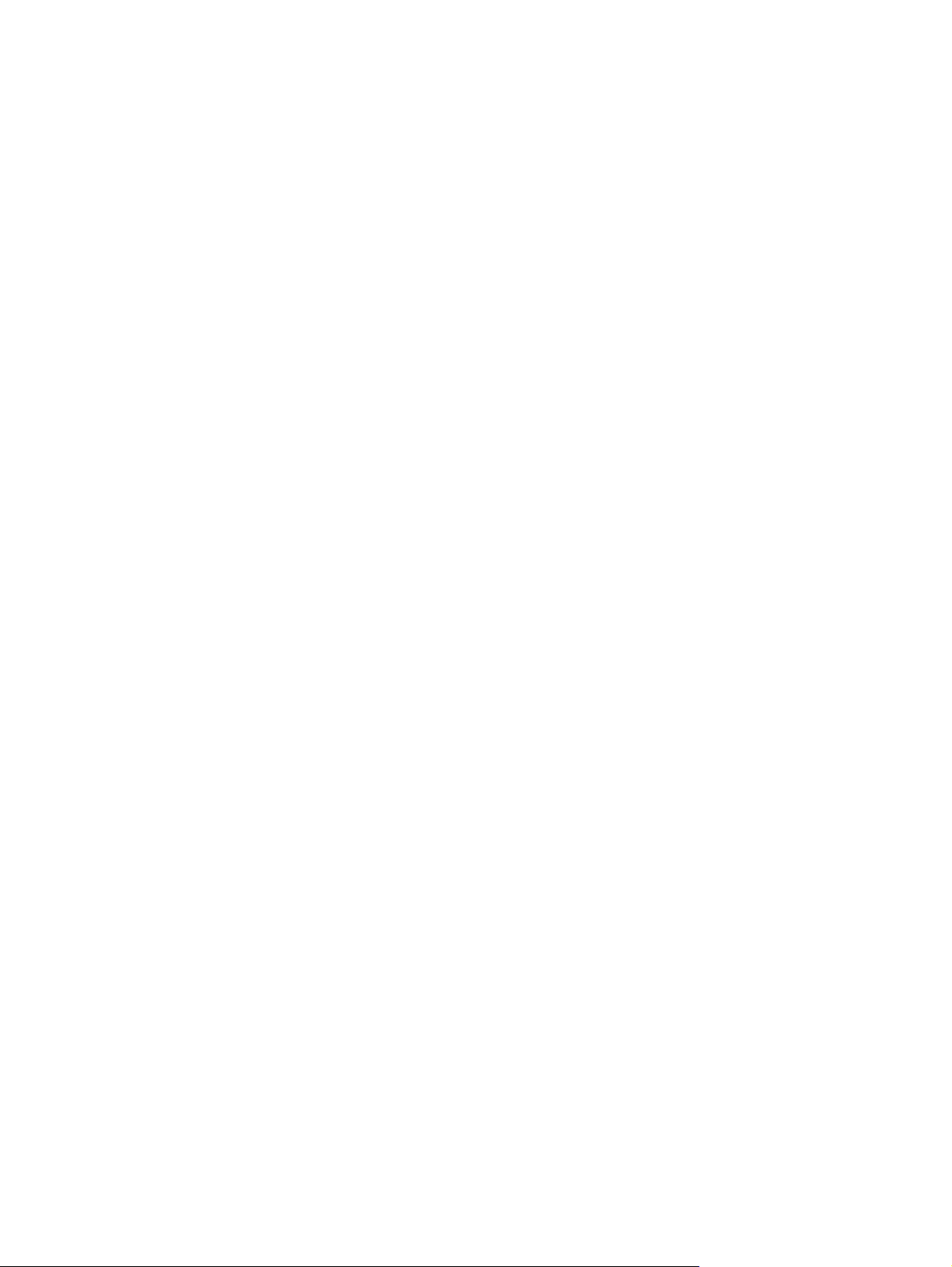
xvi SKWW
Page 19
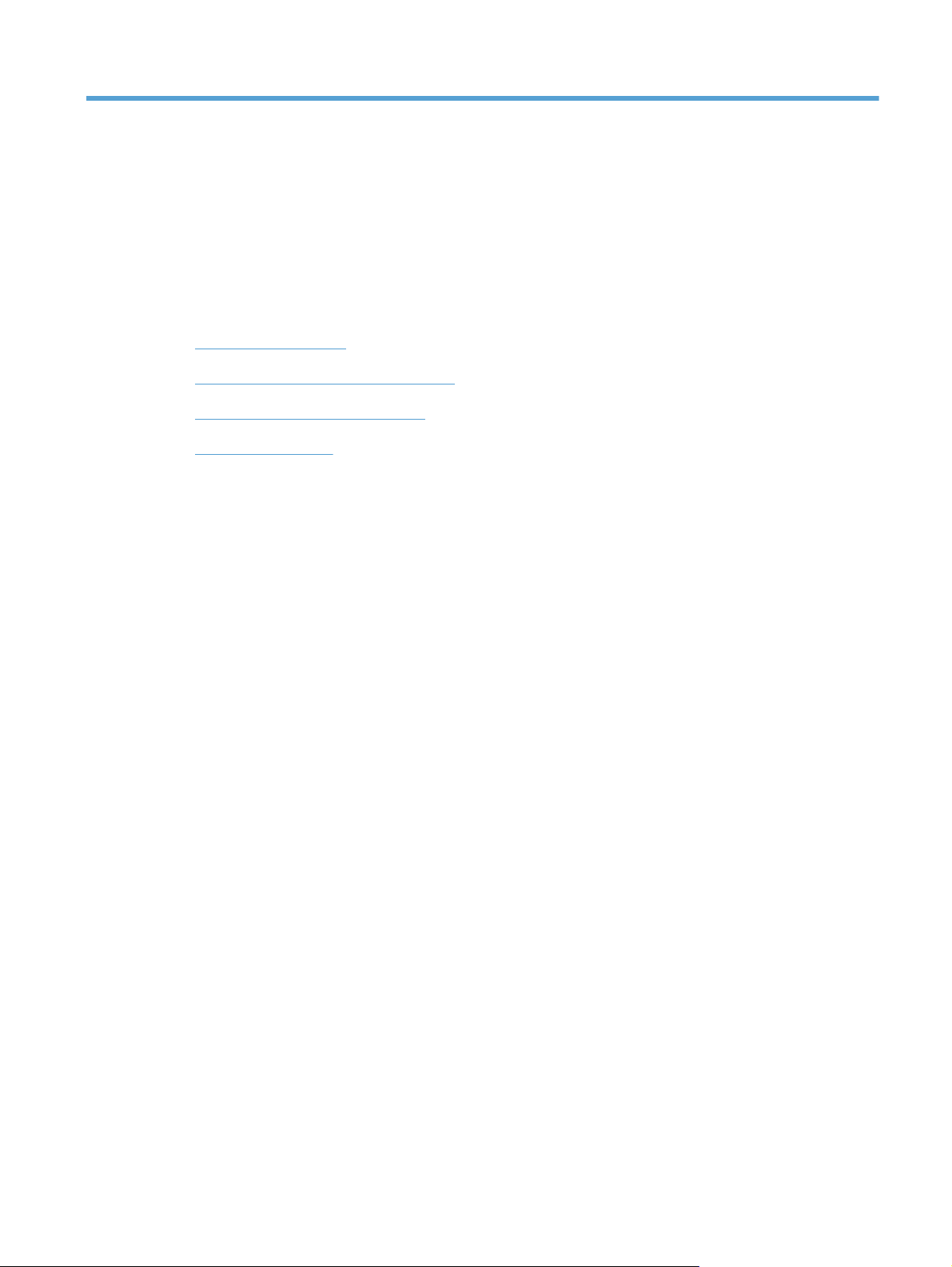
1 Základné informácie o produkte
Porovnanie produktov
●
Funkcie ochrany životného prostredia
●
Funkcie zjednodušeného prístupu
●
Pohľady na produkt
●
SKWW 1
Page 20
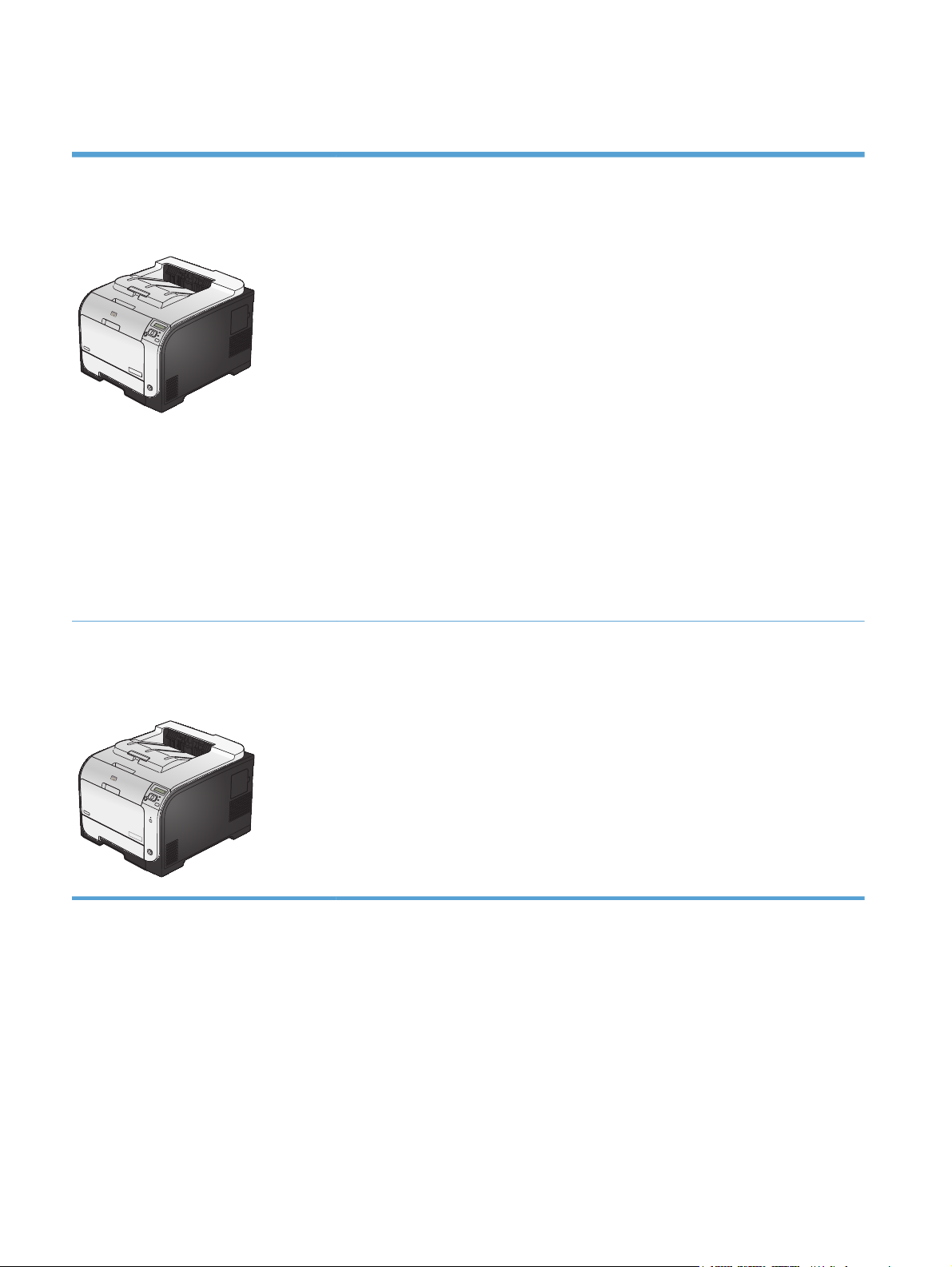
Porovnanie produktov
Farebná tlačiareň HP LaserJet Pro 300
M351a
CE955A
Výkon: Tlačí 18 strán za minútu (str./min.) na papier formátu A4 a 19 str./min. na
●
papier formátu Letter
Manipulácia s papierom:
●
Zásobník 1 má kapacitu 50 listov, zásobník 2 pojme 250 listov
Voliteľný zásobník 3 pojme 250 listov
Výstupná priehradka má kapacitu 150 listov
Podporované operačné systémy:
●
Windows XP, 32-bitový
Windows Vista, 32-bitový a 64-bitový
Windows 7, 32-bitový a 64-bitový
Mac OS X v10.5 a novší
Pripojiteľnosť: Vysokorýchlostné rozhranie USB 2.0
●
Inštalácia softvéru: V systéme Windows použite na inštaláciu softvéru CD k produktu.
●
Pamäť: 128 MB pamäte RAM, rozšíriteľnej až na 384 MB
●
Displej ovládacieho panela: Dvojriadkový textový
●
Farebná tlačiareň HP LaserJet Pro 400
M451nw
CE956A
Má rovnaké funkcie ako model Farebná tlačiareň HP LaserJet Pro 300 M351a a navyše
nasledujúce:
Výkon: Tlačí 20 strán za minútu (str./min.) na papier formátu A4 a 21 str./min. na
●
papier formátu Letter
Pripojiteľnosť:
●
Vysokorýchlostné rozhranie USB 2.0
Pripojenie k sieti 10/100 Ethernet LAN
Bezdrôtové sieťové pripojenie
2 Kapitola 1 Základné informácie o produkte SKWW
Page 21
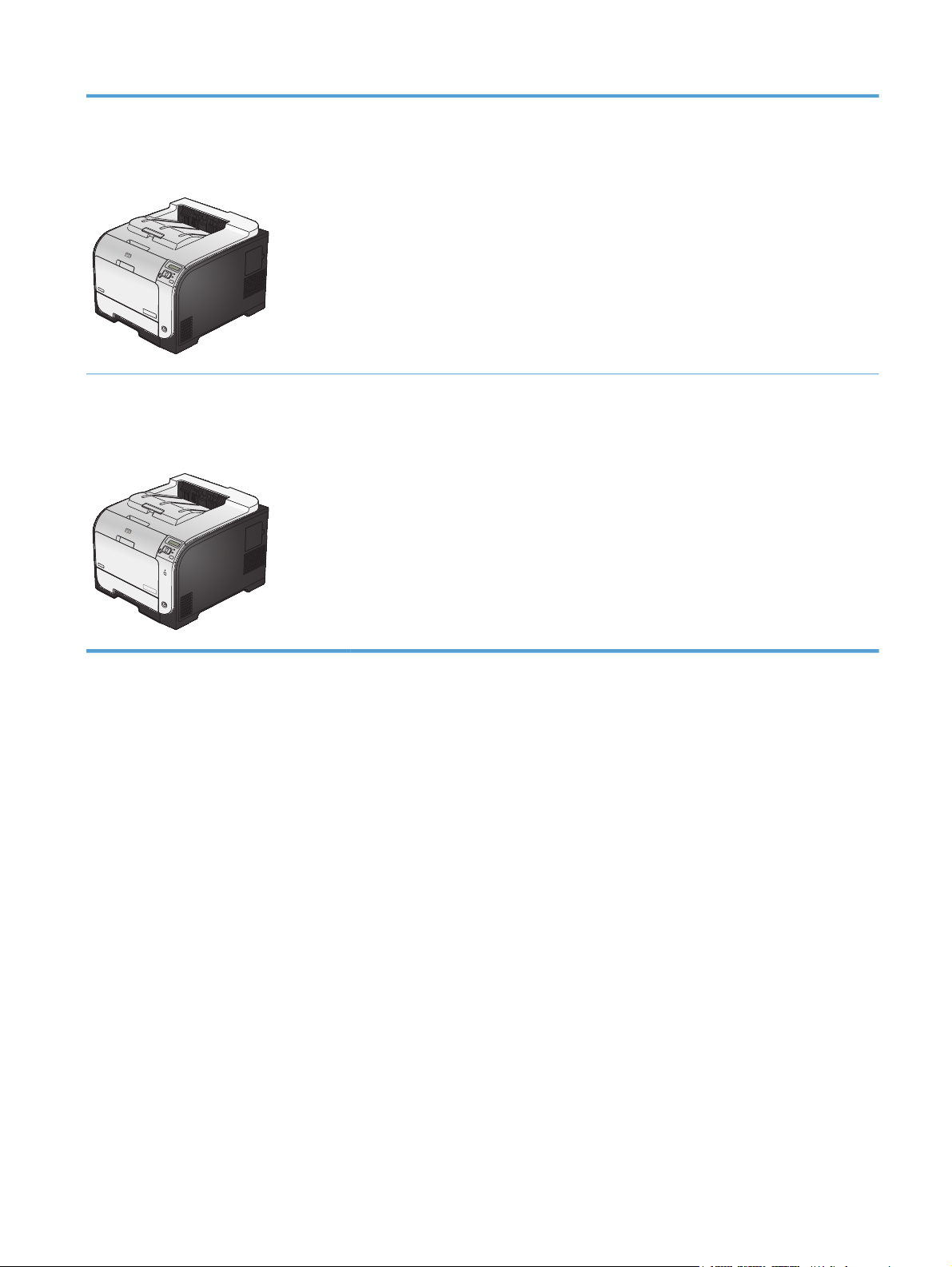
Farebná tlačiareň HP LaserJet Pro 400
M451dn
Má rovnaké funkcie ako model Farebná tlačiareň HP LaserJet Pro 300 M351a a navyše
nasledujúce:
CE957A
Farebná tlačiareň HP LaserJet Pro 400
M451dw
CE958A
Výkon: Tlačí 20 strán za minútu (str./min.) na papier formátu A4 a 21 str./min. na
●
papier formátu Letter
Pripojiteľnosť:
●
Vysokorýchlostné rozhranie USB 2.0
Pripojenie k sieti 10/100 Ethernet LAN
Automatická obojstranná tlač
●
Má rovnaké funkcie ako model Farebná tlačiareň HP LaserJet Pro 300 M351a a navyše
nasledujúce:
Výkon: Tlačí 20 strán za minútu (str./min.) na papier formátu A4 a 21 str./min. na
●
papier formátu Letter
Pripojiteľnosť:
●
Vysokorýchlostné rozhranie USB 2.0
Pripojenie k sieti 10/100 Ethernet LAN
Bezdrôtové sieťové pripojenie
Automatická obojstranná tlač
●
SKWW
Porovnanie produktov
3
Page 22
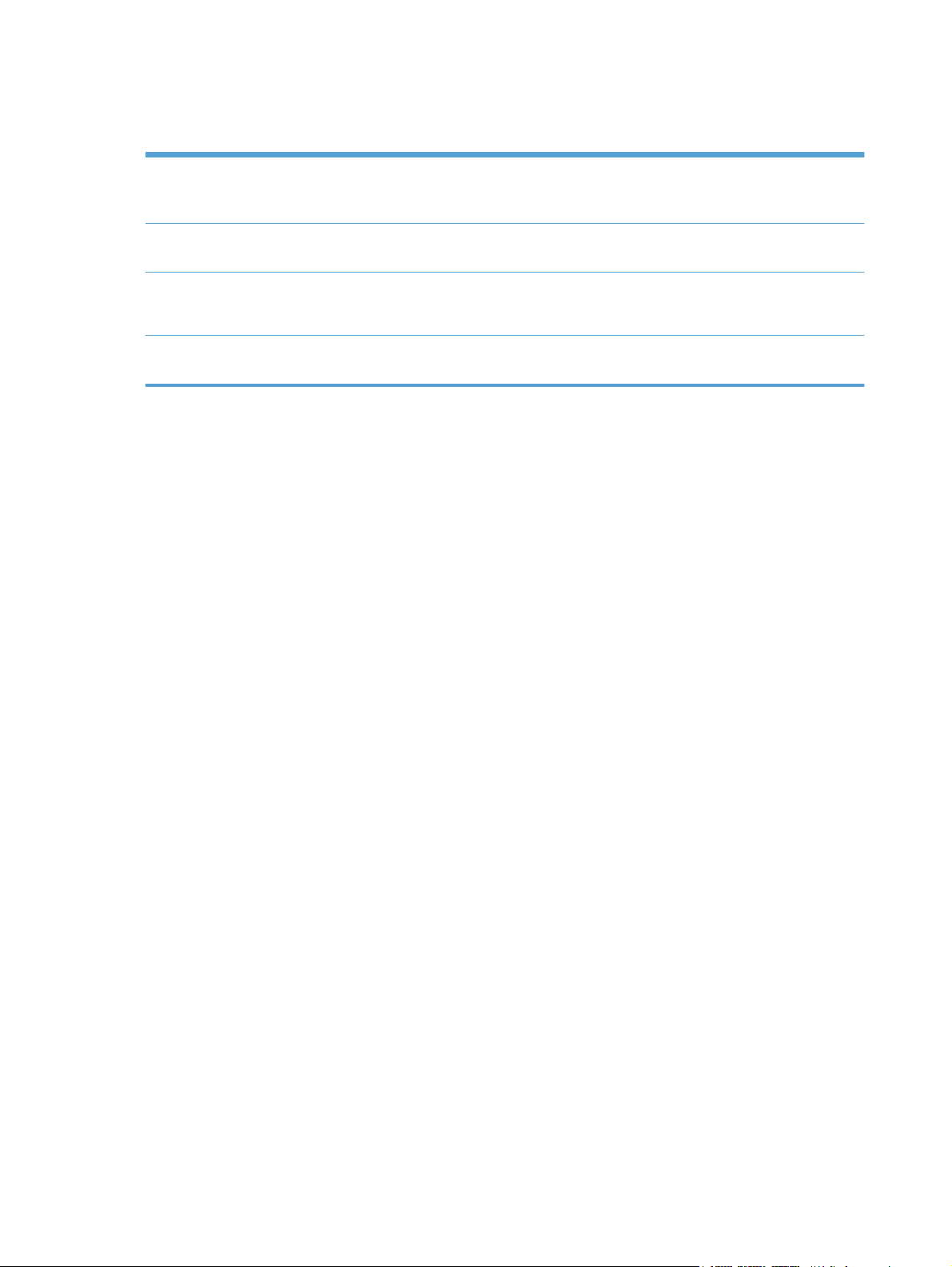
Funkcie ochrany životného prostredia
Obojstranná tlač Šetrite papier pomocou manuálnej obojstrannej tlače. Automatická duplexná tlač je dostupná
u modelov Farebná tlačiareň HP LaserJet Pro 400 M451dn a Farebná tlačiareň HP LaserJet
Pro 400 M451dw.
Tlačiť viacero strán na jeden
hárok
Recyklácia Znižujte množstvo odpadu používaním recyklovaného papiera.
Úspora energie Technológia okamžitého natavovania a režimu spánku umožňuje tomuto produktu za účelom
Uložte papier tak, že vytlačíte dve alebo viac strán dokumentu jednu po druhej na hárok
papiera. K tejto funkcii sa dostanete pomocou ovládača tlačiarne.
Tlačové kazety recyklujte pomocou vratných postupov HP Planet Partners.
úspory energie rýchlo vstupovať do stavov zníženého napájania, keď tlač neprebieha.
Funkcie zjednodušeného prístupu
Zariadenie poskytuje niekoľko funkcií, ktoré môžu byť nápomocné pre používateľov vyžadujúcich
zjednodušený prístup.
Elektronická používateľská príručka, ktorá je kompatibilná s programami na čítanie textu.
●
Tlačové kazety sa dajú nainštalovať a vybrať pomocou jednej ruky.
●
Všetky dvierka a kryty sa dajú otvoriť pomocou jednej ruky.
●
4 Kapitola 1 Základné informácie o produkte SKWW
Page 23
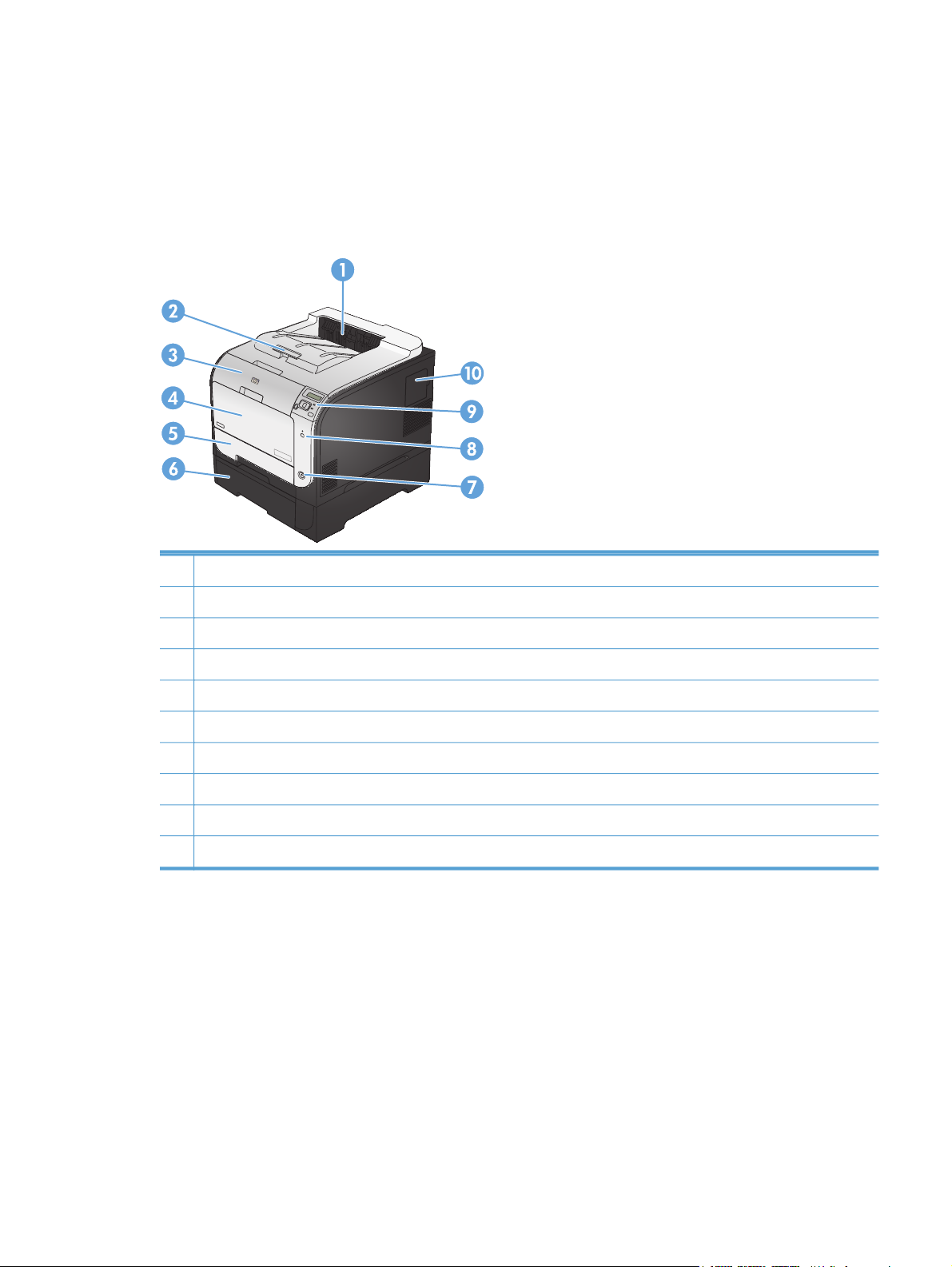
Pohľady na produkt
Predný pohľad
1 Výstupný zásobník
2 Predlžovacia časť na výstup médií formátu Legal
3 Predné dvierka (umožňujú prístup k tlačovým kazetám)
4 Zásobník 1 (viacúčelový zásobník)
5 Zásobník 2 (na prístup k zaseknutému médiu)
6 Voliteľný zásobník č. 3
7 Tlačidlo Power (Napájanie)
8 Tlačidlo Wireless (Bezdrôtová sieť) (len u bezdrôtových modelov)
9 Ovládací panel
10 Dvierka DIMM (na pridanie dodatočnej pamäte)
SKWW
Pohľady na produkt
5
Page 24
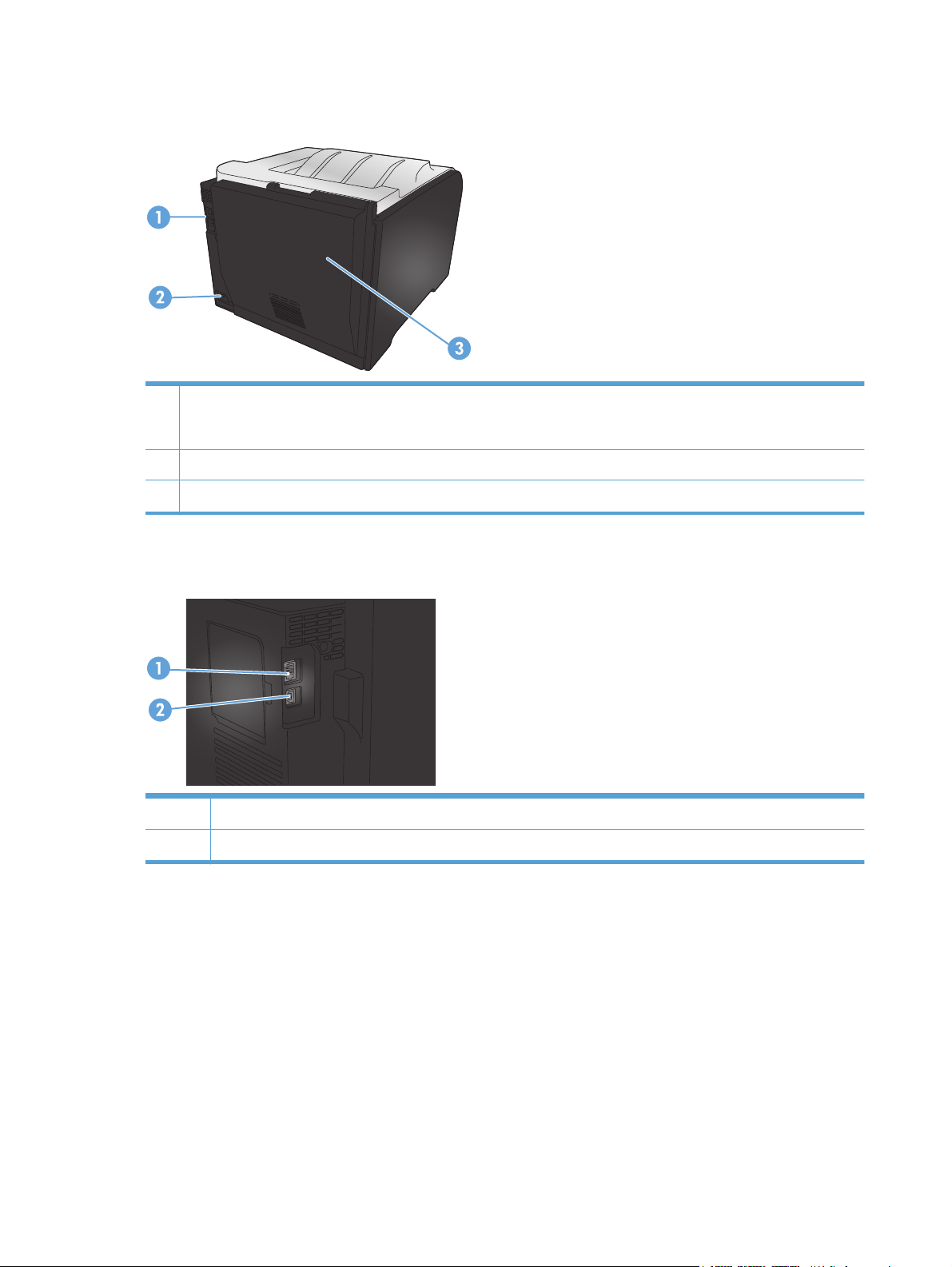
Zadný pohľad
1 Vysokorýchlostný port USB 2.0 a sieťový port
POZNÁMKA: Sieťový port sa nachádza iba na modeloch M451nw, M451dn a M451dw.
2 Pripojenie napájania
3 Zadné dvierka (na prístup k zaseknutému médiu)
Pripojenia rozhrania
1Sieťový port (vrch)
2 Port USB (spodok)
6 Kapitola 1 Základné informácie o produkte SKWW
Page 25
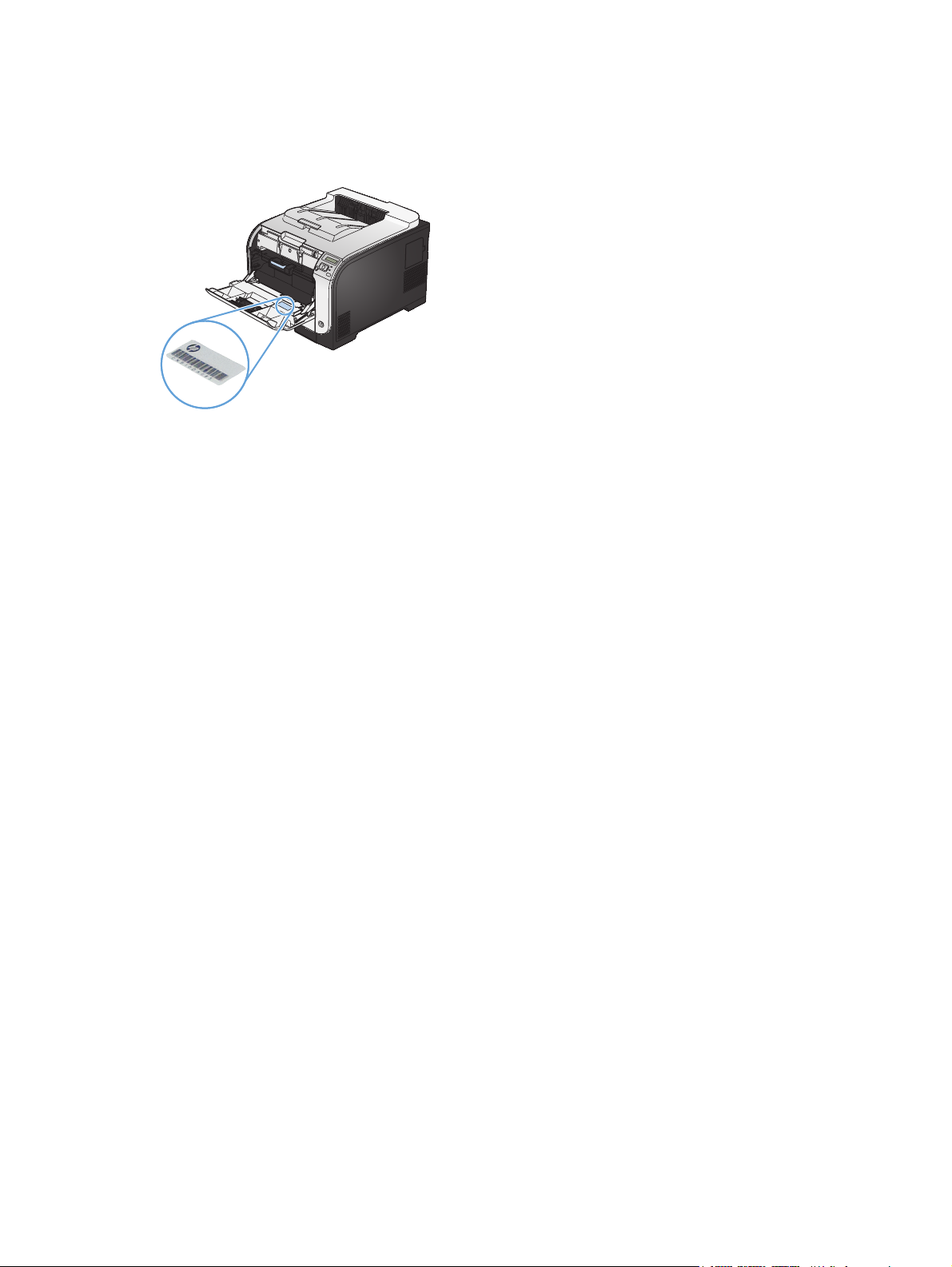
Umiestnenie sériového čísla a čísla modelu
Štítok so sériovým číslom a číslom modelu zariadenia sa nachádza vo vnútri predných dvierok.
SKWW
Pohľady na produkt
7
Page 26
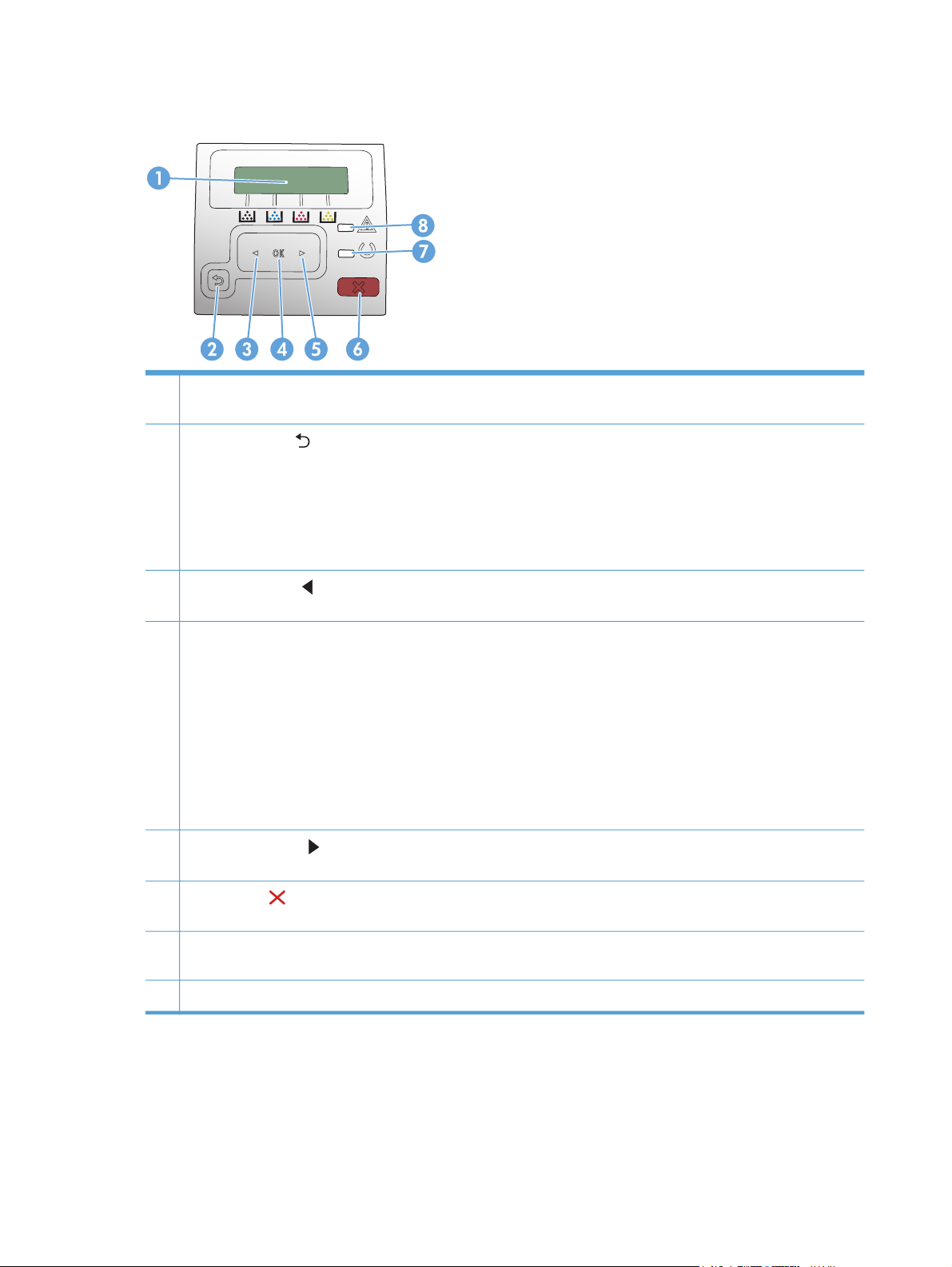
Rozloženie ovládacieho panela
1 Displej ovládacieho panela: displej poskytuje informácie o produkte. Pomocou ponúk na displeji potvrďte nastavenia
produktu.
2
Tlačidlo šípka späť
Ukončenie ponúk ovládacieho panela.
●
Presunutie sa dozadu na predchádzajúcu ponuku v zozname podponúk.
●
Posunutie sa naspäť na predchádzajúcu položku ponuky v zozname podponúk (bez uloženia zmien do položky
●
ponuky).
: toto tlačidlo používajte na nasledujúce činnosti:
3
Tlačidlo šípka vľavo
na displeji.
4 Tlačidlo OK: Stlačením tlačidla OK vykonáte nasledujúce činnosti:
Otvorenie ponúk ovládacieho panela.
●
Otvorenie podponuky zobrazenej na displeji ovládacieho panela.
●
Výber položky ponuky.
●
Vymazanie niektorých chýb.
●
Začatie tlačovej úlohy ako odozvy na výzvu na ovládacom paneli (napríklad, keď sa na displeji ovládacieho
●
panela zobrazí správa Press [OK] to continue (Pokračujte stlačením tlačidla OK)).
5
Tlačidlo šípka vpravo
na displeji.
6
Tlačidlo Zrušiť
ponuky ovládacieho panela.
7 Kontrolka pripravenosti (zelená): kontrolka pripravenosti svieti, keď je produkt pripravený na tlač. Bliká, keď zariadenie
prijíma tlačové údaje alebo keď je v režime spánku.
8 Kontrolka upozornenia (jantárová): kontrolka upozornenia bliká, keď produkt potrebuje upozorniť používateľa.
: toto tlačidlo používajte na prechádzanie cez ponuky alebo zníženie hodnoty, ktorá sa zobrazí
: toto tlačidlo používajte na prechádzanie cez ponuky alebo zvýšenie hodnoty, ktorá sa zobrazí
: stlačením tohto tlačidla zrušíte tlačovú úlohu vždy, keď bliká kontrolka upozornenia, alebo opustíte
8 Kapitola 1 Základné informácie o produkte SKWW
Page 27
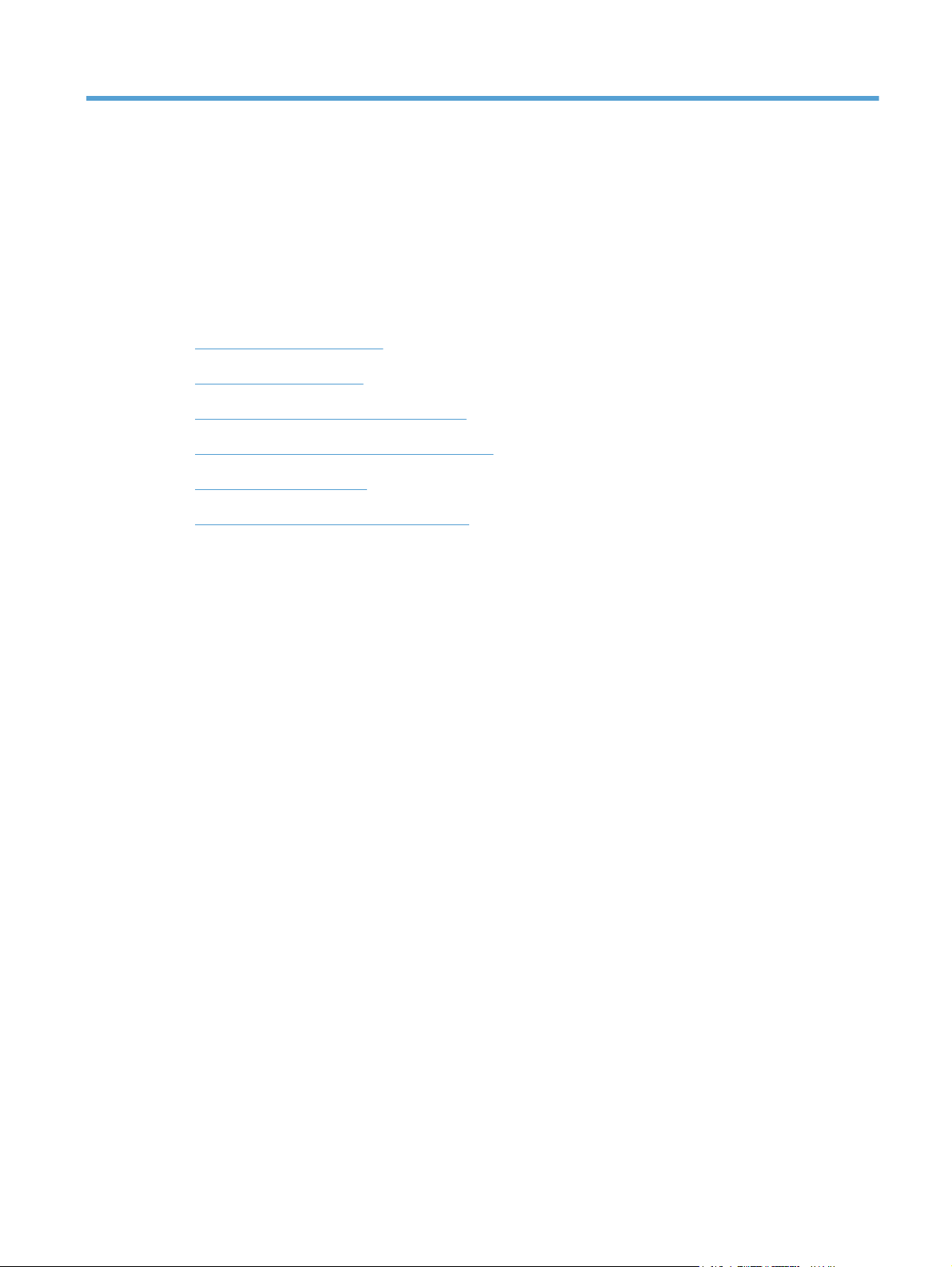
2 Ponuky ovládacieho panela
Ponuka Webové služby HP
●
Ponuka Reports (Správy)
●
Ponuka Quick Forms (Rýchle formuláre)
●
Ponuka System Setup (Nastavenia systému)
●
Ponuka Service (Údržba)
●
Ponuka Network Setup (Inštalácia siete)
●
SKWW 9
Page 28
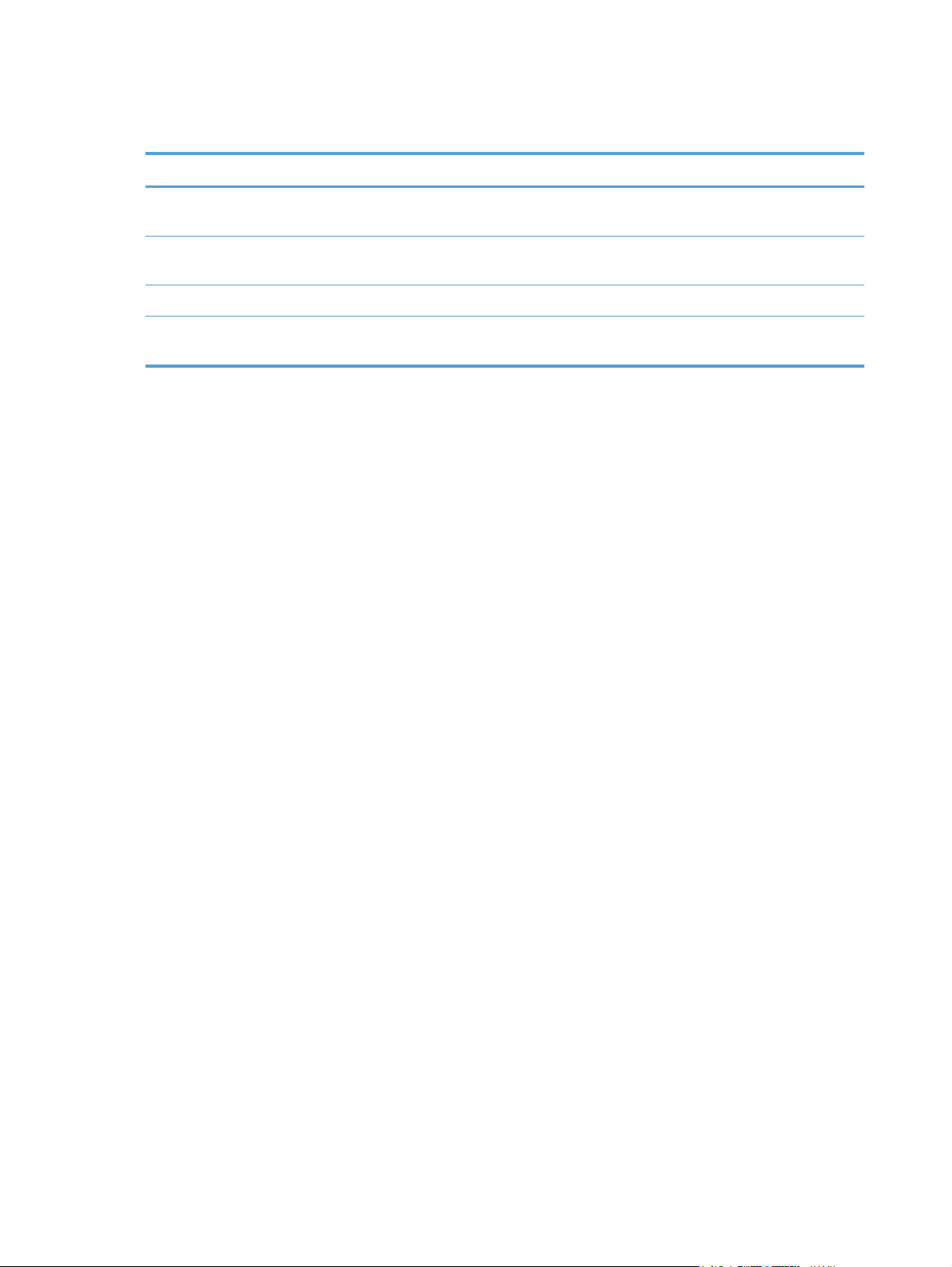
Ponuka Webové služby HP
Položka ponuky Popis
Display Address (Adresa displeja) Vyberte, či chcete zobraziť e-mailovú adresu produktu na ovládacom paneli pri
povolení funkcie ePrint.
Print Info Sheet (Vytlačiť list
s informáciami)
ePrint On/Off (ePrint Zap./Vyp.) Funkciu HP ePrint zapnite alebo vypnite.
Remove Services (Odobrať
služby)
Vytlačte stránku, ktorá obsahuje e-mailovú adresu pre produkt, ako aj iné
informácie pre webové služby HP.
Odoberte webové služby HP z tohto produktu.
10 Kapitola 2 Ponuky ovládacieho panela SKWW
Page 29
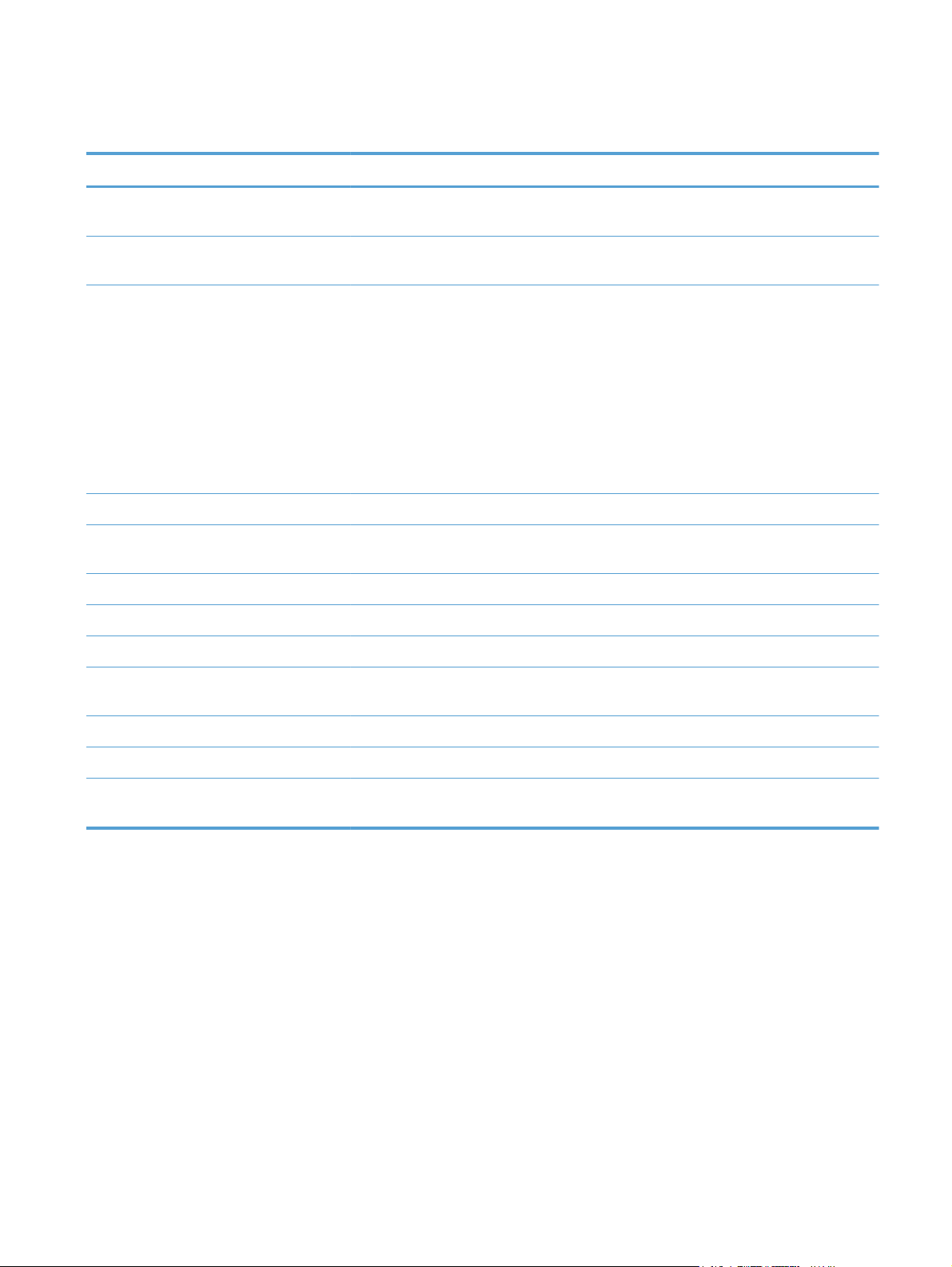
Ponuka Reports (Správy)
Položka ponuky Popis
Štruktúra ponuky (Štruktúra ponuky) Vytlačí mapu rozloženia ponúk ovládacieho panela. Uvedené sú aktívne nastavenia každej
ponuky.
Config Report (Správa konfigurácie) Vytlačí zoznam všetkých nastavení produktu. Obsahuje základné sieťové informácie, keď je
produkt pripojený k sieti.
Stav spotrebného materiálu Vytlačí stav každej tlačovej kazety, vrátane nasledujúcich informácií:
Odhadované percento zostávajúcej životnosti kazety
●
Približný počet zostávajúcich strán
●
Čísla dielcov pre tlačové kazety HP
●
Počet vytlačených strán
●
Informácie o objednávaní nových tlačových kaziet HP a recyklácii použitých tlačových
●
kaziet HP
Network Summary (Prehľad siete) Vytlačí zoznam všetkých sieťových nastavení produktu
Stránka používania Vytlačí stranu, ktorá zahŕňa stránky, ktoré sa zasekli alebo ich produkt nezobral,
monochromatické (čiernobiele) alebo farebné stránky a celkový počet stránok.
Zoznam písiem PCL Vytlačí zoznam o všetkých písmach PCL, ktoré sú nainštalované.
Zoznam písiem PS Vytlačí zoznam všetkých písiem PostScript (PS), ktoré sú nainštalované.
Zoznam písiem PCL6 Vytlačí zoznam o všetkých písmach PCL6, ktoré sú nainštalované.
Color Usage Log (Denník použitia
farby v úlohe)
Service Page (Servisná stránka) Vytlačí servisnú stranu.
Diagnostická stránka Vytlačí stránky kalibrácie a diagnostiky farieb
Print Quality Page (Stránka kvality
tlače)
Vytlačí správu, ktorá obsahuje informácie o mene používateľa, názve aplikácie a používaní
farieb pre každú jednotlivú úlohu.
Vytlačí sa stránka, ktorá pomáha riešiť problémy s kvalitou tla
če.
SKWW
Ponuka Reports (Správy)
11
Page 30
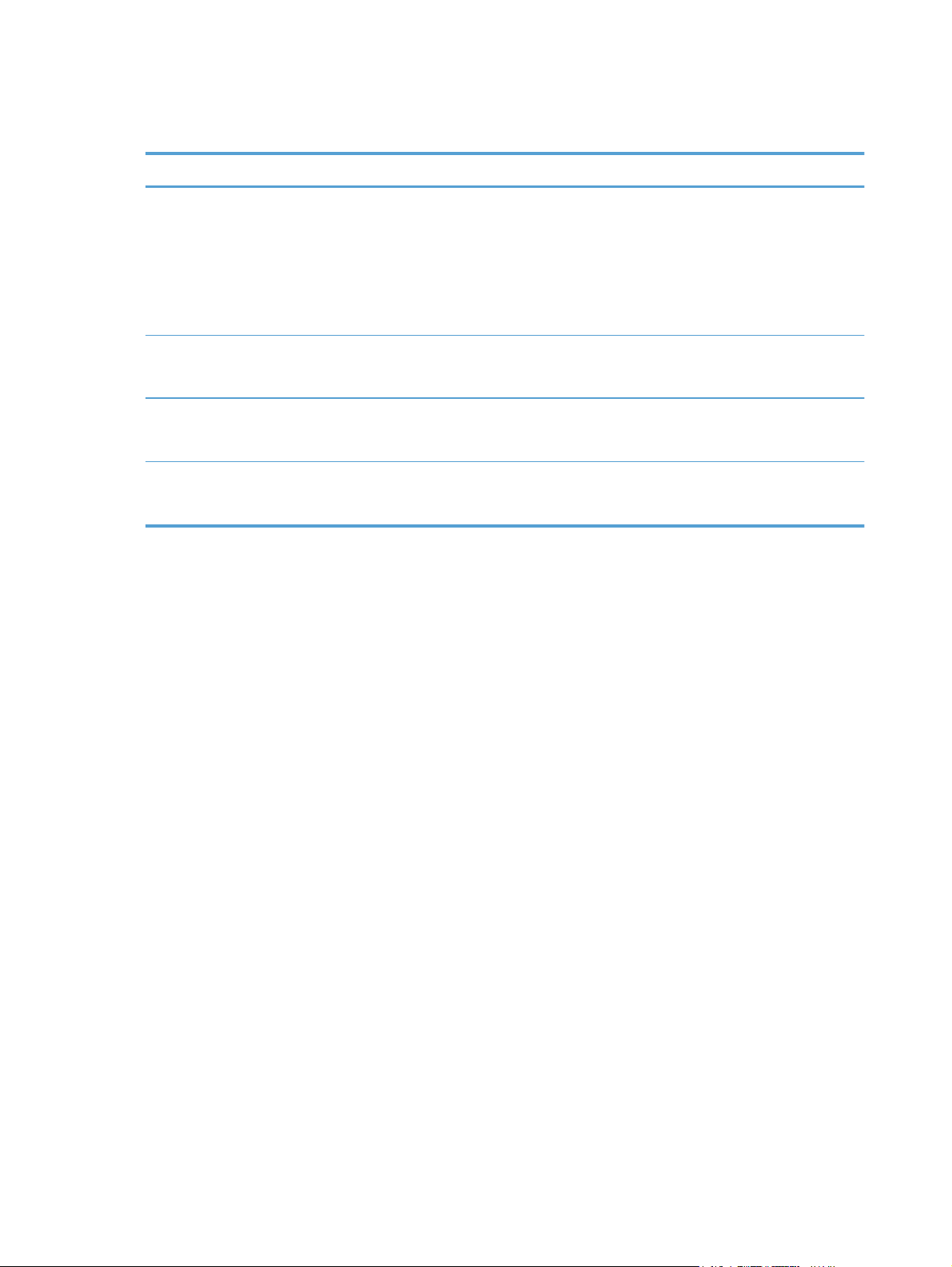
Ponuka Quick Forms (Rýchle formuláre)
Položka ponuky Položka podponuky Popis
Notebook Paper (Papier
pracovného zošita)
Graph Paper (Grafový
papier)
Checklist (Kontrolný
zoznam)
Music Paper (Hudobný
papier)
Narrow Rule (Pravidlo
o zúžení)
Wide Rule (Pravidlo
o rozšírení)
Child Rule (Pravidlo pre
deti)
1/8 inch (1/8 palca)
5 mm
1-Column (1-stĺpcový)
2-Column (2-stĺpcový)
Portrait (Na výšku)
Landscape (Na šírku)
Tlačí na stránky s predtlačenými čiarami
Tlačí na stránky s predtlačenými grafovými čiarami
Tlačí na stránky s predtlačenými čiarami a zaškrtávacími
políčkami
Tlačí na stránky s predtlačenými čiarami na zápis hudby
12 Kapitola 2 Ponuky ovládacieho panela SKWW
Page 31

Ponuka System Setup (Nastavenia systému)
V nasledujúcej tabuľke položky vyznačené hviezdičkami (*) označujú predvolené výrobné nastavenie.
Položka ponuky Položka
podponuky
Language
(Jazyk)
Paper Setup
(Nastavenie
papiera)
Def. Paper Type
Zásobník č. 1 Paper Type (Typ
Zásobník č. 2 Paper Type (Typ
Paper Out
Vyberie jazyk pre správy na displeji
Def. Paper Size
(Formát papiera)
(Typ papiera)
Action (Činnosť,
keď sa minie
papier)
Položka
podponuky
Letter
A4
Legal
Zobrazí sa zoznam
dostupných typov
papiera.
papiera)
Paper Size
(Formát papiera)
papiera)
Paper Size
(Formát papiera)
Wait Forever
(Čakať st
Zr
ále)*
ušiť
Položka
podponuky
Vyberie veľkosť pre tlač interných správ alebo
Vyberte typ papiera pre tlač interných správ
V zozname dostupných veľkostí a typov vyberte
V zozname dostupných veľkostí a typov vyberte
Vyberte, ako by mal produkt reagovať, keď
Popis
ovládacieho panelu a správy o produkte.
akejkoľvek tlačovej úlohy, v ktorej nie je určená
veľkosť.
alebo akúkoľvek tlačovú úlohu, ktorá neurčuje
typ.
predvolenú veľkosť a typ pre zásobník č. 1.
predvolenú veľkosť a typ pre zásobník 2.
tlačová úloha vyžaduje veľkosť alebo typ, ktorý
nie je dostupný, alebo ak je určený zásobník
prázdny.
SKWW
Override
(Vyradiť)
Vyberte možnosť Wait Forever (Čakať
stále), aby produkt čakal, kým nevložíte
správny papier a nestlačíte tlačidlo OK. Toto je
predvolené nastavenie.
Vyberte možnosť Override (Vyradiť), ak
chcete tlačiť na inú veľkosť alebo typ po
zadanom oneskorení.
Vyberte možnosť Zrušiť, aby sa po zadanom
oneskorení tlačová úloha automaticky zrušila.
Ak vyberiete možnosť Override (Vyradiť)
alebo Zrušiť, ovládací panel vás vyzve, aby ste
určili počet sekúnd oneskorenia. Pomocou
tlačidiel so šípkami zvýšte alebo znížte časovú
hodnotu.
Ponuka System Setup (Nastavenia systému)
13
Page 32

Položka ponuky Položka
podponuky
Položka
podponuky
Položka
podponuky
Popis
Kvalita tlače Calibrate Color
(Kalibrovať
farbu)
Upraviť
zarovnanie
Nastaviť
After Power On
(Po zapnutí)
Calibrate Now
(Kalibrovať
teraz)
Vytlačiť
testovaciu
stránku
zásobník <X>
After Power On (Po zapnutí): vyberte, kedy
po zapnutí má produkt vykonať kalibráciu.
Predvolené nastavenie je 15 Minutes (15
minút).
Calibrate Now (Kalibrovať teraz): produkt
vykoná kalibráciu okamžite. Ak sa úloha
spracováva, produkt vykoná kalibráciu po jej
dokončení. Ak sa zobrazí správa o chybe,
budete ju musieť najskôr odstrániť.
Túto ponuku použite na posun zarovnania
okrajov na výšku aj na šírku tak, aby sa obrázok
nachádzal v strede strany. Pred nastavovaním
týchto hodnôt vytlačte testovaciu stránku.
Poskytuje vodiace prvky na zarovnanie v smere
X a Y, na základe ktorých zistíte, aké úpravy je
potrebné vykonať.
Posun X1
Posun X2
Posun Y
Pomocou nastavenia Posun X1 vycentrujte
snímku zo strany na stranu na jednostrannej
stránke alebo pre druhú stranu obojstrannej
stránky.
Pomocou nastavenia Posun X2 vycentrujte
snímku zo strany na stranu na prvej strane
obojstrannej stránky.
Nastavenia
energie
Oneskorenie
spánku
15 Minutes (15
minút)*
30 Minutes (30
minút)
1 Hour (1
hodina)
2 Hours (2
hodiny)
Off (Vyp.)
1 Minute (1
minúta)
Pomocou nastavenia Posun Y vycentrujte
snímku zhora nadol na stránke.
Nastavenie dĺžky neči
sa prepne do režimu spánku. Produkt
automaticky opustí režim spánku, keď odošlete
tlačovú úlohu alebo stlačíte tlačidlo na
ovládacom paneli.
POZNÁMKA: Predvolená doba je 15
minút.Oneskorenie spánku
nnosti tlačia
rne skôr, než
14 Kapitola 2 Ponuky ovládacieho panela SKWW
Page 33

Položka ponuky Položka
podponuky
Položka
podponuky
Položka
podponuky
Popis
Automatické
vypnutie
napájania
Udalosti
Display Contrast
(Kontrast
displeja)
Medium
(Stredná)*
Darker
(Tmavšie)
Oneskorenie
vypnutia
prebúdzania
Vyberte úrovne kontrastu displeja.
30 Minutes (30
minút)*
1 Hour (1
hodina)
2 Hours (2
hodiny)
4 hodín
8 hodín
24 hodín
Never (Nikdy)
Úloha siete LAN
Úloha siete LAN
Úloha
bezdrôtovej
siete
Stlačenie tlačidla
Vyberte dobu, po ktorej uplynutí sa zariadenie
automaticky vypne.
POZNÁMKA: Predvolená doba je 30
minút.Oneskorenie vypnutia
Vyberte, či sa zariadenie zobudí po prijatí
týchto typov úloh alebo činností.
Predvolené nastavenie pre túto možnosť je Áno.
Darkest
(Najtmavšie)
Lightest
(Najsvetlejšie)
Lighter
(Svetlejšie)
SKWW
Ponuka System Setup (Nastavenia systému)
15
Page 34

Položka ponuky Položka
podponuky
Položka
podponuky
Položka
podponuky
Popis
Nastavenia
spotrebného
materiálu
Nízky prah Zadajte percento Pomocou tlačidiel šípok zvýšte alebo znížte
Black Cartridge
(Čierna kazeta)
Nastavenia pri
veľmi nízkej
hladine
Prompt (Výzva)*
Continue
(Pokračovať)
Stop (Zastaviť)
Nastavte, ako sa produkt správa, keď sa čierna
tlačová kazeta nachádza na veľmi nízkej
hodnote.
Prompt (Výzva): Zariadenie zastaví tlač
●
a vyzve vás k výmene tlačovej kazety.
Výzvu môžete potvrdiť a pokračovať
v tlači. Zákazník môže na tomto zariadení
nakonfigurovať možnosť „Výzvou ma
upozorni o 100 strán, 200 strán, 300 strán
alebo nikdy.“ Táto možnosť sa poskytuje
v mene pohodlia zákazníka a nepoukazuje
na skutočnosť, že tieto stránky budú za
každých okolností vykazovať prijateľnú
kvalitu tlače.
Continue (Pokračovať): Zariadenie vás
●
upozorní na to, že tlačová kazeta je na
veľmi nízkej hodnote, ale pokračuje v tlači.
Stop (Zastaviť): Zariadenie zastaví tlač,
●
k
m nevymeníte tlačovú kazetu.
ý
percento odhadovanej zostávajúcej životnosti,
pri ktorom si želáte, aby vás produkt upozornil
na nízky stav toneru v tlačovej kazete.
V prípade čiernej kazety, ktorá sa dodáva spolu
so zariadením, je predvolená hodnota 24 %. U
štandardnej náhradnej čiernej kazety je
predvolená hodnota 13 %. U vysokokapacitnej
náhradnej čiernej kazety je predvolená hodnota
7 %.
Predvolené hodnoty majú za účel zabezpečiť
približne dva týždne použitia, kým kazeta
dosiahne veľmi nízku hladinu.
16 Kapitola 2 Ponuky ovládacieho panela SKWW
Page 35

Položka ponuky Položka
podponuky
Položka
podponuky
Položka
podponuky
Popis
Color Cartridges
(Zásobníky
farebného
tonera)
Nastavenia pri
veľmi nízkej
hladine
Stop (Zastaviť)
Prompt (Výzva)*
Continue
(Pokračovať)
Print Black
(Vytlačiť
čiernobielo)
Nastavte, ako sa produkt správa, keď sa jedna
z farebných tlačových kaziet nachádza na veľmi
nízkej hodnote.
Prompt (Výzva): Zariadenie zastaví tlač
●
a vyzve vás k výmene tlačovej kazety.
Výzvu môžete potvrdiť a pokračovať
v tlači. Zákazník môže na tomto zariadení
nakonfigurovať možnosť „Výzvou ma
upozorni o 100 strán, 200 strán, 300 strán
alebo nikdy.“ Táto možnosť sa poskytuje
v mene pohodlia zákazníka a nepoukazuje
na skutočnosť, že tieto stránky budú za
každých okolností vykazovať prijateľnú
kvalitu tlače.
Continue (Pokračovať): Zariadenie vás
●
upozorní na to, že tlačová kazeta je na
veľmi nízkej hodnote, ale pokračuje v tlači.
Print Black (Vytlačiť čie
●
rodukt ste nakonfigurovali tak, aby tlačil
P
len čiernobielo v prípade, ak hladina
farebného spotrebného materiálu dosiahla
veľmi nízku hodnotu. Farebný spotrebný
materiál môže byť stále schopný
poskytovania prijateľnej kvality tlače. Ak
chcete tlačiť farebne, buď vymeňte farebný
spotrebný materiál alebo zmeňte
nastavenie zariadenia.
rnobielo):
Nízky prah Cyan (Azúrová)
Magenta
(Purpurová)
Yellow (Žltá)
Keď sa rozhodnete pre výmenu tlačovej
kazety s veľmi nízkou hladinou, farebná
tlač sa obnoví automaticky.
Stop (Zastaviť): Zariadenie zastaví tlač,
●
kým nevymeníte tlačovú kazetu.
Zadajte percento
Pomocou tlačidiel šípok zvýšte alebo znížte
percento odhadovanej zostávajúcej životnosti,
pri ktorom si želáte, aby vás produkt upozornil
na nízky stav toneru v tlačovej kazete.
U farebných tlačových kaziet dodávaných so
zariadením je predvolená hodnota 16 %. U
náhradných farebných kaziet je predvolená
hodnota 7 %.
Predvolené hodnoty majú za účel zabezpečiť
približne dva týždne použitia, kým kazeta
dosiahne veľmi nízku hladinu.
SKWW
Ponuka System Setup (Nastavenia systému)
17
Page 36

Položka ponuky Položka
podponuky
Položka
podponuky
Položka
podponuky
Popis
Uložiť údaje
úlohy
Písmo Courier Normálne*
Tmavé
Na spotrebnom
materiáli*
Nie je na
spotrebnom
materiáli
Vyberte verziu typu písma Courier.
Zariadenie do internej pamäte automaticky
ukladá údaje o používaní tlačovej kazety. Tieto
údaje môže ukladať aj na pamäťové čipy
v tlačových kazetách. Výberom tejto možnosti
Nie je na spotrebnom materiáli uložíte
údaje len do pamäte zariadenia.
Informácie uložené v pamäťovom čipe tlačovej
kazety pomáhajú pri návrhu budúcich produktov
HP zohľadňovať potreby našich zákazníkov.
Spoločnosť HP zhromažďuje vzorky
z pamäťových čipov tlačových kaziet, ktoré boli
vrátené v rámci programu bezplatného návratu
a recyklácie HP. Pamäťové čipy z tohto zberu sa
načítavajú a študujú s cieľom zdokonaliť budúce
produkty od spoločnosti HP.
Zozbierané údaje z čipu tlačovej kazety
neobsahujú informácie, na základe ktorých by
bolo možné priradiť konkrétny produkt alebo
kazetu k danému zákazníkovi alebo
používateľovi.
18 Kapitola 2 Ponuky ovládacieho panela SKWW
Page 37

Ponuka Service (Údržba)
Použite túto ponuku, aby ste obnovili predvolené nastavenia, vyčistili produkt a aktivovali špeciálne
režimy, ktoré ovplyvňujú výstup tlače. Položky vyznačené hviezdičkami (*) označujú predvolené
výrobné nastavenie.
Položka ponuky Položka podponuky Popis
Cleaning Page (Čistiaca
strana)
USB Speed (Rýchlosť USB) High (Vysoká)*
Less Paper Curl (Menej
skrútenia papiera)
Archive Print (Archivačná
tlač)
Použite túto možnosť, aby ste vyčistili produkt, ak sa
Full (Úplná)
On (Zap.)
Off (Vyp.)*
On (Zap.)
Off (Vyp.)*
na vytlačenom výstupe nachádzajú škvrny od tonera
alebo iné značky. Proces čistenia odstráni prach
a nadmerný toner z dráhy papiera.
Keď vyberiete túto položku, produkt vás vyzve, aby
ste vložili do zásobníka č. 1 čistý papier a následným
stlačením tlačidla OK spustili proces čistenia.
Počkajte, kým sa proces nedokončí. Zahoďte stranu,
ktorá sa tlačí.
POZNÁMKA: U modelov bez automatického
duplexora zariadenie vytlačí prvú stranu a potom vás
vyzve k vybratiu listu papiera z výstupnej priehradky
a opakovanému vloženiu do zásobníka 1 pri
zachovaní rovnakej orientácie.
Ak chcete, aby produkt fungoval pri vysokej rýchlosti,
musíte zapnúť vysokú rýchlosť a musíte ho pripojiť
k ovládaču hostiteľského počítača EHCI, ktorý tiež
funguje pri vysokej rýchlosti. Táto položka ponuky
neodráža aktuálnu prevádzkovú rýchlosť produktu.
Ak sú tlačené stránky nepretržite zvlnené, použite túto
možnosť, aby ste produkt prepli do režimu, ktorý
obmedzuje vytváranie zvlnenia.
Ak tlačíte stránky, ktoré sa budú dlhú dobu skladovať,
p
užite túto možnosť, aby ste produkt nastavili do
o
režimu, ktorý obmedzuje rozmazanie a zaprášenie
tonera.
Firmware Date
(Aktualizácia firmvéru)
Restore Defaults (Obnoviť
predvolené nastavenia)
SKWW
Zobrazuje dátumový kód aktuálneho firmvéru.
Nastaví všetky upravené nastavenia ponuky na
predvolené výrobné hodnoty.
Ponuka Service (Údržba)
19
Page 38

Ponuka Network Setup (Inštalácia siete)
Túto ponuku používajte na vytváranie nastavení siete. Položky vyznačené hviezdičkami (*) označujú
predvolené výrobné nastavenie.
Položka ponuky Položka podponuky Popis
Wireless Menu (Bezdrôtová
ponuka) (len modely s bezdrôtovým
rozhraním)
POZNÁMKA: Do tejto ponuky
môžete vstúpiť stlačením tlačidla
Bezdrôtové
produktu.
WPS Setup (Nastavenia WPS) Ak váš bezdrôtový smerovač nepodporuje túto funkciu, na
Network Test (Test siete) Testuje bezdrôtovú sieť a vytlačí správu s výsledkami.
Wireless Off/On (Vypnúť/
TCP IP config (Konfigurácia TCP
IP)
Auto Crossover (Automatický
presah)
na prednej strane
Priame WiFi Poskytuje priamy Wi-Fi názov produktu, aby ste k nemu
mohli pristupovať z ostatných bezdrôtových zariadení
s podporou protokolu Wi-Fi Direct.
inštaláciu zariadenia v rámci bezdrôtovej siete použite
túto metódu. Ide o najjednoduchšiu metódu.
Umožňuje zapnúť alebo vypnúť funkciu bezdrôtovej siete.
zapnúť bezdrôtové rozhranie)
Automatic (Automaticky)*
Manual (Manuálne)
On (Zap.)*
Off (Vyp.)
Výberom možnosti Automatic (Automaticky) sa
automaticky nakonfigurujú všetky nastavenia protokolu
TCP/IP.
Výberom možnosti Manual (Manuálne) môžete
manuálne nakonfigurovať IP adresu, masku podsiete
a predvolenú bránu.
Zapne alebo vypne používanie štandardného sieťového
kábla 10/100, keď je produkt priamo pripojený
k počítaču.
Network Services (Sieťové
služby)
Zobraziť adresu IP Nie
Rýchlosť linky Automatic (Automaticky)*
IPv4
IPv6
Áno*
10T Full (10T Plná)
10T Half (10T Polovičná)
100TX Full (100TX Plná)
100TX Half (100TX Polovičná)
Zapnutie alebo vypnutie protokolu IPv4 a IPv6. Predvolene
je zapnutý každý protokol.
Nie: Na displeji ovládacieho panela sa nezobrazí IP
adresa produktu.
Áno: Na displeji ovládacieho panela sa zobrazí IP
adresa produktu.
Ak je to potrebné, manuálne nastaví rýchlosť linky.
Po nastavení rýchlosti linky sa produkt automaticky
r
artuje.
ešt
20 Kapitola 2 Ponuky ovládacieho panela SKWW
Page 39

Položka ponuky Položka podponuky Popis
Vynútené HTTPS Nie*
Áno
Restore Defaults (Obnoviť
predvolené nastavenia)
Obnoví predvolené hodnoty nastavení konfigurácie siete.
Nastaví zariadenia na komunikáciu len s webovými
stránkami, ktoré používajú zabezpečený hypertextový
protokol HTTPS.
SKWW
Ponuka Network Setup (Inštalácia siete)
21
Page 40

22 Kapitola 2 Ponuky ovládacieho panela SKWW
Page 41

3 Softvér pre systém Windows
Podporované operačné systémy a ovládače tlačiarne pre systém Windows
●
Vyberte správny ovládač tlačiarne pre systém Windows
●
Zmena nastavení tlačovej úlohy pre systém Windows
●
Odstránenie ovládača tlačiarne v systéme Windows
●
Podporované pomocné programy v systéme Windows
●
Softvér pre iné operačné systémy
●
SKWW 23
Page 42

Podporované operačné systémy a ovládače tlačiarne pre systém Windows
Produkt podporuje nasledujúce operačné systémy Windows:
Windows XP (32-bitový a Service Pack 2)
●
Windows Server 2003 (32-bitový, Service Pack 3)
●
Windows Server 2008 (32-bitový a 64-bitový)
●
Windows Vista (32-bitový a 64-bitový)
●
Windows 7 (32-bitový a 64-bitový)
●
Produkt podporuje nasledujúce ovládače tlačiarní systému Windows:
HP PCL 6 (toto je predvolený ovládač tlačiarne a nájdete ho na CD k produktu)
●
Univerzálny ovládač tlačiarne HP pre Windows Postscript
●
Univerzálny ovládač tlačiarne HP pre PCL 5
●
Súčasťou ovládača tlačiarne je pomocník online, ktorý obsahuje pokyny týkajúce sa bežných tlačových
úloh a tiež opisuje tlačidlá, začiarkavacie políčka a rozbaľovacie zoznamy nachádzajúce sa
v ovládači tlačiarne.
POZNÁMKA: Ďalšie informácie o univerzálnom ovládači tlačiarne (UPD) nájdete na adrese
www.hp.com/go/upd.
Vyberte správny ovládač tlačiarne pre systém Windows
Ovládače tlačiarne poskytujú prístup k funkciám produktu a umožňujú počítaču komunikovať
s produktom (pomocou jazyka tlačiarne). Nasledovné ovládače tlačiarne sú dostupné na adrese
www.hp.com/go/LJColorM351_software alebo www.hp.com/go/LJColorM451_software.
Ovládač HP PCL 6
Poskytuje sa ako predvolený ovládač. Tento ovládač sa nainštaluje
●
automaticky, pokiaľ nevyberiete odlišný.
Odporúča sa pre všetky prostredia Windows
●
Zabezpečuje celkovú najlepšiu rýchlosť, kvalitu tlače a podporu vlastností
●
zariadenia pre väčšinu používateľov
Vytvorený na spojenie s rozhraním grafického zariadenia Windows (GDI) na
●
dosiahnutie najlepšej rýchlosti v prostrediach Windows
Nemusí byť plne kompatibilný so softvérovými programami tretích strán
●
a voliteľnými softvérovými programami, ktoré sú založené na PCL 5
24 Kapitola 3 Softvér pre systém Windows SKWW
Page 43

Ovládač HP UPD PS
●
Odporúča sa pre tlač so softvérovými programami Adobe
vysoko graficky intenzívnymi softvérovými programami
Poskytuje podporu pri tlači z potrieb pre emuláciu PostScript, prípadne pre
●
podporu súprav písiem PostScript pre Flash
®
alebo s inými
HP UPD PCL 5
HP UPD PCL 6
Odporúča sa pre všeobecnú kancelársku tlač v prostrediach Windows
●
Kompatibilný s predchádzajúcimi verziami PCL a staršími zaradeniami
●
HP LaserJet
Najlepší výber pre tlač zo softvérových programov tretích strán alebo
●
z voliteľných softvérových programov
Najlepší výber pri prevádzke so zmiešanými prostrediami, ktoré vyžadujú,
●
aby sa zariadenie nastavilo na PCL 5 (UNIX, Linux, strediskový počítač)
Navrhnuté na používanie v podnikových prostrediach Windows na
●
poskytnutie jedného ovládača na používanie s viacerými modelmi tlačiarní
Uprednostňované pri tlači cez viacero modelov tlačiarní z mobilného počítača
●
so systémom Windows
Odporúča sa na tlač vo všetkých prostrediach systému Windows
●
Poskytuje kombináciu najvyššej rýchlosti, kvality tlače a podpory funkcií
●
tlačiarne, ktorá je vhodná pre väčšinu používateľov
Vyvinutý na zosúladenie s rozhraním Graphic Device Interface (GDI) systému
●
Windows s cieľom dosiahnuť najvyššiu rýchlosť v prostrediach systému
Windows
Nemusí byť plne kompatibilný s programami tretích strán a vlastnými
●
riešeniami založenými na ovládači PCL 5
SKWW
Vyberte správny ovládač tlačiarne pre systém Windows
25
Page 44

Univerzálny ovládač tlačiarne (UPD) HP
Univerzálny ovládač tlače (UPD) HP pre operačný systém Windows je samostatný ovládač, ktorý vám
zabezpečuje nepretržitý prístup k doslovne ktorémukoľvek produktu HP LaserJet, z ktoréhokoľvek
miesta bez prevzatia samostatných ovládačov. Je postavený na osvedčenej technológii tlačových
ovládačov HP a poriadne sa otestoval a použil s mnohými softvérovými programami. Predstavuje
výkonné riešenie, ktoré má konzistentný výkon v čase.
HP UPD komunikuje priamo s každým produktom HP, získava konfiguračné informácie a potom
prispôsobuje používateľské rozhranie, aby zobrazil jedinečné dostupné funkcie produktu. Automaticky
aktivuje funkcie, ktoré sú pri produkte dostupné, ako napríklad obojstranná tlač a zošívanie, takže ich
nemusíte aktivovať manuálne.
Ďalšie informácie nájdete na lokalite
Režimy inštalácie UPD
Bežný režim
Dynamický režim
www.hp.com/go/upd.
Použite tento režim vtedy, ak inštalujete ovládač z disku CD pre samostatný
●
počítač.
Pri inštalácii z disku CD dodávaného s týmto produktom UPD fungujú ako
●
bežné ovládače tlačiarní. Funguje s konkrétnym produktom.
Ak použijete tento režim, musíte UPD nainštalovať samostatne pre každý
●
počítač a pre každý produkt.
Aby ste použili tento režim, prevezmite UPD z internetu. Pozrite si lokalitu
●
www.hp.com/go/upd.
Dynamický režim vám umožňuje používať jednu inštaláciu ovládača, aby ste
●
mohli objavovať a tlačiť s použitím produktov od spoločnosti HP bez ohľadu
na to, kde sa práve nachádzate.
Aby ste použili tento režim vtedy, ak inštalujete UPD pre pracovnú skupinu.
●
26 Kapitola 3 Softvér pre systém Windows SKWW
Page 45

Zmena nastavení tlačovej úlohy pre systém Windows
Poradie dôležitosti pre nastavenia tlače
Zmeny v nastavení tlače sú zoradené podľa dôležitosti v závislosti od toho, ktoré nastavenia sa menia:
POZNÁMKA: Názvy príkazov a dialógových okien sa môžu meniť v závislosti od softvéru.
dialógové okno Page Setup (Nastavenie strany): Kliknite na tlačidlo Page Setup
●
(Nastavenie strany) alebo na podobný príkaz v ponuke File (Súbor) v programe, s ktorým
pracujete pri otváraní tohto dialógového okna. Zmeny v nastavení, ktoré urobíte v tomto
dialógovom okne, majú prednosť pred zmenami urobenými kdekoľvek inde.
Print dialog box (Dialógové okno tlače): Kliknite na položku Print (Tlač), Print Setup
●
(Nastavenie tlače) alebo podobný príkaz v ponuke File (Súbor) programu, v ktorom pracujete,
aby ste otvorili toto dialógové okno. Nastavenia zmenené v dialógovom okne Print (Tlač) majú
nižšiu prioritu a obyčajne neprevážia zmeny vykonané v dialógovom okne Page Setup
(Nastavenie tlače).
Dialógové okno Printer Properties (Nastavenia tlačiarne) (ovládač tlačiarne):
●
Kliknite na položku Properties (Vlastnosti) v dialógovom okne Print (Tlač), aby ste otvorili
ovládač tlače. Nastavenia zmenené v dialógovom okne Printer Properties (Nastavenia
tlačiarne) obyčajne neprevážia nastavenia kdekoľvek inde v tlačovom softvéri. Tu môžete zmeniť
väčšinu z nastavení tlače.
Predvolené nastavenia ovládača tlačiarne: Predvolené nastavenia ovládača tlačiarne
●
určujú nastavenia použité pri všetkých tlačových úlohách, pokiaľ nedôjde k zmene nastavení
v dialógových oknách Page Setup (Nastavenie strany), Print (T
Properties (Vlastnosti tlačiarne).
Nastavenia ovládacieho panela tlačiarne: Zmeny nastavení na ovládacom paneli
●
tlačiarne majú nižšiu prioritu ako zmeny zadané v ktorejkoľvek inej časti.
lačiť) ale
bo Printer
Zmena nastavení všetkých úloh tlače, kým sa nezatvorí program softvéru
1. V ponuke Súbor v programe softvéru kliknite na Tlačiť.
2. Vyberte ovládač a kliknite na položku Properties (Vlastnosti) alebo Preferences (Preferencie).
Kroky sa môžu líšiť. Tento postup je najbežnejší.
SKWW
Zmena nastavení tlačovej úlohy pre systém Windows
27
Page 46

Zmena predvolených nastavení všetkých tlačových úloh
1. Windows XP, Windows Server 2003 a Windows Server 2008 (používanie
predvoleného zobrazenia ponuky Štart): Kliknite na tlačidlo Štart a potom kliknite na
Tlačiarne a faxy.
Windows XP, Windows Server 2003 a Windows Server 2008 (používanie
klasického zobrazenia ponuky Štart): Kliknite na tlačidlo Štart, potom kliknite na
Nastavenie a následne kliknite na Tlačiarne.
Windows Vista: Kliknite na tlačidlo Štart, kliknite na Ovládací panel a potom v kategórii
pre Hardvér a zvuk kliknite na Tlačiareň.
Windows 7: Kliknite na tlačidlo Štart a potom kliknite na Tlačiarne a faxy.
2. Pravým tlačidlom myši kliknite na ikonu ovládača a potom vyberte položku Printing
preferences (Predvoľby tlače).
Zmena nastavení konfigurácie produktu
1. Windows XP, Windows Server 2003 a Windows Server 2008 (používanie
predvoleného zobrazenia ponuky Štart): Kliknite na tlačidlo Štart a potom kliknite na
Tlačiarne a faxy.
Windows XP, Windows Server 2003 a Windows Server 2008 (používanie
klasického zobrazenia ponuky Štart): Kliknite na tlačidlo Štart, potom kliknite na
Nastavenie a následne kliknite na Tlačiarne.
Windows Vista: Kliknite na tlačidlo Štart, kliknite na Ovládací panel a potom v kategórii
pre Hardvér a zvuk kliknite na Tlačiareň.
Windows 7: Kliknite na tlačidlo Štart a potom kliknite na Tlačiarne a faxy.
2. Pravým tlačidlom myši kliknite na ikonu ovládača a potom vyberte položku Properties
(Vlastnosti) alebo Printer properties (Vlastnosti tlačiarne).
3. Kliknite na záložku Nastavenia zariadenia.
28 Kapitola 3 Softvér pre systém Windows SKWW
Page 47

Odstránenie ovládača tlačiarne v systéme Windows
Windows XP
1. Kliknite na tlačidlo Štart a potom na položku Tlačiarne a faxy.
2. V zozname vyhľadajte zariadenie a kliknite naň pravým tlačidlom myši a potom kliknite na
položku Vymazať.
3. V ponuke Súbor kliknite na položku Vlastnosti servera. Otvorí sa dialógové okno Vlastnosti
tlačového servera.
4. Kliknite na kartu Ovládače a v zozname vyberte ovládač, ktorý sa má odstrániť.
5. Kliknite na tlačidlo Odobrať a potom odobratie potvrďte stlačením tlačidla Áno.
Windows Vista
1. Kliknite na tlačidlo Štart a potom na položku Ovládací panel.
2. V skupine položiek Hardvér a zvuk kliknite na položku Tlačiareň.
3. Vyhľadajte a pravým tlačidlom kliknite na zariadenie, kliknite na položku Odobrať a potom
odobratie potvrďte kliknutím na položku Áno.
4. V ponuke Súbor kliknite na položku Vlastnosti servera. Otvorí sa dialógové okno Vlastnosti
5. Kl
6. Kliknite na tlačidlo Odobrať a potom odobratie potvrďte stlačením tlačidla Áno.
Windows 7
1. Kliknite na tlačidlo Štart a potom na položku Zariadenia a tlačiarne.
2. Vyhľadajte a vyberte produkt zo zoznamu.
3. Kliknite na tlačidlo Odobrať zariadenie v hornej časti dialógového okna a potom odobratie
4. V hornej časti dialógového okna kliknite na tlačidlo Vlastnosti tlačového servera a potom na
5. V zozname vyberte zariadenie a potom kliknite na tlačidlo Odobrať.
6. Vyberte, či chcete vymazať len ovládač alebo celý softvérový balík ovládača a kliknite na tlačidlo
tlačového servera.
i
knite na kartu Ovládače a v zozname vyberte ovládač, ktorý sa má odstrániť.
potvrďte stlačením tlačidla Áno.
kartu Ovládače.
OK.
SKWW
Odstránenie ovládača tlačiarne v sys
t
éme Windows
29
Page 48

Podporované pomocné programy v systéme Windows
HP Web Jetadmin
●
Vstavaný webový server HP
●
HP ePrint
●
Iné komponenty a pomocné programy systému Windows
Registrácia na webovej lokalite v režime on-line
●
HP Device Toolbox
●
HP Uninstall
●
HP Help & Learn Center
●
Zmena konfigurácie vášho zariadenia HP
●
Program HP LaserJet Customer Participation Program
●
Softvér pre iné operačné systémy
Operačný systém Softvér
UNIX V prípade sietí so softvérom HP-UX a Solaris prevezmete inštalátor tlačiarne HP Jetdirect
pre systém UNIX na lokalite
Informácie o tlačových ovládačoch pre systém Unix nájdete na stránke
pond/modelscripts/index2.
Linux Ďalšie informácie nájdete na lokalite
www.hp.com/support/net_printing.
www.hp.com/
www.hp.com/go/linuxprinting.
30 Kapitola 3 Softvér pre systém Windows SKWW
Page 49

4 Používanie produktu s počítačmi
Mac
Softvér pre počítače Mac
●
Základné úlohy tlače v systéme Mac
●
Použite AirPrint
●
Riešenie problémov s počítačom Mac
●
SKWW 31
Page 50

Softvér pre počítače Mac
Podporované operačné systémy a ovládače tlačiarne pre systémy Mac
Produkt podporuje nasledujúce operačné systémy Mac:
Mac OS X 10.5 a 10.6
●
POZNÁMKA: U systémov Mac OS X 10.5 a novších sa podporujú systémy Mac s procesorom
Intel® Core™. V systéme Mac OS V10.6 sa podporujú počítače Mac a procesorom Intel Core.
Inštalačná aplikácia softvéru HP LaserJet poskytuje súbory PostScript® Printer Description (PPD), Printer
Dialog Extensions (PDE) a tlačovú utilitu HP Utility pre použitie s počítačmi Mac OS X. Súbory tlačiarne
HP formátu PPD a PDE v kombinácii so vstavanými ovládačmi Apple PostScript poskytujú kompletné
možnosti tlače a prístupu k špecifickým funkciám tlačiarne HP.
Inštalácia softvéru v rámci operačných systémov Mac
Inštalácia softvéru pre počítače Mac pripojené priamo k zariadeniu
Tento produkt podporuje pripojenie pomocou USB 2.0. Použite štandardný kábel USB typu A-do-B.
Spoločnosť HP vám odporúča používať kábel, ktorého dĺžka nepresahuje 2 m.
1. Pripojte kábel USB k zariadeniu a počítaču.
2. Nainštalujte softvér z disku CD.
3. Kliknite na ikonu aplikácie HP Installer a postupujte podľa pokynov na obrazovke.
4. Na obrazovke Congratulations (Blahoželáme) kliknite na tlačidlo OK.
5. Z ľubovoľného programu vytlačte jednu stranu, a tak sa presvedčte, či je softvér správne
nainštalovaný.
32 Kapitola 4 Používanie produktu s počítačmi Mac SKWW
Page 51

Inštalácia softvéru pre počítače Mac pripojené k drôtovej sieti
Konfigurácia IP adresy
1. K produktu a sieti pripojte sieťový kábel.
2. Pred pokračovaním počkajte 60 sekúnd. Počas tejto doby sieť rozpoznáva produkt a prideľuje
produktu IP adresu alebo názov hostiteľa.
Inštalácia softvéru
1. Nainštalujte softvér z disku CD. Kliknite na ikonu produktu a postupujte podľa pokynov na
obrazovke.
2. Vytlačte stranu z ľubovoľného programu, čím skontrolujete správne nainštalovanie softvéru.
Inštalácia softvéru pre počítače Mac pripojené k bezdrôtovej sieti
Pred inštaláciou softvéru zariadenia skontrolujte, či zariadenie nie je pripojené k sieti pomocou
sieťového kábla. Uistite sa, že váš počítač Max je pripojený k bezdrôtovej sieti, ku ktorej chcete
pripojiť samotné zariadenie.
Ak chcete zariadenie pripojiť k bezdrôtovej sieti, použite jeden z nasledujúcich postupov.
Pripojenie zariadenia k bezdrôtovej sieti využívajúcej WPS pomocou ponúk ovládacieho panelu
●
Pomocou kábla USB pripojte zariadenie k bezdrôtovej sieti.
●
Ak váš smerovač podporuje funkciu Wi-Fi Protected Setup (WPS), pomocou tejto metódy pridajte
produkt do siete. Ide o najjednoduchší spôsob inštalácie produktu do bezdrôtovej siete.
POZNÁMKA: Bezdrôtové smerovače Apple AirPort nepodporujú inštaláciu pomocou tlačidla WPS.
Ak bezdrôtový smerovač nepodporuje zabezpečenú inštaláciu Wi-Fi (WPS), sieťové nastavenia
bezdrôtového smerovača prevezmite od správcu systému alebo vykonajte nasledovné kroky:
Prevezmite názov bezdrôtovej siete alebo identifikátor súpravy služieb (SSID).
●
Stanovte bezpečnostné heslo alebo šifrovací kľúč pre bezdrôtovú sieť.
●
SKWW
Softvér pre počítače Mac
33
Page 52

Pripojenie zariadenia k bezdrôtovej sieti využívajúcej WPS pomocou ponúk ovládacieho panelu
1. Na prednej strane zariadenia stlačte tlačidlo Wireless (Bezdrôtová sieť). Sledujte, či sa na displeji
ovládacieho panelu otvorila položka Wireless Menu (Bezdrôtová ponuka). Ak sa
neotvorila, postupujte podľa nasledujúcich krokov:
a. Na ovládacom paneli stlačte tlačidlo OK, čím otvoríte ponuky.
b. Otvorte tieto ponuky:
Network Setup (Inštalácia siete)
●
Wireless Menu (Bezdrôtová ponuka)
●
2. Vyberte položku WPS Setup (Nastavenia WPS).
3. Inštaláciu dokončite jedným z nasledovných spôsobov:
Pushbutton (Tlačidlo): Vyberte možnosť Pushbutton (Tlačidlo) a postupujte podľa
●
pokynov na ovládacom paneli. Nadviazanie bezdrôtového spojenia môže niekoľko minút
trvať.
PIN: Vyberte možnosť Generate PIN (Vygenerovať PIN). Zariadenie vygeneruje
●
jedinečný kód PIN, ktorý musíte zadať na inštalačnej obrazovke bezdrôtového smerovača.
Nadviazanie bezdrôtového spojenia môže niekoľko minút trvať.
4.
V počítači otvorte ponuku Apple
kliknite na ikonu Tlač a fax.
5. Kliknite na symbol (+) v ľavom dolnom rohu stĺpca Printer Names (Názvy tlačiarní).
Systém Mac OS X predvolene používa metódu Bonjour na vyhľadanie zariadenia v rámci lokálnej
siete a jeho pridanie do rozbaľovacej ponuky tlačiarní. Táto metóda je vo väčšine prípadov
najlepšia. Ak systém Mac OS X nemôže vyhľadať ovládač tlačiarne HP, zobrazí sa chybové
hlásenie. Preinštalujte softvér.
6. Vytlačte stranu z ľubovoľného programu, čím skontrolujete správne nainštalovanie softvéru.
POZNÁMKA: Ak táto metóda neprebehne úspešne, skúste použiť metódu pripojenia k bezdrôtovej
sieti pomocou kábla USB.
Pomocou kábla USB pripojte zariadenie k bezdrôtovej sieti.
Ak váš bezdrôtový smerovač nepodporuje zabezpečenú inštaláciu WiFi (WPS), na inštaláciu
zariadenia v rámci bezdrôtovej siete použite túto metódu. Použitie kábla USB na prenos nastavení
zjednodušuje nadviazanie bezdrôtového spojenia. Po dokončení inštalácie môžete kábel USB odpojiť
a používať bezdrôtové pripojenie.
1. Vložte disk CD so softvérom do mechaniky CD počítača.
2. Postupujte podľa inštrukcií zobrazených na obrazovke. Po zobrazení výzvy vyberte položku
Konfigurácia zariadenia pre bezdrôtovú sieť. Po výzve pripojte k zariadeniu kábel USB.
, kliknite na ponuku Systémové preferencie a potom
UPOZORNENIE: Kábel USB nepripájajte, kým vás k tomu inštalačný softvér nevyzve.
34 Kapitola 4 Používanie produktu s počítačmi Mac SKWW
Page 53

3. Po dokončení inštalácie sa vytlačením konfiguračnej stránky uistite, že zariadenie má priradený
názov SSID.
4. Vytlačte stranu z ľubovoľného programu, čím skontrolujete správne nainštalovanie softvéru.
Odstránenie ovládača tlačiarne z operačných systémov Mac
Ak chcete odobrať softvér, musíte mať oprávnenia správcu.
1. Otvorte položku System Preferences (Systémové preferencie).
2. Vyberte položku Print & Fax (Tlač a fax).
3. Označte produkt.
4. Kliknite na symbol mínus (-).
5. V prípade potreby vymažte poradovník tlače.
Priorita pre nastavenia tlače v systéme Mac
Zmeny v nastavení tlače sú zoradené podľa dôležitosti v závislosti od toho, ktoré nastavenia sa menia:
POZNÁMKA: Názvy príkazov a dialógových okien sa môžu meniť v závislosti od softvéru.
Dialógové okno Page Setup (Nastavenie strany): Kliknite na položku Page Setup
●
(Nastavenie strany) alebo podobný príkaz v ponuke File (Súbor) programu, v ktorom pracujete,
aby ste otvorili toto dialógové okno. Nastavenia zmenené v tejto položke môžu vyradiť
nastavenia vykonané v ktorejkoľvek inej položke.
dialógové okno Print (Tlač): Kliknite na tlačidlo Print (Tlač), Print Setup (Nastavenie tlače)
●
alebo na podobný príkaz v ponuke File (Súbor) v programe, v ktorom pracujete pri otváraní tohto
dialógového okna. Zmeny v nastavení, ktoré urobíte v dialógovom okne Print (Tlač), majú nižšiu
prioritu a neprepíšu zmeny, ktoré urobíte v dialógovom okne Page Setup (Nastavenie strany).
Predvolené nastavenia ovládača tlačiarne: Predvolené nastavenia ovládača tlačiarne
●
určujú nastavenia použité pri všetkých tlačových úlohách, pokiaľ nedôjde k zmene nastavení
v dialógových oknách Page Setup (Nastavenie strany), Print (Tlačiť) alebo Printer
Properties (Vlastnosti tlačiarne).
Nastavenia ovládacieho panela tlačiarne: Zmeny nastavení na ovládacom paneli
●
tlačiarne majú nižšiu prioritu ako zmeny zadané v ktorejkoľvek inej časti.
Zmena nastavení ovládača tlačiarne pre systém Mac
Zmena nastavení všetkých úloh tlače, kým sa nezatvorí program softvéru
1. V ponuke Súbor kliknite na tlačidlo Tlač.
SKWW
2. Zmena nastavení, ktoré požadujete v rôznych ponukách.
Softvér pre počítače Mac
35
Page 54

Zmena predvolených nastavení všetkých tlačových úloh
1. V ponuke Súbor kliknite na tlačidlo Tlač.
2. Zmena nastavení, ktoré požadujete v rôznych ponukách.
3. V ponuke Predvoľby kliknite na možnosť Uložiť ako... a zadajte názov predvoľby.
Tieto nastavenia sa uložia v ponuke Predvoľby. Aby ste použili nové nastavenia, musíte vybrať
uloženú možnosť predvoľby zakaždým, keď otvoríte program a bude sa tlačiť.
Zmena nastavení konfigurácie produktu
1.
V počítači otvorte ponuku Apple
kliknite na ikonu Tlač a fax.
2. Na ľavej strane okna zvoľte produkt.
3. Stlačte tlačidlo Možnosti a spotrebný materiál.
4. Kliknite na kartu Ovládač.
5. Nakonfigurujte nainštalované možnosti.
, kliknite na ponuku Systémové preferencie a potom
Softvér pre počítače Mac
Pomôcka na nastavenie tlačiarne HP Utility pre systém Mac
Program HP Utility použite na nastavenie funkcií zariadenia, ktoré nie sú dostupné v ovládači tlačiarne.
Program HP Utility môžete využiť v prípade tlačiarne, ktorá používa kábel USB (universal serial bus)
alebo je pripojená k sieti s protokolom TCP/IP.
Spustenie aplikácie HP Utility
Na dokovacom prvku kliknite na HP Utility.
▲
-alebo-
V časti Aplikácie otvorte priečinok Hewlett-Packard a kliknite na HP Utility.
Funkcie programu HP Utility
Aplikácia HP Utility sa používa na nasledujúce úlohy:
získavanie informácií o stave spotrebného materiálu,
●
získavanie informácií o produkte, ako je verzia firmvéru a sériové číslo.
●
Vytlačte konfiguračnú stranu.
●
Ak máte záujem o zariadenia pripojené k sieti na báze IP, získajte informácie o sieti a spustite
●
vstavaný webový server HP.
36 Kapitola 4 Používanie produktu s počítačmi Mac SKWW
Page 55

Nakonfigurujte typ a formát papiera pre zásobník.
●
Prenášajte súbory a písma z počítača do zariadenia.
●
Aktualizuje firmvér zariadenia.
●
Zobrazte stránku spotreby farieb.
●
Podporované pomôcky pre operačný systém Mac
Vstavaný webový server HP
Produkt je vybavený vstavaným webovým serverom HP, ktorý poskytuje prístup k informáciám
o zariadení a sieťových aktivitách. Získajte prístup k vstavanému webovému serveru HP z programu
HP Utility. Otvorte ponuku Printer Settings (Nastavenia tlačiarne) a potom vyberte možnosť
Additional Settings (Dodatočné nastavenia).
Vstavaný webový server HP môžete otvoriť aj pomocou webového prehliadača Safari:
1. V ľavej časti panela s nástrojmi prehliadača Safari vyberte ikonu stránky.
2. Kliknite na logo Bonjour.
3. V zozname tlačiarní dvakrát kliknite na príslušný produkt. Otvorí sa vstavaný webový server HP.
HP ePrint
AirPrint
Pomocou funkcie HP ePrint môžete tlačiť kdekoľvek a kedykoľvek – z mobilného telefónu, prenosného
počítača alebo iného mobilného zariadenia. Funkcia HP ePrint funguje vo všetkých zariadeniach, ktoré
podporujú e-mailové služby. Ak teda môžete odosielať e-maily a v zariadení máte povolenú funkciu
HP ePrint, môžete pomocou tohto zariadenia aj tlačiť. Podrobnejšie informácie nájdete na stránke
www.hpeprintcenter.com.
POZNÁMKA: Ak chcete používať funkciu HP ePrint, produkt musí byť pripojený k sieti a mať prístup
k internetu.
Funkcia HP ePrint je v predvolených nastaveniach produktu vypnutá. Môžete ju zapnúť týmto
spôsobom:
1. Zadajte adresu IP produktu do riadka s adresou webového prehliadača, aby sa otvoril vstavaný
webový server HP.
2. Kliknite na kartu Webové služby HP.
3. Výberom zodpovedajúcej možnosti povoľte webové služby.
Priama tlač prostredníctvom aplikácie AirPrint od spoločnosti Apple má podporu v systéme iOS 4.2
alebo novšom. Pomocou aplikácie AirPrint môžete odoslať tlač do produktu priamo zo zariadení iPad
SKWW
Softvér pre počítače Mac
37
Page 56

(iOS 4.2), iPhone (3GS alebo novší) alebo iPod touch (tretia generácia alebo novšia) z týchto
aplikácií:
E-mail
●
Fotografie
●
Safari
●
Vybrané aplikácie tretích strán
●
Ak chcete používať aplikáciu AirPrint, produkt musí byť pripojený k bezdrôtovej sieti. Ďalšie informácie
o používaní aplikácie AirPrint a o tom, ktoré produkty HP sú s ňou kompatibilné, získate na stránke
www.hp.com/go/airprint.
POZNÁMKA: Možno bude potrebné inovovať firmvér produktu, aby ste mohli používať aplikáciu
AirPrint. Prejdite na stránku
LJColorM451.
www.hp.com/support/LJColorM351 alebo www.hp.com/support/
38 Kapitola 4 Používanie produktu s počítačmi Mac SKWW
Page 57

Základné úlohy tlače v systéme Mac
Zrušenie tlačovej úlohy v počítači Mac
1. Ak sa tlačová úloha práve tlačí, zrušte ju stlačením tlačidla Zrušiť na ovládacom paneli
produktu.
POZNÁMKA: Stlačením tlačidla Zrušiť vymažete úlohu, ktorú produkt práve spracováva. Ak
je spustených viacero procesov, stlačením tlačidla Zrušiť
zobrazuje na ovládacom paneli produktu.
2. Tlačovú úlohu môžete tiež zrušiť zo softvérového programu alebo tlačového radu.
Softvérový program: Zvyčajne sa na obrazovke počítača na krátky čas objaví dialógové
●
okno, umožňujúce zrušiť tlačovú úlohu.
Tlačový rad: Otvorte tlačový rad tak, že dvakrát kliknete na ikonu produktu v doku.
●
Označte tlačovú úlohu a potom kliknite na položku Delete (Odstrániť).
Zmena formátu a typu papiera na počítači Mac
1. V ponuke Súbor v softvérovom programe kliknite na položku Tlač.
2. V ponuke Kópie a strany kliknite na tlačidlo Nastavenie strany.
sa odstráni proces, ktorý sa práve
3. Vyberte formát v rozbaľovacom zozname Veľkosť papiera a kliknite na tlačidlo OK.
4. Otvorte ponuku Dokončuje sa.
5. Typ vyberte v rozbaľovacom zozname Typ média.
6. Stlačte tlačidlo Tlač.
Zmena veľkosti dokumentov alebo tlač na papier neštandardnej veľkosti v systéme Mac
Mac OS X 10.5 a 10.6
Použite jednu z týchto metód.
1. V ponuke Súbor kliknite na možnosť Tlač.
2. Stlačte tlačidlo Nastavenie strany.
3. Zvoľte produkt a potom zvoľte správne nastavenia pre možnosti Veľkosť
papiera a Orientácia.
1. V ponuke Súbor kliknite na možnosť Tlač.
2. Otvorte ponuku Manipulácia s papierom.
3. V oblasti Veľkosť cieľového papiera kliknite do rámčeka Roztiahnuť,
aby sa prispôsobil veľkosti papiera a potom z rozbaľovacieho
zoznamu vyberte veľkosť.
SKWW
Základné úlohy tlače v systéme Mac
39
Page 58

Vytvorenie a používanie predvolieb tlače v systéme Mac
Použite klávesové skratky pre tlač na uloženie aktuálnych nastavení ovládača tlačiarne pre opätovné
použitie.
Vytvorenie predvoľby pre tlač
1. V ponuke Súbor kliknite na možnosť Tlač.
2. Vyberte ovládač.
3. Vyberte nastavenia tlače, ktoré chcete uložiť pre opakované použitie.
4. V ponuke Predvoľby kliknite na možnosť Uložiť ako... a zadajte názov predvoľby.
5. Stlačte tlačidlo OK.
Používanie predvolieb pre tlač
1. V ponuke Súbor kliknite na možnosť Tlač.
2. Vyberte ovládač.
3. V ponuke Predvoľby zvoľte predvoľbu tlače.
POZNÁMKA: Aby ste použili predvolené nastavenia ovládača tlačiarne, vyberte možnosť
štandardné.
Tlač titulnej strany v systéme Mac
1. V ponuke Súbor kliknite na možnosť Tlač.
2. Vyberte ovládač.
3. Otvorte ponuku Titulná strana a potom vyberte, kde chcete vytlačiť titulnú stranu. Kliknite na
tlačidlo Pred dokumentom alebo tlačidlo Za dokumentom.
4. V ponuke Typ titulnej strany zvoľte text, ktorý chcete vytlačiť na titulnú stranu.
POZNÁMKA: Aby ste vytlačili prázdnu titulnú stránku, vyberte možnosť štandardné
v ponuke Typ titulnej strany.
Používanie vodotlače v systéme Mac
1. V ponuke Súbor kliknite na možnosť Tlač.
2. Otvorte ponuku Watermarks (Vodotlače).
3. V ponuke Mode (Režim) vyberte typ vodotlače, ktorý chcete používať. Vyberte túto možnosť
Watermark (Vodotlač), ak chcete vytlačiť polopriehľadnú správu. Vyberte túto možnosť
Overlay (Prekryť), ak chcete vytlačiť nepriehľadnú správu.
4. V ponuke Pages (Stránky) vyberte, či sa má vytlačiť vodotlač na všetky stránky alebo len na
prvú stránku.
40 Kapitola 4 Používanie produktu s počítačmi Mac SKWW
Page 59

5. V ponuke Text vyberte jednu zo štandardných správ alebo vyberte možnosť Vlastná a do
rámčeka zadajte novú správu.
6. Vyberte možnosti pre zostávajúce nastavenia.
Tlač viacerých strán na jeden hárok papiera v systéme Mac
1. V ponuke Súbor kliknite na možnosť Tlač.
2. Vyberte ovládač.
3. Otvorte ponuku Rozloženie.
4. V ponuke Strán na hárok vyberte počet strán, ktoré chcete vytlačiť na každú stranu (1, 2, 4, 6,
9 alebo 16).
5. V oblasti Smer rozloženia vyberte poradie a umiestnenie stránok na hárku.
6. V ponuke Okraje vyberte typ okraja, ktorý chcete vytlačiť okolo každej stránky na hárku.
Tlač na obe strany stránky (obojstranná tlač) v systémoch Mac
Použite automatickú duplexnú tlač
1. Do jedného zo zásobníkov vložte množstvo papiera, ktoré bude postačovať na vytlačenie úlohy.
2. V ponuke Súbor kliknite na možnosť Tlač.
3. Otvorte ponuku Rozloženie.
4. V ponuke Two-Sided (Obojstranne) vyberte možnosť viazania.
Tlač na obidve strany ručne
1. Do jedného zo zásobníkov vložte množstvo papiera, ktoré bude postačovať na vytlačenie úlohy.
SKWW
2. V ponuke Súbor kliknite na možnosť Tlač.
3. Otvorte ponuku Dokončuje sa a kliknite na kartu Manual Duplex (Manuálna
obojstranná tlač) alebo otvorte ponuku Manual Duplex (Manuálna obojstranná tlač).
Základné úlohy tlače v systéme Mac
41
Page 60

4. Kliknite do rámčeka Manual Duplex (Manuálna obojstranná tlač) a vyberte možnosť
viazania.
5. Stlačte tlačidlo Tlač. Postupujte podľa pokynov v kontextovom okne, ktoré sa zobrazí na
obrazovke počítača pred výmenou vytlačených hárkov v zásobníku 1 na tlač druhej polovice.
6. Choďte k produktu a zo zásobníka 1 vyberte všetok čistý papier.
7. Vložte vytlačené hárky do zásobníka 1 lícovou stranou nahor tak, aby spodný okraj papiera
vchádzal do tlačiarne ako prvý. Druhú stranu musíte tlačiť zo zásobníka 1.
8. Ak sa zobrazí výzva, pokračujte stlačením tlačidla na ovládacom paneli.
Nastavenie možností farieb v systéme Mac
Ak používate ovládač tlačiarne HP Postscript pre systém Mac, technológia HP EasyColor naskenuje
všetky dokumenty a automaticky upraví všetky fotografické snímky, aby ste dosiahli rovnaké, vylepšené
fotografické výsledky.
V nasledujúcom príklade boli snímky vľavo vytvorené bez použitia možnosti HP EasyColor. Snímky
vpravo znázorňujú vylepšenia, ktoré sa dosahujú pri použití možnosti HP EasyColor.
Možnosť HP EasyColor je v ovládači tlačiarne HP Mac Postscript predvolene zapnutá, preto nie je
potrebné, aby ste realizovali manuálne nastavenia farieb. Ak chcete možnosť vypnúť, aby ste mohli
manuálne upraviť nastavenia farieb, postupujte nasledovne.
1. V ponuke Súbor kliknite na možnosť Tlač.
2. Vyberte ovládač.
3. Prejdite do ponuky Možnosti farieb/kvality a kliknutím na políčko HP EasyColor zrušte
jeho označenie.
4. Otvorte ponuku Rozšírené alebo zvoľte príslušnú kartu.
5. Prispôsobte jednotlivé nastavenia pre text, grafiku a fotografie.
42 Kapitola 4 Používanie produktu s počítačmi Mac SKWW
Page 61

Použite AirPrint
Priama tlač prostredníctvom aplikácie AirPrint od spoločnosti Apple má podporu v systéme iOS 4.2
alebo novšom. Pomocou aplikácie AirPrint môžete odoslať tlač do produktu priamo zo zariadení iPad
(iOS 4.2), iPhone (3GS alebo novší) alebo iPod touch (tretia generácia alebo novšia) z týchto
aplikácií:
E-mail
●
Fotografie
●
Safari
●
Vybrané aplikácie tretích strán
●
Ak chcete používať aplikáciu AirPrint, produkt musí byť pripojený k sieti. Ďalšie informácie o používaní
aplikácie AirPrint a o tom, ktoré produkty HP sú s ňou kompatibilné, získate na stránke
go/airprint.
POZNÁMKA: Možno bude potrebné inovovať firmvér produktu, aby ste mohli používať aplikáciu
AirPrint. Prejdite na stránku
LJColorM451.
www.hp.com/
www.hp.com/support/LJColorM351 alebo www.hp.com/support/
SKWW
Použite AirPrint
43
Page 62

Riešenie problémov s počítačom Mac
Informácie o riešení problémov s počítačmi Mac nájdete v časti Riešenie problémov so softvérom
zariadenia v systéme Mac na strane 185.
44 Kapitola 4 Používanie produktu s počítačmi Mac SKWW
Page 63

5 Pripojenie produktu v systéme
Windows
Ustanovenie o zdieľaní tlačiarní
●
Pripojenie pomocou rozhrania USB
●
Pripojenie k sieti v systéme Windows
●
SKWW 45
Page 64

Ustanovenie o zdieľaní tlačiarní
Spoločnosť HP nepodporuje siete typu peer-to-peer, keďže nejde o funkciu ovládačov tlačiarní HP, ale
operačných systémov spoločnosti Microsoft. Navštívte webové stránky spoločnosti Microsoft v lokalite
www.microsoft.com.
Pripojenie pomocou rozhrania USB
Tento produkt podporuje pripojenie pomocou USB 2.0. Použite kábel USB typu A-do-B. Spoločnosť HP
vám odporúča používať kábel, ktorého dĺžka nepresahuje 2 m.
UPOZORNENIE: Kábel USB nepripájajte, kým vás k tomu inštalačný softvér nevyzve.
Inštalácia z disku CD
1. Ukončite všetky otvorené programy v počítači.
2. Softvér nainštalujte z disku CD a postupujte podľa pokynov na obrazovke.
3. Po vyzvaní vyberte možnosť Pripojiť sa priamo k tomuto počítaču pomocou USB kábla
a potom kliknite na tlačidlo Ďalej.
4. Keď vás softvér vyzve, pripojte k zariadeniu a k počítaču kábel USB.
5. Na konci inštalácie kliknite na tlačidlo Dokončiť.
6. Na obrazovke Ďalšie možnosti môžete nainštalovať dodatočný softvér, prípadne kliknúť na
tlačidlo Dokončiť.
7. Z ľubovoľného programu vytlačte jednu stranu, a tak sa presvedčte, či je tlačový softvér správne
nainštalovaný.
46 Kapitola 5 Pripojenie produktu v systéme Windows SKWW
Page 65

Pripojenie k sieti v systéme Windows
Podporované sieťové protokoly
Na pripojenie produktu prispôsobeného na pripojenie k sieti potrebujete sieť, ktorá používa jeden
alebo niekoľko z nasledujúcich protokolov.
TCP/IP (IPv4 alebo IPv6)
●
Tlač cez adresu LPD
●
SLP
●
Vyhľadanie ws
●
Inštalácia produktu do káblovej siete v systéme Windows
Získanie IP adresy
1. K zariadeniu a k sieti pripojte sieťový kábel. Zapnite produkt.
SKWW
2. Pred pokračovaním počkajte 60 sekúnd. Počas tejto doby sieť rozpoznáva produkt a prideľuje
produktu IP adresu alebo názov hostiteľa.
3. Na ovládacom paneli produktu stlačte tlačidlo OK.
4. Stlačením tlačidla šípky vpravo
tlačidlo OK.
5. Stlačením tlačidla šípky vpravo
a následne stlačte tlačidlo OK.
zvýrazníte ponuku Reports (Správy) a následne stlačte
zvýrazníte voľbu Config Report (Správa konfigurácie)
Pripojenie k sieti v systéme Windows
47
Page 66

6. IP adresu vyhľadajte na stránke testu samotného zariadenia/konfigurácie.
Jetdirect Page
Inštalácia softvéru
1. Ukončite všetky otvorené programy v počítači.
2. Nainštalujte softvér z disku CD.
3. Postupujte podľa pokynov na obrazovke.
HP Color LaserJet
Page 1
4. Po vyzvaní vyberte možnosť Pripojiť sa prostredníctvom drôtovej siete a potom kliknite
na tlačidlo Ďalej.
5. V zozname dostupných tlačiarní vyberte tlačiareň so správnou IP adresou.
6. Stlačte tlačidlo Dokončiť.
7. Na obrazovke Ďalšie možnosti môžete nainštalovať dodatočný softvér, prípadne kliknúť na
tlačidlo Dokončiť.
8. Z ľubovoľného programu vytlačte jednu stranu, a tak sa presvedčte, či je tlačový softvér správne
nainštalovaný.
Inštalácia zariadenia do bezdrôtovej siete v systéme Windows (len
pre modely s bezdrôtovým pripojením)
Pred inštaláciou softvéru zariadenia skontrolujte, či zariadenie nie je pripojené k sieti pomocou
sieťového kábla.
Ak bezdrôtový smerovač nepodporuje zabezpečenú inštaláciu Wi-Fi (WPS), sieťové nastavenia
bezdrôtového smerovača prevezmite od správcu systému alebo vykonajte nasledovné kroky:
Prevezmite názov bezdrôtovej siete alebo identifikátor súpravy služieb (SSID).
●
Stanovte bezpečnostné heslo alebo šifrovací kľúč pre bezdrôtovú sieť.
●
48 Kapitola 5 Pripojenie produktu v systéme Windows SKWW
Page 67

Pripojenie zariadenia k bezdrôtovej sieti pomocou WPS
Ak váš bezdrôtový smerovač podporuje zabezpečenú inštaláciu Wi-Fi (WPS), na inštaláciu zariadenia
v rámci bezdrôtovej siete použite túto najjednoduchšiu metódu.
1. Na bezdrôtovom smerovači stlačte tlačidlo WPS.
2. Na ovládacom paneli zariadenia stlačte tlačidlo Bezdrôtové
sekundy. Keď indikátor bezdrôtového spojenia začne blikať, tlačidlo uvoľnite.
3. Čakajte dve minúty, kým zariadenie nadviaže sieťové spojenie s bezdrôtovým smerovačom.
POZNÁMKA: Ak táto metóda neprebehne úspešne, skúste použiť metódu pripojenia k bezdrôtovej
sieti pomocou kábla USB.
a podržte ho stlačené dve
Pripojenie zariadenia k bezdrôtovej sieti využívajúcej WPS pomocou ponúk ovládacieho panelu
1. Na prednej strane zariadenia stlačte tlačidlo Wireless (Bezdrôtová sieť). Sledujte, či sa na displeji
ovládacieho panelu otvorila položka Wireless Menu (Bezdrôtová ponuka). Ak sa
neotvorila, postupujte podľa nasledujúcich krokov:
a. Na ovládacom paneli stlačte tlačidlo OK, čím otvoríte ponuky.
b. Otvorte tieto ponuky:
Network Setup (Inštalácia siete)
●
Wireless Menu (Bezdrôtová ponuka)
●
2. Vyberte položku WPS Setup (Nastavenia WPS).
3. Inštaláciu dokončite jedným z nasledovných spôsobov:
Pushbutton (Tlačidlo): Vyberte možnosť Pushbutton (Tlačidlo) a postupujte podľa
●
pokynov na ovládacom paneli. Nadviazanie bezdrôtového spojenia môže niekoľko minút
trvať.
PIN: Vyberte možnosť Generate PIN (Vygenerovať PIN). Zariadenie vygeneruje
●
jedinečný kód PIN, ktorý musíte zadať na inštalačnej obrazovke bezdrôtového smerovača.
Nadviazanie bezdrôtového spojenia môže niekoľko minút trvať.
POZNÁMKA: Ak táto metóda neprebehne úspešne, skúste použiť metódu pripojenia k bezdrôtovej
sieti pomocou kábla USB.
Pomocou kábla USB pripojte zariadenie k bezdrôtovej sieti.
Ak váš bezdrôtový smerovač nepodporuje zabezpečenú inštaláciu WiFi (WPS), na inštaláciu
zariadenia v rámci bezdrôtovej siete použite túto metódu. Použitie kábla USB na prenos nastavení
SKWW
Pripojenie k sieti v systéme Windows
49
Page 68

zjednodušuje nadviazanie bezdrôtového spojenia. Po dokončení inštalácie môžete kábel USB odpojiť
a používať bezdrôtové pripojenie.
1. Vložte disk CD so softvérom do mechaniky CD počítača.
2. Postupujte podľa pokynov na obrazovke. Po výzve vyberte možnosť Pripojiť sa
prostredníctvom bezdrôtovej siete. Po výzve pripojte k zariadeniu kábel USB.
UPOZORNENIE: Kábel USB nepripájajte, kým vás k tomu inštalačný softvér nevyzve.
3. Po dokončení inštalácie sa vytlačením konfiguračnej stránky uistite, že zariadenie má priradený
názov SSID.
4. Po dokončení inštalácie odpojte kábel USB.
Inštalácia softvéru pre produkt s bezdrôtovým pripojením, ktorý je práve pripojený k sieti
Ak už zariadenie má v bezdrôtovej sieti priradenú UP adresu a vy chcete do počítača nainštalovať
softvér zariadenia, postupujte nasledovne.
1. Z ovládacieho panelu zariadenia vytlačte konfiguračnú stránku a vyhľadajte na nej IP adresu
zariadenia.
2. Z disku CD nainštalujte softvér.
3. Postupujte podľa pokynov na obrazovke.
4. Po vyzvaní vyberte možnosť Pripojiť sa prostredníctvom bezdrôtovej siete a potom
kliknite na tlačidlo Ďalej.
5. V zozname dostupných tlačiarní vyberte tlačiareň so správnou IP adresou.
50 Kapitola 5 Pripojenie produktu v systéme Windows SKWW
Page 69

Konfigurácia nastavení IP siete v systéme Windows
Zobrazenie alebo zmena nastavení siete
Na zobrazenie alebo zmenu konfiguračných nastavení protokolu IP môžete použiť vstavaný webový
server.
1. Vytlačte konfiguračnú stránku a nájdite adresu IP.
Ak používate protokol IPv4, adresa IP obsahuje iba číslice. Má takýto formát:
●
xxx.xxx.xxx.xxx
Ak používate protokol IPv6, adresa IP je hexadecimálna kombinácia znakov a číslic.
●
Nadobúda formát podobný nasledujúcemu:
xxxx::xxxx:xxxx:xxxx:xxxx
2. Ak chcete spustiť vstavaný webový server HP, zadajte IP adresu (IPv4) do adresového riadku
webového prehľadávača. Ak používate IPv6, použite protokol používaný v rámci webového
prehliadača na zadávanie adries IPv6.
3. Kliknutím na kartu Networking (Sieť) získajte informácie o sieti. Nastavenia môžete podľa
potreby zmeniť.
Nastavenie alebo zmena hesla zariadenia
Pomocou vstavaného webového servera HP nastavte heslo alebo zmeňte existujúce heslo pre
zariadenie pripojené k sieti.
1. Do riadku s adresou webového prehliadača zadajte IP adresu zariadenia. Kliknite na kartu
Networking (Sieťová práca) a následne kliknite na prepojenie Security (Zabezpečenie).
POZNÁMKA: Ak je nastavené heslo, budete vyzvaní na zadanie hesla. Zadajte heslo a potom
kliknite na tlačidlo Apply (Použiť).
2. Zadajte nové heslo do políčka New Password (Nové heslo) a do políčka Verify
Password (Overenie hesla).
3. Heslo uložte kliknutím na tlačidlo Apply (Použiť) v spodnej časti okna.
SKWW
Pripojenie k sieti v systéme Windows
51
Page 70

Ručné nastavenie parametrov protokolu IPv4 TCP/IP pomocou ovládacieho panela
1. Na ovládacom paneli stlačte tlačidlo OK, čím otvoríte ponuky.
2. Otvorte tieto ponuky:
Network Setup (Inštalácia siete)
●
TCP IP config (Konfigurácia TCP IP)
●
Manual (Manuálne)
●
3. Pomocou tlačidiel so šípkami meňte číslice IP adresy. Stlačením tlačidla OK sa presuňte na
nasledujúce číslo.
52 Kapitola 5 Pripojenie produktu v systéme Windows SKWW
Page 71

Nastavenia rýchlosti pripojenia a duplexnej prevádzky
POZNÁMKA: Tieto informácie sa týkajú len ethernetových sietí. Netýkajú sa bezdrôtových sietí.
POZNÁMKA: Nesprávne zmeny nastavení rýchlosti linky môžu zabrániť, aby produkt komunikoval
s inými sieťovými zariadeniami. Vo väčšine prípadov by sa mal produkt nechať v automatickom
režime. Zmeny môžu spôsobiť vypnutie a zapnutie produktu. Zmeny vykonajte len v prípade, že je
produkt v nečinnosti.
1. Na ovládacom paneli stlačte tlačidlo OK, čím otvoríte ponuky.
2. Otvorte tieto ponuky:
Network Setup (Inštalácia siete)
●
Rýchlosť linky
●
3. Pomocou tlačidiel so šípkami vyberte jedno z nasledujúcich nastavení.
Automatic (Automaticky)
●
10T Full (10T Plná)
●
10T Half (10T Polovičná)
●
100TX Full (100TX Plná)
●
100TX Half (100TX Polovičná)
●
POZNÁMKA: Nastavenia musia zodpovedať sieťovému produktu, ku ktorému sa pripájate
(sieťový rozbočovač, prepínač, brána, router alebo počítač).
4. Stlačte tlačidlo OK. Tlačiareň sa vypne a potom zapne.
SKWW
Pripojenie k sieti v systéme Windows
53
Page 72

54 Kapitola 5 Pripojenie produktu v systéme Windows SKWW
Page 73

6 Papier a tlačové médiá
Vysvetlenie spôsobu používania papiera
●
Zmena ovládača tlačiarne s ohľadom na typ a veľkosť papiera v systéme Windows
●
Podporované formáty papiera
●
Podporované typy papiera a kapacita zásobníkov
●
Vkladanie papiera do zásobníkov
●
Konfigurácia zásobníkov
●
SKWW 55
Page 74

Vysvetlenie spôsobu používania papiera
Tento produkt podporuje rozličné druhy papiera a iných tlačových médií. Papier alebo tlačové médiá,
ktoré nespĺňajú nasledujúce usmernenia, môžu spôsobovať nízku kvalitu tlače, zvýšený výskyt zaseknutí
a predčasné opotrebenie produktu.
Môže sa stať, že papier spĺňa všetky tieto požiadavky, a napriek tomu výsledky tlače stále nie sú
uspokojivé. Môže to byť spôsobené nesprávnou manipuláciou, extrémnou teplotou alebo vlhkosťou,
prípadne inými faktormi, ktoré spoločnosť Hewlett-Packard nemôže nijako ovplyvniť.
UPOZORNENIE: Používanie papiera alebo tlačových médií, ktoré nevyhovujú požiadavkám
spoločnosti HP, môže spôsobiť problémy a nutnosť opravy tlačiarne. Na takéto opravy sa záruka
spoločnosti Hewlett-Packard ani servisné zmluvy nevzťahujú.
Najlepšie výsledky dosiahnete používaním značkového papiera a tlačových médií od
●
spoločnosti HP navrhnutých pre laserové tlačiarne alebo univerzálne používanie.
Nepoužívajte papier alebo tlačové médiá určené výlučne pre atramentové tlačiarne.
●
UPOZORNENIE: Produkty HP LaserJet používajú natavovacie jednotky, ktoré natavujú suché
čiastočky tonera na papier v podobe veľmi precíznych bodov. Papier pre laserovú tlač značky HP
je navrhnutý tak, aby zniesol tieto extrémy teploty. Používaním papiera pre atramentovú tlač
môžete produkt poškodiť.
Spoločnosť Hewlett-Packard nemôže odporúčať používanie iných značiek médií, pretože
●
spoločnosť HP nemôže kontrolovať ich kvalitu.
Ak chcete dosahovať uspokojivé výsledky pri používaní špeciálneho papiera alebo tlačových médií,
dodržiavajte uvedené zásady. V záujme dosahovania optimálnych výsledkov v ovládači tlačiarne
nastavte typ a veľkosť papiera.
Typ médií Možno Nemožno
Obálky
Štítky
Skladovať obálky na rovnom
●
povrchu.
Používať obálky so spojom po
●
celom okraji obálky.
Používať obálky so samolepiacimi
●
prúžkami schválené na používanie
v laserových tlačiarňach.
Používať len štítky bez medzier
●
medzi jednotlivými štítkami.
Používajte štítky, ktoré ležia
●
naplocho.
Používať len kompletný list štítkov.
●
Používať pokrčené, zlepené
●
obálky, obálky so zárezmi alebo
inak poškodené obálky.
Používať obálky, ktoré obsahujú
●
zapínanie, úchytky, priesvitné okná
alebo natierané okraje.
Používať samolepiace alebo iné
●
syntetické materiály.
Používať štítky so záhybmi,
●
bublinami alebo poškodené štítky.
Tlačiť na listy s chýbajúcimi
●
štítkami.
56 Kapitola 6 Papier a tlačové médiá SKWW
Page 75

Typ médií Možno Nemožno
Fólie
Hlavičkový papier alebo predtlačené
formuláre
Ťažký papier
Lesklý alebo natieraný papier
Používajte len priehľadné fólie,
●
ktoré sú schválené na používanie
vo farebných laserových
tlačiarňach.
Umiestňovať fólie na rovný povrch
●
po vybratí z tlačiarne.
Používať len hlavičkový papier
●
alebo predtlačené formuláre
schválené na používanie
v laserových tlačiarňach.
Používať len ťažký papier
●
schválený na používanie
v laserových tlačiarňach,
zodpovedajúci hmotnostným
špecifikáciám stanoveným pre tento
produkt.
Používať len lesklý alebo natieraný
●
papier schválený na používanie
v laserových tlačiarňach
Používať priesvitné tlačové médiá,
●
ktoré nie sú schválené pre laserové
tlačiarne.
Používať hlavičkové papiere
●
s kovovými časťami alebo so
silným reliéfom.
Používať ťažší papier, ako sa
●
odporúča v špecifikáciách
príslušného média pre tento
produkt, s výnimkou papiera od
spoločnosti HP schváleného pre
tento produkt.
Po
užívať lesklý alebo natieraný
●
papier určený na používanie
.
v tlačiarňach inkjet.
Zmena ovládača tlačiarne s ohľadom na typ a veľkosť papiera v systéme Windows
1. V ponuke Súbor v softvérovom programe kliknite na položku Tlačiť.
2. Vyberte produkt a potom kliknite na tlačidlo Vlastnosti alebo Preferencie.
3. Kliknite na kartu Papier a kvalita.
4. Formát vyberte v rozbaľovacom zozname Veľkosť papiera.
5. Typ papiera vyberte v rozbaľovacom zozname Typ papiera.
6. Stlačte tlačidlo OK.
SKWW
Zmena ovládača tlačiarne s ohľadom na typ a veľkosť papiera v systéme Windows
57
Page 76

Podporované formáty papiera
POZNÁMKA: Najlepšie výsledky tlače dosiahnete, ak ešte pred tlačou vyberiete v ovládači
tlačiarne príslušnú veľkosť a typ papiera.
Tabuľka 6-1 Podporované veľkosti papiera a tlačových médií
Veľkosť Rozmery Zásobník 1 Zásobník 2 alebo
voliteľný
zásobník 3
Letter 216 x 279 mm
Legal 216 x 356 mm
A4 210 x 297 mm
Executive 184 x 267 mm
A5 148 x 210 mm
A6 105 x 148 mm
B5 (JIS) 182 x 257 mm
16k 184 x 260 mm
195 x 270 mm
197 x 273 mm
8,5 x 13 216 x 330 mm
4 x 6 107 x 152 mm
Automatická
obojstranná tlač
5 x 8 127 x 203 mm
10 x 15 cm 100 x 150 mm
Vlastná Minimum: 76 x 127 mm
Maximum: 216 x 356 mm
Vlastná Minimum: 102 x 153 mm
Maximum: 216 x 356 mm
Tabuľka 6-2 Podporované obálky a pohľadnice
Veľkosť Rozmery Zásobník 1 Zásobník 2 Automatická
obojstranná tlač
Obálka č. 10 105 x 241 mm
Obálka DL 110 x 220 mm
58 Kapitola 6 Papier a tlačové médiá SKWW
Page 77

Tabuľka 6-2 Podporované obálky a pohľadnice (pokračovanie)
Veľkosť Rozmery Zásobník 1 Zásobník 2 Automatická
obojstranná tlač
Obálka C5 162 x 229 mm
Obálka B5 176 x 250 mm
Obálka
Monarch
Pohľadnica 100 x 148 mm
Dvojitá
pohľadnica
98 x 191 mm
148 x 200 mm
SKWW
Podporované formáty papiera
59
Page 78

Podporované typy papiera a kapacita zásobníkov
Tabuľka 6-3 Zásobník 1
Typ papiera Hmotnosť
Každodenný:
Obyčajný
●
Ľahký
●
Kancelársky
●
Recyklovaný
●
Prezentácia:
Matný papier, stredne
●
60 až 90 g/m
Až 176 g/m
ťažký až ťažký
Lesklý papier, stredne ťažký
●
až ťažký
Brožúrka:
Matný papier, stredne
●
Až do 176 g/m
ťažký až ťažký
Lesklý papier, stredne ťažký
●
až ťažký
Fotografia/úvodná strana
Matný papier na úvodnú
●
Až do 176 g/m
stranu
2
2
(47 libier)
2
2
,
3
2
2
,
3
Kapacita
1
Otočenie papiera
Až 50 hárkov Strana, na ktorú sa bude tlačiť
smerom nahor s horným okrajom
k zadnej strane zásobníka
2
,
3
Až do výšky stohu 5 mm Strana, na ktorú sa bude tlačiť
smerom nahor s horným okrajom
k zadnej strane zásobníka
Až do výšky stohu 5 mm Strana, na ktorú sa bude tlačiť
smerom nahor s horným okrajom
k zadnej strane zásobníka
Až do výšky stohu 5 mm Strana, na ktorú sa bude tlačiť
smerom nahor s horným okrajom
k zadnej strane zásobníka
Lesklý papier na úvodnú
●
stranu
Matný fotografický papier
●
Lesklý fotografický papier
●
Pohľadnica
●
Kartón
●
60 Kapitola 6 Papier a tlačové médiá SKWW
Page 79

Tabuľka 6-3 Zásobník 1 (pokračovanie)
Typ papiera Hmotnosť
Iné:
Priehľadná fólia na farebnú
●
laserovú tlač
● Štítky
Hlavičkový
●
● Obálka
Predtlačený
●
Preddierovaný
●
Farebný
●
Drsný
●
● Odolný
4
4
4
4
1
Kapacita sa môže líšiť v závislosti od hmotnosti a hrúbky papiera, ako aj od okolitých podmienok.
2
Zariadenie podporuje až 220 g/m2 (59 libier) pri lesklom a lesklom fotografickom papieri a pohľadniciach.
3
Zariadenie pri automatickej obojstrannej tlači podporuje hrúbku papiera 60-160 g/m2.
4
Tento typ papiera sa nepodporuje pri automatickej obojstrannej tlači.
Až do 50 hárkov alebo 10
Kapacita
obálok
1
Otočenie papiera
Strana určená na tlač smerom
nahor a horný okraj smerom do
zariadenia.
Tabuľka 6-4 Zásobník 2 a zásobník 3
Typ média Hmotnosť
Každodenný:
Obyčajný
●
Ľahký
●
Kancelársky
●
Recyklovaný
●
Prezentácia:
Matný papier, stredne
●
ťažký až ťažký
Lesklý papier, stredne ťažký
●
až ťažký
Brožúrka:
Matný papier, stredne
●
ťažký až ťažký
Lesklý papier, stredne ťažký
●
až ťažký
60 až 90 g/m
Až do 163 g/m
Až do 163 g/m
Kapacita
2
Až 250 hárkov Strana, na ktorú sa bude tlačiť
1
Otočenie papiera
smerom nahor s horným okrajom
k zadnej strane zásobníka
2
2
Až do výšky stohu 12,5 mm Strana, na ktorú sa bude tlačiť
smerom nahor s horným okrajom
k zadnej strane zásobníka
2
2
Až do výšky stohu 12,5 mm Strana, na ktorú sa bude tlačiť
smerom nahor s horným okrajom
k zadnej strane zásobníka
SKWW
Podporované typy papiera a kapacita zásobníkov
61
Page 80

Tabuľka 6-4 Zásobník 2 a zásobník 3 (pokračovanie)
Typ média Hmotnosť
Fotografia/úvodná strana
Matný papier na úvodnú
●
Až do 163 g/m
Pohľadnica: Až do 176 g/m2
stranu
Lesklý papier na úvodnú
●
stranu
Matný fotografický papier
●
Lesklý fotografický papier
●
Pohľadnica
●
Kartón
●
Iné:
Priehľadná fólia na farebnú
●
laserovú tlač
● Štítky
Hlavičkový
●
Obálka
●
3
3
3
Až do 50 hárkov alebo 10
Kapacita
2
2
Až do výšky stohu 12,5 mm Strana, na ktorú sa bude tlačiť
2
1
Otočenie papiera
smerom nahor s horným okrajom
k zadnej strane zásobníka
Potlačenou stranou smerom
obálok
nahor s horným okrajom na
zadnej strane priečinka alebo
okrajom pre známku na zadnej
strane priečinka
Predtlačený
●
Preddierovaný
●
Farebný
●
Drsný
●
● Odolný
3
1
Kapacita sa môže líšiť v závislosti od hmotnosti a hrúbky papiera, ako aj od okolitých podmienok.
2
Zariadenie pri automatickej obojstrannej tlači podporuje hrúbku papiera 60-160 g/m2.
3
Tento typ papiera sa nepodporuje pri automatickej obojstrannej tlači.
62 Kapitola 6 Papier a tlačové médiá SKWW
Page 81

Vkladanie papiera do zásobníkov
Plnenie zásobníka 1
1. Otvorte zásobník 1.
2. Vysuňte vysúvaciu časť zásobníka.
3. AK vkladáte dlhé listy papiera, vysúvaciu časť
vyklopte.
4. Úplne rozšírte vodiace lišty papiera (popis 1)
a potom stoh papiera vložte do zásobníka 1
(popis 2). Prispôsobte polohu vodiacich líšt
formátu vloženého papiera.
POZNÁMKA: Papier vkladajte do
zásobníka 1 stranou určenou na tlač smerom
nahor a horným okrajom smerom k produktu.
SKWW
Vkladanie papiera do zásobníkov
63
Page 82

Plnenie zásobníka 2 alebo voliteľného zásobníka 3
1. Vytiahnite zásobník z produktu.
2. Posunutím roztvorte vodiace lišty dĺžky a šírky
papiera.
3. Aby ste vložili papier veľkosti Legal, rozšírte
zásobník tak, že stlačíte a podržíte stlačenú
zarážku rozšírenia zatiaľ, čo potiahnete
prednú časť zásobníka smerom k sebe.
POZNÁMKA: Pokiaľ je vložený papier
veľkosti Legal, zásobník sa rozšíri za úroveň
prednej strany produktu o približne 64 mm
(2,5 palca).
64 Kapitola 6 Papier a tlačové médiá SKWW
Page 83

4. Papier vložte do zásobníka a uistite sa, že je
rovný vo všetkých štyroch rohoch. Vodiace lišty
šírky papiera posuňte do polohy, v ktorej sa
zarovnajú s označením formátu papiera na
dne zásobníka. Prednú vodiacu lištu dĺžky
papiera posuňte do polohy, v ktorej bude
tlačiť stoh papiera k zadnej strane zásobníka.
5. Zatlačte na papier, aby ste sa uistili, že stoh
papiera sa nachádza pod zarážkami
limitujúcimi množstvo papiera na bočnej
strane zásobníka.
6. Zasuňte zásobník do produktu.
SKWW
Vkladanie papiera do zásobníkov
65
Page 84

Konfigurácia zásobníkov
Zariadenie predvolene čerpá papier zo zásobníka 1. Ak je zásobník 1 prázdny, zariadenie čerpá
papier zo zásobníka 2, prípadne zásobníka 3 (ak je nainštalovaný). Konfiguráciou zásobníka tohto
produktu zmeníte nastavenia tepla a rýchlosti s ohľadom na dosahovanie čo najlepšej kvality tlače
vzhľadom na používaný papier. Ak u väčšiny alebo všetkých tlačových úloh využívate špeciálny
papier, zmeňte toto predvolené nastavenie zariadenia.
Nasledovná tabuľka uvádza potenciálne spôsoby, ktoré môžete použiť na prispôsobenie nastavení
zásobníkov vašim potrebám.
Použitie papiera Konfigurácia zariadenia Tlač
Do zásobníka 1 a jedného ďalšieho
zásobníka vložte rovnaký papier
a nastavte zariadenie tak, aby po
vyprázdnení jedného zásobníka začalo
papier čerpať z druhého zásobníka.
Špeciálny papier (napr. ťažký papier
alebo hlavičkový papier) pri občasnom
použití podávajte zo zásobníka, ktorý
zvyčajne obsahuje obyčajný papier.
Časté použitie špeciálneho papiera
(napr. ťažký papier alebo hlavičkový
papier) z jedného zásobníka.
Konfigurácia zásobníkov
1. Skontrolujte, či je produkt zapnutý.
2. Vykonajte niektorú z nasledujúcich úloh:
Control panel (Ovládací panel): Otvorte ponuku System Setup (Nastavenia
●
systému) a potom otvorte ponuku Paper Setup (Nastavenie papiera). Zvoľte si
zásobník, ktorý chcete konfigurovať.
Vložte papier do zásobníka 1. Ak ste
nezmenili predvolené nastavenia pre typ
a veľkosť, nie je potrebná žiadna
konfigurácia.
Vložte špeciálny papier do zásobníka 1. V dialógovom okne tlače v príslušnej
Do zásobníka 1 vložte špeciálny papier
a nakonfigurujte zásobník pre tento typ
papiera.
Z prostredia softvérovej aplikácie
vytlačte úlohu.
softvérovej aplikácii pred odoslaním
vyberte typ papiera, ktorý sa zhoduje
s typom špeciálneho papiera, ktorý je
vložený v zásobníku.
V dialógovom okne tlače v príslušnej
softvérovej aplikácii pred odoslaním
vyberte typ papiera, ktorý sa zhoduje
s typom špeciálneho papiera, ktorý je
vložený v zásobníku.
Vstavaný webový server: Kliknite na kartu Settings (Nastavenia) a potom kliknite
●
na položku Paper Handling (Manipulácia s papierom) na ľavom paneli.
3. Zmeňte požadované nastavenie zásobníkov a potom stlačte OK alebo kliknite na Apply (Použiť).
66 Kapitola 6 Papier a tlačové médiá SKWW
Page 85

7Tlačové kazety
Informácie obsiahnuté v tomto dokumente sa môžu zmeniť bez upozornenia. Najnovšiu používateľskú
príručku nájdete na adrese
support/LJColorM451_manuals.
Informácie o tlačovej kazete
●
Zobrazenia spotrebného materiálu
●
Správa tlačových kaziet
●
Pokyny na výmenu
●
Riešenie problémov so spotrebným materiálom
●
www.hp.com/support/LJColorM351_manuals alebo www.hp.com/
SKWW 67
Page 86

Informácie o tlačovej kazete
Farba Číslo kazety Číslo súčiastky
Náhradná čierna tlačová kazeta so
štandardnou kapacitou
Náhradná čierna tlačová kazeta so
vysokou kapacitou
Náhradná azúrová tlačová kazeta 305A CE411A
Náhradná žltá tlačová kazeta 305A CE412A
Náhradná purpurová tlačová kazeta 305A CE413A
305A CE410A
305X CE410X
Prístupnosť: Tlačovú kazetu je možné vložiť a vybrať jednou rukou.
Environmentálne charakteristiky: Tlačové kazety recyklujte pomocou vratných postupov
HP Planet Partners a recyklačného programu.
Bližšie informácie o spotrebnom materiáli nájdete na adrese
www.hp.com/go/learnaboutsupplies.
68 Kapitola 7 Tlačové kazety SKWW
Page 87

Zobrazenia spotrebného materiálu
Zobrazenia tlačových kaziet
1Pamäťový čip kazety
2 Plastový kryt
3 Prenosový valec. Nedotýkajte sa prenosového valca na spodnej časti tlačovej kazety. Odtlačky prstov na prenosovom
valci môžu spôsobiť problémy s kvalitou tlače.
SKWW
Zobrazenia spotrebného materiálu
69
Page 88

Správa tlačových kaziet
Správne používanie, uskladnenie a sledovanie tlačovej kazety pomôže zaistiť vysokokvalitný výstup
tlače.
Zmena nastavení tlačových kaziet
Tlač po dosiahnutí odhadovaného konca životnosti tlačovej kazety
Upozornenia v spojitosti so spotrebným materiálom sa zobrazujú na ovládacom paneli zariadenia.
Správa <Supply> Low (Nízka hladina <spotrebný materiál>)—kde <Supply> (<Spotrebný materiál>)
je farebná tlačová kazeta: Produkt signalizuje v čase nízkej hladiny spotrebného materiálu. Skutočná
zvyšná životnosť kazety môže byť odlišná. Odporúčame mať pripravenú náhradnú kazetu na
inštaláciu, keď sa kvalita tlače stane neprijateľnou. Spotrebný materiál sa nemusí vymeniť okamžite,
ale až keď bude kvalita tlače neprijateľná.
Hlásenie <Supply> Very Low (Veľmi nízka hladina <spotrebný materiál>). Produkt signalizuje, keď
niektorá položka spotrebného materiálu dosiahne veľmi nízku úroveň. Skutočná zvyšná životnosť
kazety môže byť odlišná. Odporúčame mať pripravenú náhradnú kazetu na inštaláciu, keď sa kvalita
tlače stane neprijateľnou. Spotrebný materiál nemusíte vymeniť hneď, pokiaľ je kvalita tlače aj
naďalej prijateľná. Keď spotrebný materiál značky HP dosiahne very low (veľmi nízku) hladinu,
skončí sa platnosť prémiovej ochrannej záruky spoločnosti HP na túto položku spotrebného materiálu.
K problémom s kvalitou tlače môže dochádzať, ak používate tlačovú kazetu, ktorá sa blíži
k odhadovanému koncu životnosti. S
pokiaľ je kvalita tlače aj naďalej prijateľná.
POZNÁMKA: Použitie nastavenia Continue (Pokračovať) vám umožňuje tlačiť za hranicu veľmi
nízkej hladiny bez zásahu klienta. V dôsledku toho však môže dochádzať k tvorbe výtlačkov
neuspokojivej kvality.
p
otrebný materiál nemusí byť vymenený hneď v tomto okamihu,
Zapnutie alebo vypnutie nastavení At Very Low (Pri dosiahnutí veľmi nízkej
hladiny) na ovládacom paneli
Predvolené nastavenie môžete kedykoľvek zapnúť alebo vypnúť a nemusíte ho opätovne zapnúť, keď
nainštalujete novú tlačovú kazetu.
1. Na ovládacom paneli stlačte tlačidlo OK, čím otvoríte ponuky.
2. Otvorte tieto ponuky:
System Setup (Nastavenia systému)
●
Nastavenia spotrebného materiálu
●
70 Kapitola 7 Tlačové kazety SKWW
Page 89

Black Cartridge (Čierna kazeta) alebo Color Cartridges (Zásobníky farebného
●
tonera)
Nastavenia pri veľmi nízkej hladine
●
3. Zvoľte jednu z nasledujúcich možností:
Výberom možnosti Continue (Pokračovať) nastavíte produkt tak, aby vás upozorňoval na
●
nízku hladinu tlačovej kazety, ale pokračoval naďalej v tlači.
Výberom tejto možnosti Stop (Zastaviť) nastavíte produkt tak, aby zastavil tlač
●
a pokračoval až po výmene tlačovej kazety.
Výberom tejto možnosti Prompt (Výzva) nastavíte produkt tak, aby zastavil tlač a vyzval
●
vás k výmene tlačovej kazety. Výzvu môžete potvrdiť a pokračovať v tlači. Zákazník môže
na tomto zariadení nakonfigurovať možnosť „Výzvou ma upozorni o 100 strán, 200 strán,
300 strán alebo nikdy.“ Táto možnosť sa poskytuje v mene pohodlia zákazníka
a nepoukazuje na skutočnosť, že tieto stránky budú za každých okolností vykazovať
prijateľnú kvalitu tlače.
Ak výlučne v ponuke Color Cartridges (Zásobníky farebného tonera) vyberiete
●
možnosť Print Black (Vytlačiť čiernobielo), budete upozornení na veľmi nízku hladinu
tlačovej kazety, pričom
Keď spotrebný materiál značky HP dosiahne very low (veľmi nízku) hladinu, skončí sa platnosť
prémiovej ochrannej záruky spoločnosti HP na túto položku spotrebného materiálu.
však tlač bude pokračovať v čiernobielom režime.
Tlač v režime EconoMode
Ekonomický režim využíva menej toneru, čo môže predĺžiť životnosť tlačovej kazety.
Spoločnosť HP neodporúča trvalé použitie režimu EconoMode. Pri trvalom používaní možnosti
Ekonomický režim sa môžu mechanické časti tlačovej kazety opotrebovať skôr, ako sa minie zásoba
tonera. Ak kvalita tlače začne klesať a prestane byť prijateľná, zvážte výmenu tlačovej kazety.
1. V ponuke Súbor softvérového programu kliknite na položku Tlačiť.
2. Zvoľte produkt a potom kliknite na tlačidlo Vlastnosti alebo Preferencie.
3. Kliknite na kartu Papier a kvalita.
4. Kliknite na zaškrtávacie políčko Nastavenie EconoMode.
Uskladnenie a recyklácia spotrebného materiálu
Recyklácia spotrebného materiálu
Ak chcete recyklovať originálnu tlačovú kazetu HP, vložte použitú kazetu do škatule, v ktorej bola
dodaná nová kazeta. Použite priložený štítok určený na vrátenie spotrebného materiálu a použitý
spotrebný materiál odošlite spoločnosti HP na recykláciu. Úplné informácie nájdete v príručke
k recyklácii, ktorá je priložená ku každej položke spotrebného materiálu HP.
SKWW
Správa tlačových kaziet
71
Page 90

Uskladnenie tlačových kaziet
Nevyberajte tlačovú kazetu z balenia, pokiaľ ju nechcete hneď používať.
UPOZORNENIE: Aby sa tlačová kazeta nepoškodila, nevystavujte ju svetlu na viac ako niekoľko
minút.
Stratégia spoločnosti HP vo vzťahu k tlačovým kazetám od iných výrobcov
Spoločnosť Hewlett-Packard nemôže odporúčať použitie tlačových kaziet od iných výrobcov, a to
nových alebo prerobených.
POZNÁMKA: Záruka poskytovaná spoločnosťou HP ani servisné zmluvy sa nevzťahujú na
poškodenie, ktoré vznikne v dôsledku používania tlačových kaziet od iných výrobcov.
Webová lokalita HP zameraná na boj proti falzifikátom
Ak nainštalujete tlačovú kazetu HP a na ovládacom paneli zariadenia sa zobrazí správa, že jej
výrobcom nie je spoločnosť HP, prejdite na adresu
vám pomôže zistiť, či je kazeta originálna, a podnikne kroky na vyriešenie problému.
Nasledujúce situácie môžu signalizovať, že kazeta nie je pôvodnou kazetou od spoločnosti HP:
Stránka so stavom spotrebného materiálu informuje o tom, že bol nainštalovaný spotrebný
●
materiál od iného výrobcu ako HP.
www.hp.com/go/anticounterfeit. Spoločnosť HP
Pri používaní kazety sa vyskytuje mnoho problémov.
●
Kazeta sa líši od bežnej kazety (napríklad jej balenie sa líši od balenia výrobkov spoločnosti HP).
●
72 Kapitola 7 Tlačové kazety SKWW
Page 91

Pokyny na výmenu
Výmena tlačových kaziet
Produkt používa štyri farby a pre každú farbu má samostatnú tlačovú kazetu: čiernu (black – K),
purpurovú (magenta – M), azúrovú (cyan – C) a žltú (yellow – Y).
UPOZORNENIE: Ak sa vám toner dostane na oblečenie, oprášte ho suchou handričkou a oblečenie
vyperte v studenej vode. Horúca voda toner naviaže na vlákna.
1. Otvorte predné dvierka.
2. Vytiahnite zásuvku s tlačovými kazetami.
3. Uchopte rukoväť na starej tlačovej kazete
a potom ju priamo potiahnite smerom nahor,
aby ste ju vybrali.
SKWW
Pokyny na výmenu
73
Page 92

4. Vyberte novú tlačovú kazetu z obalu.
5. Jemným pokývaním kazetou smerom dopredu
a späť zabezpečte rovnomernú distribúciu
tonera v tlačovej kazete.
6. Odstráňte oranžový plastový kryt zo spodnej
časti novej tlačovej kazety.
74 Kapitola 7 Tlačové kazety SKWW
Page 93

7. Nedotýkajte sa prenosového valca na spodnej
časti tlačovej kazety. Odtlačky prstov na
prenosovom valci môžu spôsobiť problémy
s kvalitou tlače.
8. Do produktu vložte novú tlačovú kazetu.
9. Potiahnutím plôšky na ľavej strane tlačovej
kazety priamo nahor úplne odstráňte tesniacu
pásku. Recyklujte tesniacu pásku.
SKWW
Pokyny na výmenu
75
Page 94

10. Zatvorte zásuvku s tlačovými kazetami.
11. Zatvorte predné dvierka.
12. Starú tlačovú kazetu, tesniacu pásku
a oranžový plastový kryt vložte do škatule od
novej tlačovej kazety. Postupujte podľa
pokynov na recykláciu, ktoré sa nachádzajú
v škatuli.
76 Kapitola 7 Tlačové kazety SKWW
Page 95

Riešenie problémov so spotrebným materiálom
Kontrola tlačových kaziet
Ak sa vyskytne niektorý z nasledovných problémov, skontrolujte všetky tlačové kazety a v prípade
potreby ich vymeňte:
Tlač je príliš slabá alebo na niektorých oblastiach vyzerá ako vyblednutá.
●
Na vytlačených stránkach sa nachádzajú malé nevytlačené oblasti.
●
Na vytlačených stránkach sa nachádzajú pruhy alebo pásy.
●
POZNÁMKA: Ak používate nastavenie konceptovej tlače, tlač sa môže zdať príliš bledá.
Ak zistíte, že je potrebné vymeniť tlačovú kazetu, vytlačte stránku stavu spotrebného materiálu, na
ktorej nájdete číslo príslušnej originálnej tlačovej kazety HP.
Typ tlačovej kazety Postup riešenia problému
Doplnená alebo repasovaná tlačová
kazeta
Originálna tlačová kazeta HP. 1. Ovládací panel zariadenia alebo stránka Stav spotrebného materiálu
Spoločnosť Hewlett Packard neodporúča použitie spotrebného materiálu od iných
výrobcov, či už nového alebo prerobeného. Pretože to nie sú výrobky spoločnosti
HP, spoločnosť HP nemôže ovplyvniť ich konštrukciu ani kvalitu. Ak používate
dopĺňanú alebo recyklovanú tlačovú kazetu a nie ste spokojní s kvalitou tlače,
vymeňte kazetu za originálnu kazetu HP.
signalizuje stav Very Low (Veľmi nízka hladina) v čase, keď tlačová kazeta
dosiahla odhadovaný koniec životnosti. Pokiaľ kvalita tlače viac nie je
prijateľná, tlačovú kazetu vymeňte.
2. Vytlačte stránku kvality tlače z ponuky Reports (Správy) na ovládacom
paneli. Ak sa na stránke vyskytnú pruhy alebo značky v jednej farbe, tlačová
kazeta tejto farby môže byť chybná. Pozrite si pokyny v tomto dokumente za
účelom interpretácie tejto stránky. V prípade potreby tlačovú kazetu vymeňte.
3. Vizuálne skontrolujte, či tlačová kazeta nie je poškodená. Pozrite si
nasledujúce pokyny. V prípade potreby tlačovú kazetu vymeňte.
4. Ak sa na vytlače
niekoľkokrát s rovnakým odstupom, vytlačte čistiacu stránku. Ak sa tým
problém nevyrieši, použite pravidlá odstraňovania opakujúcich sa chýb
v tomto dokumente a odhaľte príčinu problému.
ných stránkach vyskytujú značky
, ktoré sa opakujú
SKWW
Riešenie problémov so spotrebným materiálom
77
Page 96

Tlač stránky s údajmi o stave spotrebného materiálu
Stránka Stav spotrebného materiálu uvádza odhadovanú zostávajúcu životnosť tlačových kaziet.
Okrem iných užitočných informácií tu nájdete aj číslo dielu originálnej tlačovej kazety HP pre vaše
zariadenie, aby ste mohli objednať náhradnú tlačovú kazetu.
1. Na ovládacom paneli stlačte tlačidlo OK, čím otvoríte ponuky.
2. Otvorte tieto ponuky:
Reports (Správy)
●
Stav spotrebného materiálu
●
78 Kapitola 7 Tlačové kazety SKWW
Page 97

Interpretácia stránky kvality tlače
1. Na ovládacom paneli produktu otvorte ponuku Reports (Správy).
2. Zvolením položky Print Quality Page (Stránka kvality tlače) spustite tlač.
Táto stránka obsahuje päť farebných pruhov, ktoré sú rozdelené do štyroch skupín, ako znázorňuje
nasledovný obrázok. Preskúmaním každej skupiny môžete problém pripísať konkrétnej tlačovej kazete.
Časť Tlačová kazeta
1 Žltá
2 Azúrová
3 Čierna
4 Purpurová
Ak sa bodky alebo prúžky objavujú len u jednej skupiny, vymeňte tlačovú kazetu prislúchajúcu
●
danej skupine.
Ak sa bodky objavujú u viac ako jednej skupiny, vytlačte čistiacu stránku. Ak sa tým problém
●
nevyrieši, zistite, či majú bodky vždy rovnakú farbu; ak sa napríklad purpurové bodky objavujú
na všetkých piatich farebných pruhoch. Ak majú všetky bodky rovnajú farbu, príslušnú tlačovú
kazetu vymeňte.
Ak sa prúžky objavujú na viacerých farebných pruhoch, kontaktujte spoločnosť HP. Problém
●
pravdepodobne spôsobuje iný komponent ako tlačová kazeta.
Kontrola poškodenia tlačovej kazety
1. Tlačovú kazetu vyberte zo zariadenia a overte, či ste odstránili tesniacu pásku.
2. Skontrolujte, či pamäťový čip nie je poškodený.
SKWW
Riešenie problémov so spotrebným materiálom
79
Page 98

3. Skontrolujte povrch zeleného zobrazovacieho valca na spodnej strane tlačovej kazety.
UPOZORNENIE: Nedotýkajte sa zeleného valčeka (zobrazovací valec) na spodnej strane
kazety. Odtlačky prstov na prenosovom valci môžu spôsobiť problémy s kvalitou tlače.
4. Ak na zobrazovacom valci uvidíte škrabance, odtlačky prstov alebo iné poškodenie, tlačovú
kazetu vymeňte.
5. Ak sa zobrazovací valec nejaví byť poškodený, tlačovú kazetu niekoľkokrát ponakláňajte a vložte
ju späť. Vytlačte niekoľko strán, aby ste videli, či sa problém vyriešil.
Opakujúce sa chyby
Ak sa na stránke v nasledovných intervaloch opakujú chyby, tlačová kazeta môže byť poškodená.
22 mm
●
27 mm
●
28 mm
●
75 mm
●
80 Kapitola 7 Tlačové kazety SKWW
Page 99

Význam hlásení na ovládacom paneli týkajúcich sa spotrebného materiálu
10.XXXX Supply Error (10.XXXX Chyba spotrebného materiálu)
Popis
Pamäťový čip jednej z tlačových kaziet nemožno prečítať alebo chýba.
10.0000 = chyba pamäťového čipu čiernej kazety
◦
10.0001 = chyba pamäťového čipu azúrovej kazety
◦
10.0002 = chyba pamäťového čipu purpurovej kazety
◦
10.0003 = chyba pamäťového čipu žltej kazety
◦
10.1000 = chýba čip čiernej kazety
◦
10.1001 = chýba čip azúrovej kazety
◦
10.1002 = chýba čip purpurovej kazety
◦
10.1003 = chýba čip žltej kazety
◦
Odporúčaný postup
Preinštalujte tlačovú kazetu.
Vypnite produkt a znovu ho zapnite.
Ak sa problém nevyriešil, vymeňte tlačovú kazetu.
Black cartridge low (Nízka úroveň v čiernej kazete)
Popis
Tlačová kazeta je na konci svojej životnosti.
Odporúčaný postup
Tlač môže pokračovať, ale zvážte zaobstaranie náhradného spotrebného materiálu.
Black in wrong position (Čierna na nesprávnej pozícii)
Popis
Tlačová kazeta je nainštalovaná do nesprávnej zásuvky.
Odporúčaný postup
SKWW
Skontrolujte, či sú všetky tlačové kazety nainštalované v správnych zásuvkách. Spredu dozadu sú
tlačové kazety nainštalované v tomto poradí: čierna, azúrová, purpurová a žltá.
Riešenie problémov so spotrebným materiálom
81
Page 100

Black very low (Veľmi nízka hladina čiernej)
Popis
Tlačová kazeta je na konci svojej životnosti. Zákazník môže na tomto zariadení nakonfigurovať
možnosť „Výzvou ma upozorni o 100 strán, 200 strán, 300 strán alebo nikdy.“ Táto možnosť sa
poskytuje v mene pohodlia zákazníka a nepoukazuje na skutočnosť, že tieto stránky budú za každých
okolností vykazovať prijateľnú kvalitu tlače.
Odporúčaný postup
Na zaistenie optimálnej kvality tlače odporúča spoločnosť HP ihneď vymeniť tlačovú kazetu. Môžete
pokračovať v tlači, kým nezaznamenáte zníženie kvality tlače. Skutočná životnosť kazety môže byť
odlišná.
Potom, čo spotrebný materiál značky HP dosiahne very low (veľmi nízku) hladinu, skončí sa platnosť
prémiovej ochrannej záruky spoločnosti HP na túto položku spotrebného materiálu. Pokiaľ sa spotrebný
materiál HP používa v režime pokračovania pri nízkej hladine, všetky chyby tlače alebo zlyhania
kaziet, ktoré sa vyskytnú, sa nebudú považovať za chyby materiálu ani spracovania spotrebného
materiálu, na ktoré sa vzťahuje vyhlásenie spoločnosti HP o záruke na tlačové kazety.
Cyan cartridge low (Nízka úroveň v azúrovej kazete)
Popis
Tlačová kazeta je na konci svojej životnosti.
Odporúčaný postup
Tlač môže pokračovať, ale zvážte zaobstaranie náhradného spotrebného materiálu.
Cyan in wrong position (Azúrová na nesprávnej pozícii)
Popis
Tlačová kazeta je nainštalovaná do nesprávnej zásuvky.
Odporúčaný postup
Skontrolujte, či sú všetky tlačové kazety nainštalované v správnych zásuvkách. Spredu dozadu sú
tlačové kazety nainštalované v tomto poradí: čierna, azúrová, purpurová a žltá.
Cyan very low (Veľmi nízka hladina azúrovej)
Popis
Tlačová kazeta je na konci svojej životnosti. Zákazník môže na tomto zariadení nakonfigurovať
možnosť „Výzvou ma upozorni o 100 strán, 200 strán, 300 strán alebo nikdy.“ Táto možnosť sa
poskytuje v mene pohodlia zákazníka a nepoukazuje na skutočnosť, že tieto stránky budú za každých
okolností vykazovať prijateľnú kvalitu tlače.
82 Kapitola 7 Tlačové kazety SKWW
